Page 1
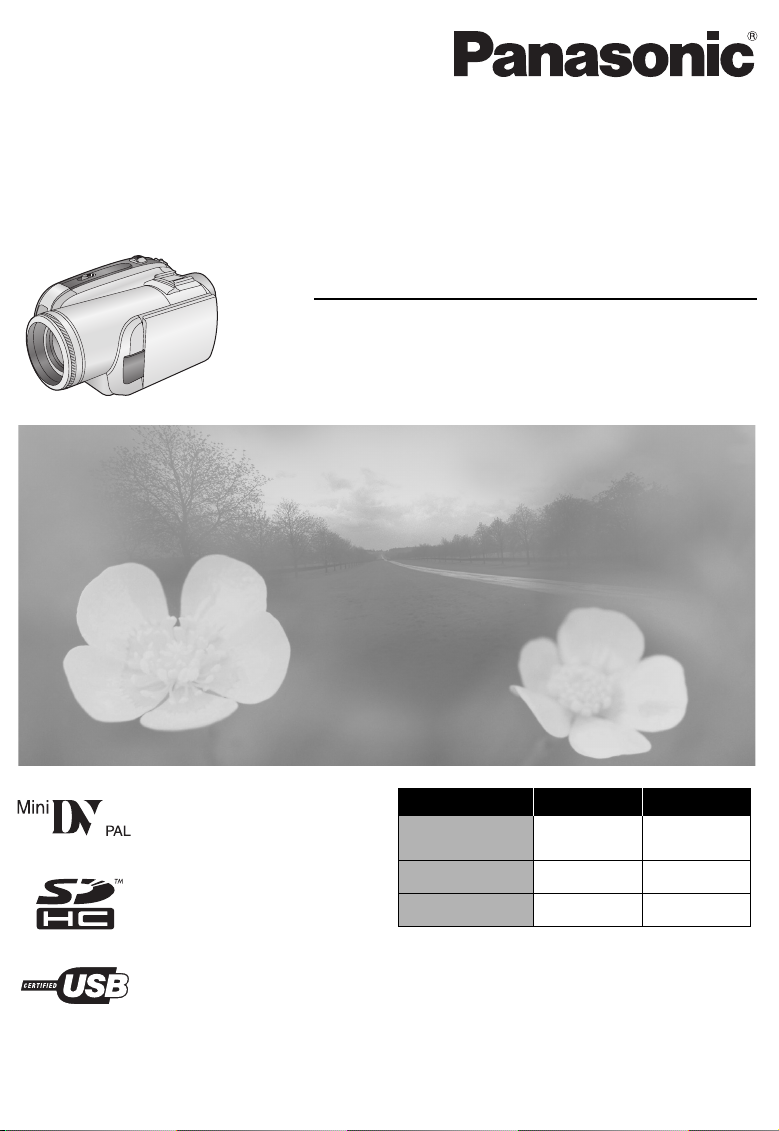
Инструкция по эксплуатации
Інструкції з експлуатації
Digital Video Camera
Model No. NV-GS85EE
NV-GS80EE
NV-GS85 NV-GS80
SD Card
Compatible
Remote Control
USB Cable
Перед пользованием прочтите, пожалуйста, эту инструкцию полностью.
Перед використанням повністю прочитайте інструкції.
¥
¥
¥
—
—
—
LSQT1124 B
Page 2
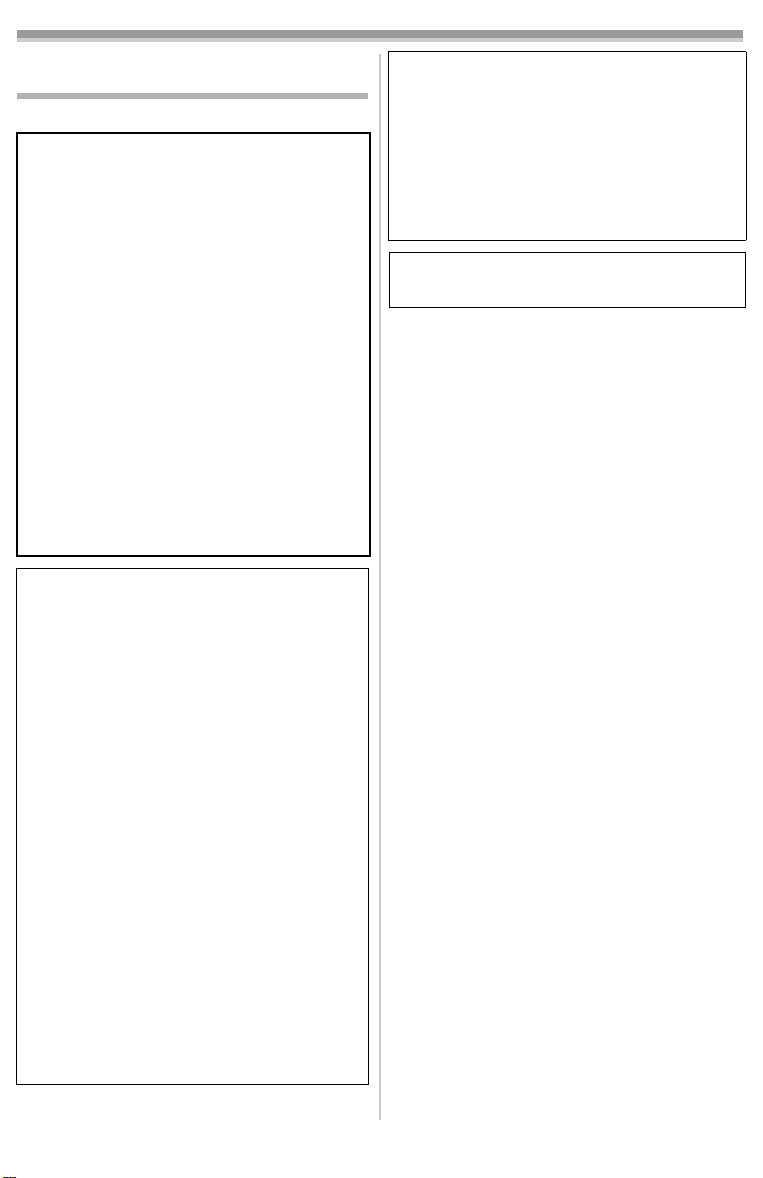
Информация для вашей
безопасности
ПРЕДУПРЕЖДЕНИЕ:
ЧТОБЫ УМЕНЬШИТЬ ОПАСНОСТЬ
ВОЗНИКНОВЕНИЯ ПОЖАРА,
ПОРАЖЕНИЯ ЭЛЕКТРИЧЕСКИМ ТОКОМ
ИЛИ ПОВРЕЖДЕНИЯ ИЗДЕЛИЯ,
≥НЕ ПОДВЕРГАЙТЕ ЭТОТ АППАРАТ
ВОЗДЕЙСТВИЮ ДОЖДЯ, ВЛАГИ,
КАПЕЛЬ ИЛИ БРЫЗГ, И НЕ
ПОМЕЩАЙТЕ НА АППАРАТ НИКАКИЕ
ПРЕДМЕТЫ, НАПОЛНЕННЫЕ ВОДОЙ,
НАПРИМЕР, ВАЗЫ.
≥ИСПОЛЬЗУЙТЕ ТОЛЬКО
РЕКОМЕНДУЕМЫЕ
ПРИНАДЛЕЖНОСТИ.
≥НЕ СНИМАЙТЕ КРЫШКУ (ИЛИ
ЗАДНЮЮ КРЫШКУ); ВНУТРИ НЕТ
ЧАСТЕЙ ДЛЯ ОБСЛУЖИВАНИЯ
ПОЛЬЗОВАТЕЛЕМ. ЗА
ОБСЛУЖИВАНИЕМ ОБРАЩАЙТЕСЬ К
КВАЛИФИЦИРОВАННОМУ
ОБСЛУЖИВАЮЩЕМУ ПЕРСОНАЛУ.
ОСТОРОЖНО!
≥НЕ УСТАНАВЛИВАЙТЕ И НЕ
ПОМЕЩАЙТЕ ЭТО УСТРОЙСТВО В
КНИЖНЫЙ ШКАФ, ВСТРОЕННЫЙ
ШКАФ ИЛИ ДРУГОЕ ОГРАНИЧЕННОЕ
ПРОСТРАНСТВО. УБЕДИТЕСЬ В
ДОСТАТОЧНОЙ ВЕНТИЛЯЦИИ
УСТРОЙСТВА. ДЛЯ
ПРЕДУПРЕЖДЕНИЯ РИСКА
ПОРАЖЕНИЯ ЭЛЕКТРИЧЕСКИМ
ТОКОМ ИЛИ ОПАСНОСТИ
ВОЗГОРАНИЯ ВВИДУ ПЕРЕГРЕВА
ПРОВЕРЬТЕ, ЧТОБЫ ШТОРЫ И
ЛЮБЫЕ ДРУГИЕ МАТЕРИАЛЫ НЕ
ЗАКРЫВАЛИ ВЕНТИЛЯЦИОННЫЕ
ОТВЕРСТИЯ.
≥НЕ ЗАКРЫВАЙТЕ ВЕНТИЛЯЦИОННЫЕ
ОТВЕРСТИЯ УСТРОЙСТВА ГАЗЕТАМИ,
СКАТЕРТЯМИ, ШТОРАМИ И
ПОДОБНЫМИ ПРЕДМЕТАМИ.
≥НЕ ПОМЕЩАЙТЕ НА УСТРОЙСТВО
ИСТОЧНИКИ ОТКРЫТОГО ОГНЯ,
НАПРИМЕР, ЗАЖЖЕННЫЕ СВЕЧИ.
≥УТИЛИЗИРУЙТЕ БАТАРЕИ
ЭКОЛОГИЧЕСКИ ПРИЕМЛЕМЫМ
ОБРАЗОМ.
Сетевая розетка должна быть
расположена вблизи оборудования, и
быть легко доступной.
Вилка сетевого шнура питания должна
оставаться быстро доступной.
Чтобы полностью отсоединить этот
аппарат от сети переменного тока,
отсоедините вилку сетевого шнура
питания от розетки переменного тока.
Маркировка продукта находится на
нижней панели устройства.
ª Прочитайте внимательно
инструкцию по эксплуатации и
правильно используйте
видеокамеру.
≥Потребитель является единственным
ответственным за травмы или
материальный ущерб в результате
использования данного изделия не в
соответствии с техникой эксплуатации,
описанной в данной инструкции.
Инструкция по эксплуатации
≥Данная инструкция относится к моделям
NV-GS85 и NV-GS80.
≥Иллюстрации соответствуют модели
NV-GS85, однако часть описания относится
к другим моделям.
≥Некоторые описанные функции недоступны:
это зависит от модели.
Испытайте видеокамеру.
Перед съемкой первого важного события
обязательно следует испытать видеокамеру и
проверить, хорошо ли она записывает и
правильно ли работает.
Производитель не несет ответственности
за утерю записанного материала.
Производитель ни в коем случае не несет
ответственности за утерю записей
вследствие неполадок или дефектов этой
видеокамеры, ее аксессуаров или кассет.
2
LSQT1124
Page 3
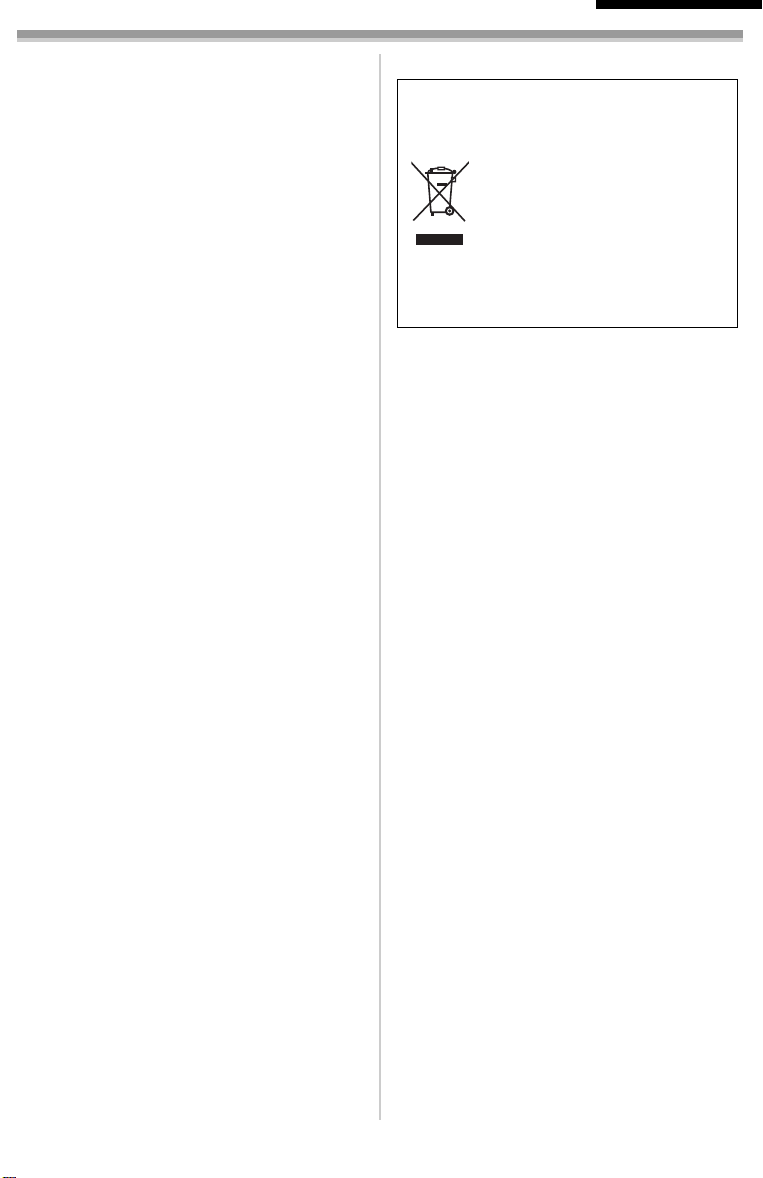
РУССКИЙ ЯЗЫК
Помните об авторских правах.
Запись с предварительно записанных
видеокассет или дисков, а также других
печатных или телерадиоматериалов с целью,
отличной от вашего личного использования,
может являться нарушением закона об
авторских правах. Даже с целью вашего
личного использования запись определенного
материала может быть ограничена.
≥Данная видеокамера использует технологии
с охраной авторских прав и сама защищена
патентами и правом интеллектуальной
собственности Японии и США. Для
использования этих технологий необходимо
разрешение от компании Macrovision.
Запрещается разбирать или
модифицировать видеокамеру.
≥Логотип SDHC является торговым знаком.
≥Логотип мини SD является товарным
знаком.
≥Все остальные названия компаний и
продуктов в данной инструкции являются
торговыми знаками или
зарегистрированными торговыми знаками
соответствующих корпораций.
Файлы, записанные на карту памяти SD
Может оказаться невозможным
воспроизвести на данной видеокамере
файлы, записанные или созданные на другом
оборудовании, и наоборот. Поэтому
проверьте заранее совместимость
оборудования.
-Если Вы увидите такой символ-
Информация по обращению с
отходами для стран, не входящих в
Европейский Союз
Действие этого символа
распространяется только на
Европейский Союз.
Если Вы собираетесь
выбросить данный продукт,
узнайте в местных органах
власти или у дилера, как
следует поступать с отходами
такого типа.
Страницы для справки
Номера страниц для справки отмечены с
обеих сторон чёрточками, например:
-00-
Последовательность настроек меню
обозначена в данной инструкции как >>.
Используйте только рекомендуемые
принадлежности.
≥Не используйте никаких других кабелей AV
и кабелей USB, кроме поставляемого в
комплекте.
≥При использовании кабелей, поставляемых
отдельно, убедитесь, что их длина не
превышает 3 метров.
3
LSQT1124
Page 4
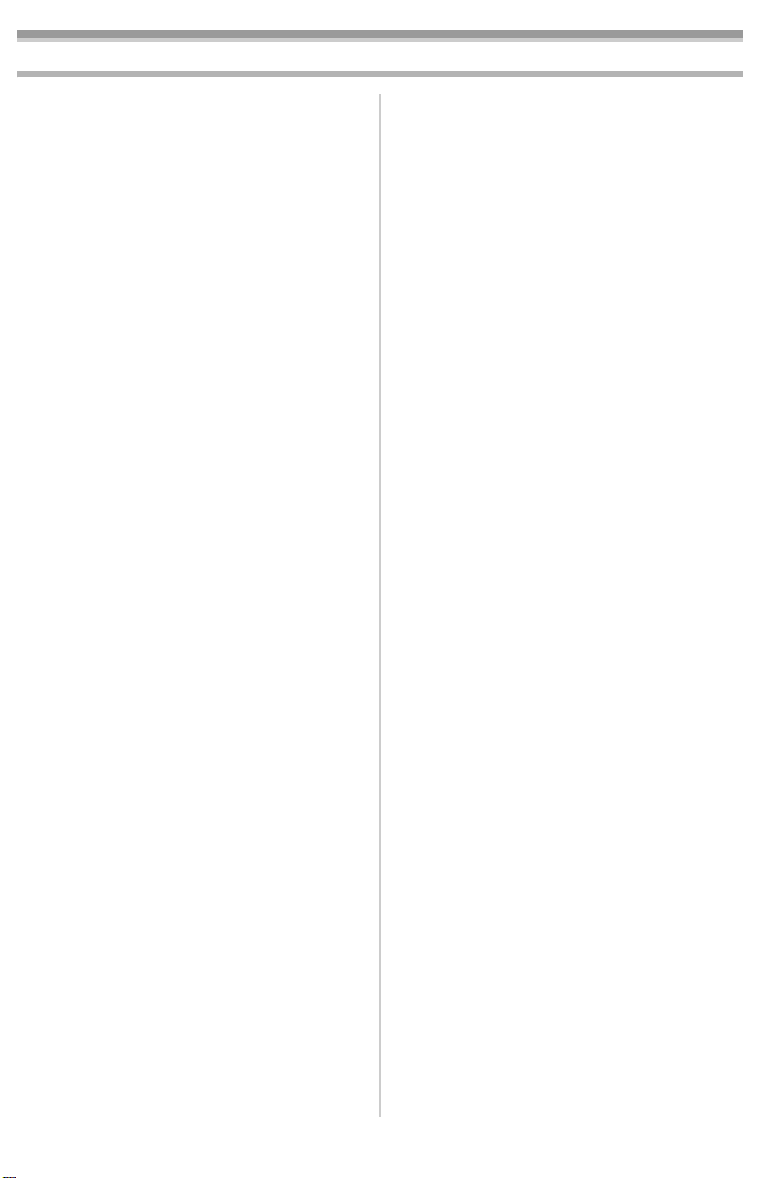
Содержaниe
Информация для вашей безопасности............ 2
Перед началом работы
Комплектующие................................................. 6
Дополнительно................................................... 6
Определение деталей и обращение
с ними ............................................................... 6
Закрепление крышки объектива
(факультативно).............................................. 8
Ременная ручка.................................................. 8
Питание............................................................... 9
Время зарядки и время записи ...................... 10
Включение камеры.......................................... 11
Установка даты и времени ............................. 11
Использование ЖКД........................................ 12
Использование видоискателя ........................ 12
Быстрый старт ................................................. 13
Установка/извлечение кассеты ..................... 14
Установка/извлечение карты
(только для NV-GS85)
Выбор рабочего режима.................................. 16
Как пользоваться джойстиком....................... 16
Режим помощи................................................. 18
Выбор языка..................................................... 18
Работа с экраном меню................................... 18
Настройка ЖК-монитора/видоискателя........ 19
Работа с дистанционным управлением
(только для NV-GS85)
................................. 15
................................. 20
Режим записи
Проверка перед записью ................................ 22
Запись на пленку ............................................. 23
Проверка записи.............................................. 24
Функция поиска пустого места....................... 24
Запись стоп-кадра на пленку
(Фотоснимок)
Запись стоп-кадров на карту во время
записи изображения на пленку
(только для NV-GS85)
Запись стоп-кадров на карту
(Фотоснимок)
Функция приближения/отдаления камеры.... 27
Запись собственного изображения................ 28
Функция компенсации контрового света....... 28
Функция цветного ночного видения............... 29
Режим мягкого оттенка кожи ......................... 29
Функция растворения/проявки ....................... 30
Функция снижения шума ветра ...................... 30
Запись с автоматическим таймером
(только для NV-GS85)
Широкоэкранный режим/4:3 ........................... 31
Функция стабилизации изображения ............ 32
Функция контрольных линий .......................... 32
Съемка в различных ситуациях
(Режим сцены) ............................................... 32
Получение естественных цветов
(Баланс белого) ............................................. 33
Ручная настройка фокуса............................... 34
Настройка скорости затвора/
ширины диафрагмы вручную....................... 35
(только для NV-GS80)
................................. 25
(только для NV-GS85)
................................. 31
......... 25
......... 26
4
LSQT1124
Page 5
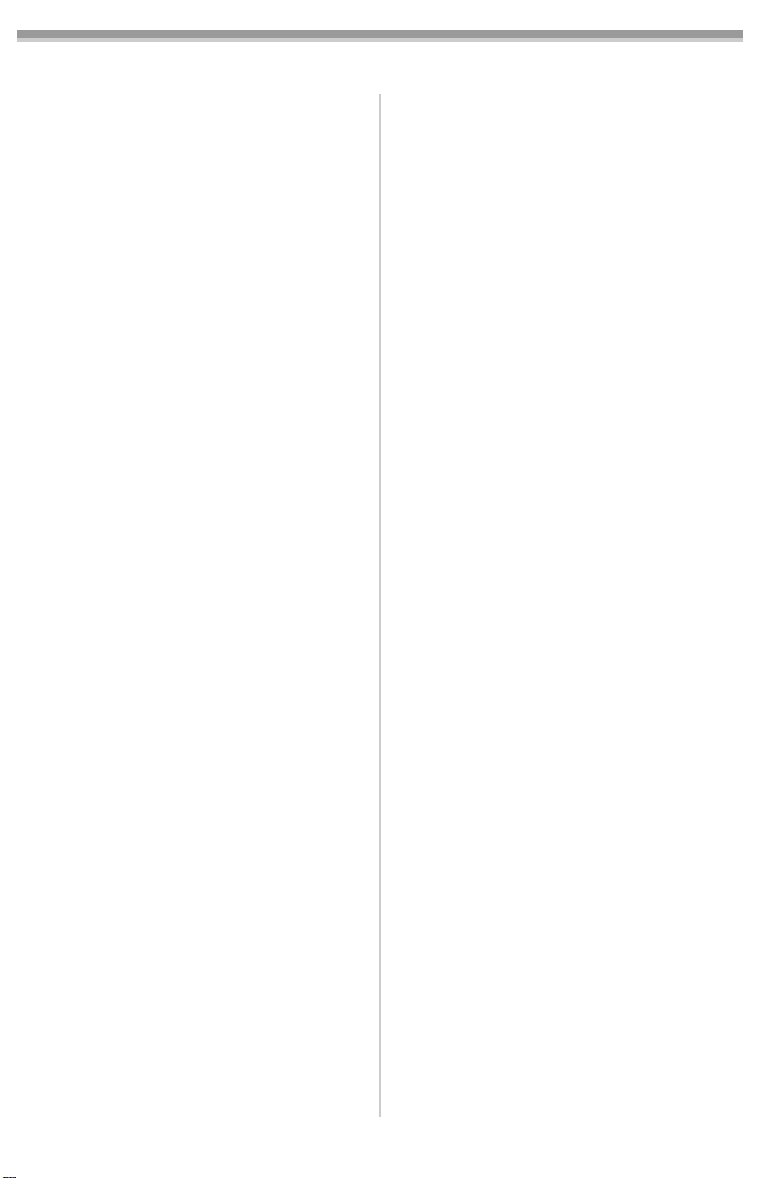
Режим воспроизведения
Воспроизведение с пленки ............................. 36
Замедленное воспроизведение/
Покадровое воспроизведение ..................... 37
Функция поиска с переменной скоростью
(только для NV-GS85)
Воспроизведение с использованием
телевизора..................................................... 38
Воспроизведение с карты
(только для NV-GS85)
Удаление данных, записанных на карту
(только для NV-GS85)
Форматирование карты
(только для NV-GS85)
Защита файлов на карте
(только для NV-GS85)
Сохранение данных печати на карту
(настройка DPOF)
(только для NV-GS85)
................................. 37
................................. 39
................................. 40
................................. 40
................................. 41
................................. 41
Режим редактирования
Запись с кассеты на карту
(только для NV-GS85)
Перезапись на DVD или видеокассету
(Дублирование).............................................. 42
Применение кабеля DV для записи
(Цифровое дублирование) ........................... 43
Дублирование звука
(только для NV-GS85)
................................. 42
................................. 44
С ПК
Использовaние видеокaмеры для
передaчи изобрaжения по Интернету
(Windows XP SP2).......................................... 46
Копирование файлов на ПК
(только для NV-GS85)
Безопaсное отсоединение кaбеля USB
(только для NV-GS85)
Использование с компьютерами
Macintosh........................................................ 48
Примечания ...................................................... 49
................................. 47
................................. 48
Меню
Список меню..................................................... 50
Меню съемки.................................................... 52
Меню воспроизведения................................... 52
Другие меню ..................................................... 52
Прочее
Сообщения........................................................ 53
Предупреждения/сигналы неисправности .... 54
Функции, которые нельзя использовать
одновременно................................................ 56
До обращения в ремонт
(неисправности и меры по устранению) ..... 57
Предосторожности при работе....................... 60
Пояснение терминологии ................................ 64
Технические характеристики
Технические характеристики ......................... 66
5
LSQT1124
Page 6

Перед началом работы
Перед началом работы
Комплектующие
В комплекте с видеокамерой поставляются
следующие принадлежности.
1)
LSJA0288
2)
CGR-D08R
5)
1) Адаптер перем. тока, подводящий
провод постоянного тока, сетевой
провод перем. тока
2) Блок аккумулятора -9-
3) Дистанционное управление, батарейка-
таблетка (только для NV-GS85)
4) Кабель Аудио-видео -38-, -42-
5) Чистящая кассета для цифровых
видеоголовок
6) Кабель USB (только для NV-GS85) -46-
Дополнительно
1) Адаптер пер. тока (VW-AD11E)
2) Блок аккумулятора
(литиевый/CGR-DU06/640 мАч)
3) Блок аккумулятора
(литиевый/CGA-DU07/680 мАч)
4) Блок аккумулятора
(литиевый/CGA-DU12/1150 мАч)
5) Блок аккумулятора
(литиевый/CGA-DU14/1360 мАч)
6) Блок аккумулятора
(литиевый/CGA-DU21/2040 мАч)
7) Набор фильтра (VW-LF37WE)
8) Видеопрожектор постоянного тока
(VW-LDC10E)
9) Лампочка для прожектора постоянного
тока (VZ-LL10E)
10) Штатив (VW-CT45E)
11) Кабель DV (VW-CD1E)
≥Некоторые дополнительные
комплектующие могут быть недоступны в
отдельных регионах.
3)
6)
4)
VEQ4500
-9-
-20-
-60-
Определение деталей и
обращение с ними
ª Камера
(3)
(1)
(2)
(4)
(1) Датчик баланса белого -34-
Датчик дистанционного управления
(только для NV-GS85)
Ременная ручка -8-
(2)
(3)
Объектив
(4) Микрофон (встроенный, стерео)
-27-, -30-
(5) (6)
Переключатель режимов [AUTO/
(5)
MANUAL/FOCUS]
Кнопка сброса [RESET] -55-, -60-
(6)
(7)
Гнездо выхода аудио-видео [A/V] -38-,
-42-
≥Используйте только поставляемый в
комплекте кабель AV, в противном
случае могут возникнуть проблемы при
воспроизведении звука.
-21-
(7)
-22-, -32-, -33-, -34-, -35-
6
LSQT1124
Page 7
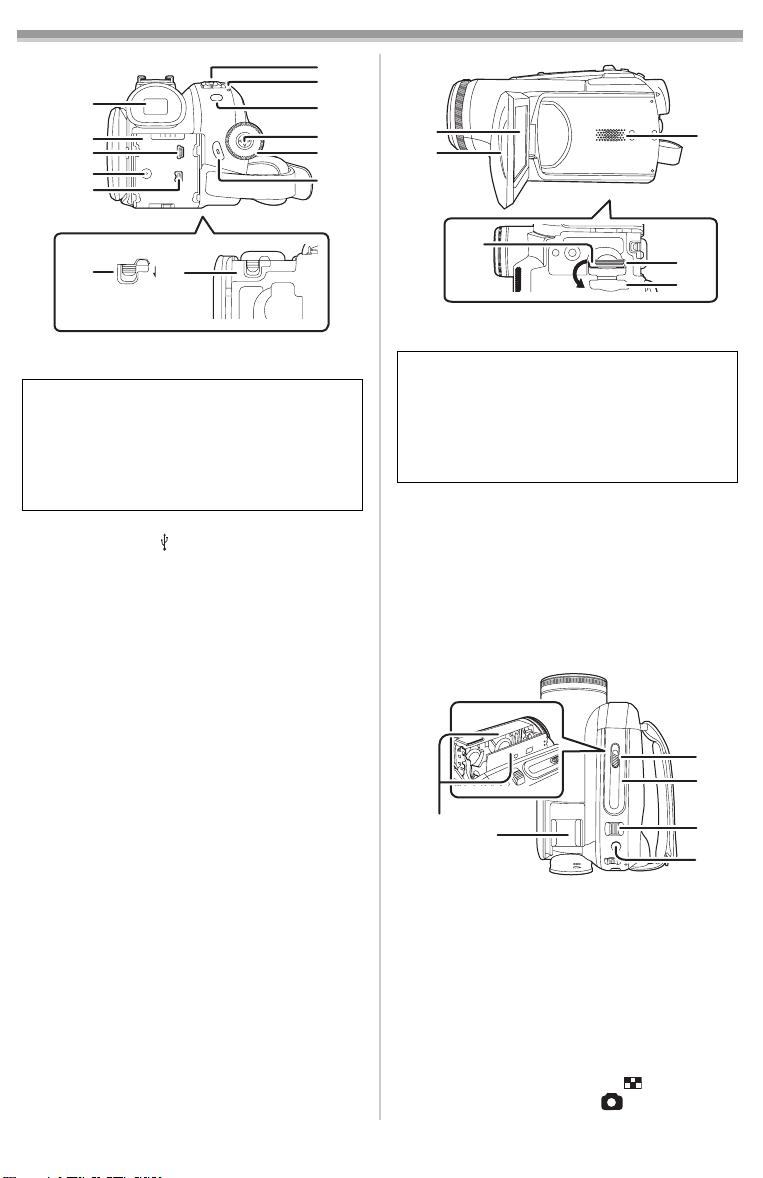
(8)
(9)
(10)
(11)
(12)
Перед началом работы
(14)
(15)
(16)
(17)
(18)
(19)
(20)
(21)
(22)
(13)
(8) Видоискатель -12-, -64-
BATTERY
Вследствие ограничений технологии
производства ЖКД возможно наличие на
экране видоискателя маленьких ярких
или темных точек. Однако это не
является неисправностью и не влияет на
записанное изображение.
Держатель аккумулятора -9-
(9)
(10)
Разъем USB [ ] -46-
Входной разъем постоянного тока
(11)
[DC/C.C.IN]
Разъем DV вход/выход [DV] -42-, -43-
(12)
Рычажок отсоединения аккумулятора
(13)
[BATTERY]
(14)
Выключатель питания [OFF/ON] -11-
Индикатор состояния -11-
(15)
Кнопка меню [MENU] -18-
(16)
Джойстик -16-
(17)
Диск рабочего режима -16-
(18)
Кнопка пуска/остановки записи -23-
(19)
-9-
-10-
(23)
Монитор ЖКД -12-, -64-
(20)
(24)
(25)
Вследствие ограничений технологии
производства ЖКД возможно наличие на
экране ЖК-видеомонитора маленьких
ярких или темных точек. Однако это не
является неполадкой и не влияет на
записанное изображение.
(21) Место для открывания монитора ЖКД
-12-
Динамик -36-
(22)
Лампочка обращения к карте
(23)
(только для NV-GS85)
Гнездо карты
(24)
(только для NV-GS85)
Крышка гнезда карты
(25)
(только для NV-GS85)
(26)
(27)
-15-
-15-
-15-
(28)
(29)
(30)
(31)
(26)
Держатель кассеты -14-
Посадочное место для
(27)
дополнительных принадлежностей
≥Такие принадлежности, как видеолампа
постоянного тока (VW-LDC10E;
факультативно), прикрепляются здесь.
(28) Рычажок выброса кассеты
[OPEN/EJECT]
Крышка кассетного отсека -14-
(29)
Рычажок трансфокатора [W/T] -27-
(30)
-14-
Регулятор громкости [s /VOLr] -36-
Кнопка фотоснимка [ ] -25-, -26-, -31-
(31)
LSQT1124
7
Page 8
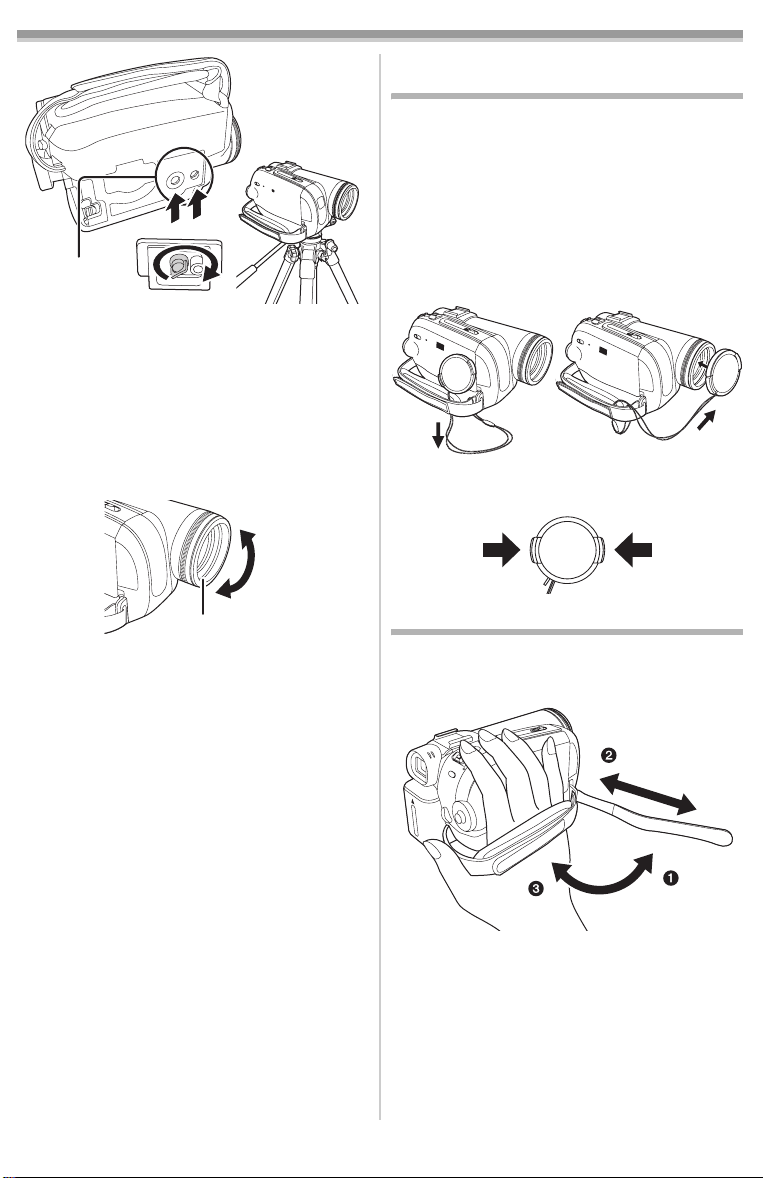
Перед началом работы
(32)
(32) Гнездо штатива
Представляет собой отверстие для
закрепления камеры на дополнительном
штативе/VW-CT45E. (Просьба внимательно
ознакомиться с рабочими инструкциями по
поводу закрепления видеокамеры на
штативе.)
≥Когда используется штатив, нельзя открыть
крышку гнезда карты. Вставьте карту
прежде, чем прикрепить штатив.
1
Закрепление крышки объектива
(факультативно)
Крышка объектива служит для защиты
поверхности объектива.
≥Крышка объектива и шнурок крышки
объектива изначально прикреплены к
ременной ручке.
≥Если крышка объектива не используется,
вытяните шнурок крышки объектива в
направлении стрелки. 1
≥По окончании съемки не забывайте надеть
крышку на объектив для защиты линзы.
1
≥При снятии крышки объектива крепко
держите ее за выступы.
2
2
2
(33)
(33) Бленда объектива
Чтобы снять бленду объектива, поверните ее
против часовой стрелки 1.. Чтобы закрепить
ее, вставьте в прорезь 2, затем поверните по
часовой стрелке.
≥Не устанавливайте на бленду других
аксессуаров. (Кроме крышки объектива)
≥Устанавливая защитный фильтр МC или
фильтр ND из комплекта фильтров
(VW-LF37WE; факультативно), сначала
снимите бленду объектива.
(Информацию о дополнительных
принадлежностях см. в руководстве по
эксплуатации.)
8
LSQT1124
Ременная ручка
Отрегулируйте длину ремешка по руке.
1 Отрегулируйте длину ремешка и
положение подушечки.
1 Перекиньте ремешок.
2 Отрегулируйте длину.
3 Закрепите ремешок.
Page 9
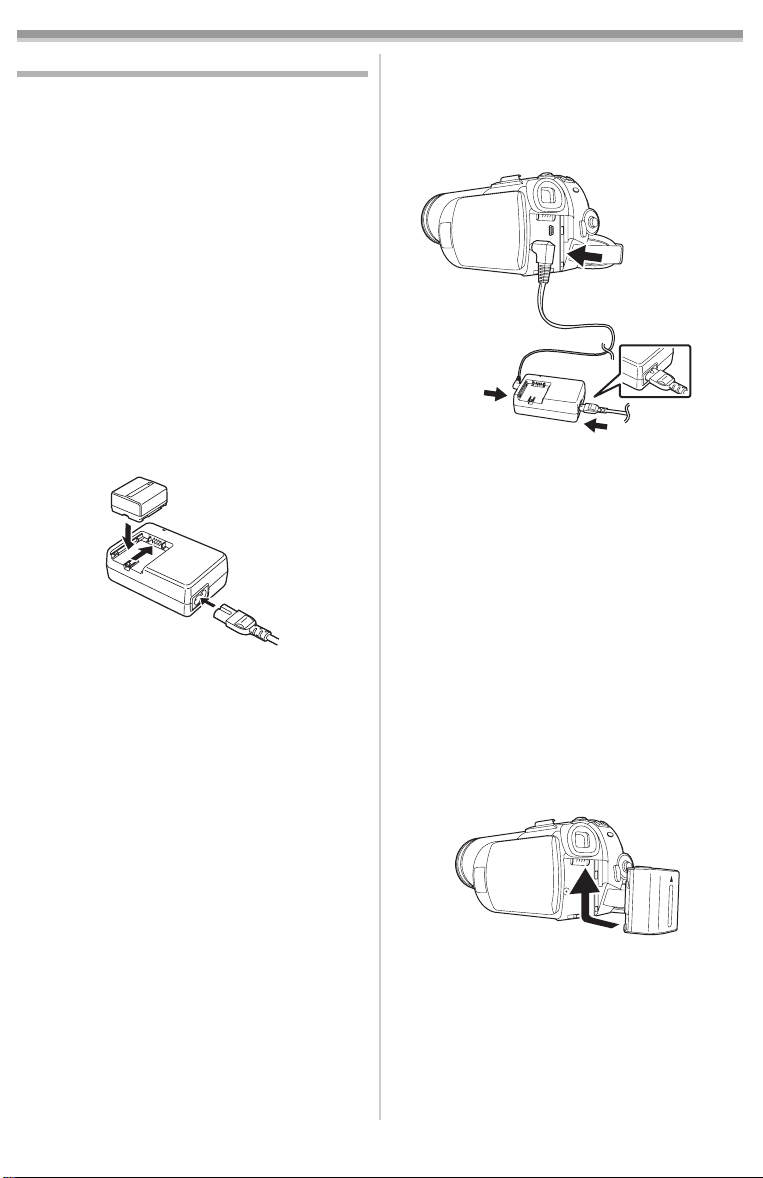
Перед началом работы
Питание
ª Зарядка аккумуляторного блока
Камера предоставляется с незаряженным
аккумулятором. Перед началом работы его
необходимо зарядить.
≥Длительность зарядки аккумулятора (
≥Рекомендуется использовать аккумуляторы
Panasonic. (
≥При использовании других аккумуляторов
не может быть предоставлена гарантия
качества для данной камеры.
≥Если подводящий провод пост. тока
подключен к адаптеру пер. тока,
аккумулятор не будет заряжаться.
Отключите подводящий провод пост. тока
от адаптера пер. тока.
-6-)
1 Соедините сетевой провод пер. тока с
адаптером пер. тока и сетевой розеткой.
2 Установите аккумулятор на платформу
для аккумулятора, выровняв метки,
затем плотно вставьте его.
Лампочка зарядки
ª
Горит: Идет зарядка
Погасла: Зарядка завершена
Мигает: Аккумулятор переразряжен
(излишне разряжен). Через
некоторое время лампочка
загорится, и зарядка пойдет
обычным ходом.
Если температура аккумулятора
слишком высокая или слишком
низкая, лампочка [CHARGE] мигает,
и зарядка занимает больше
времени, чем обычно.
-10-)
Подключение к розетке пер. тока
ª
При подключенном сетевом адаптере
устройство находится в режиме ожидания.
Первичная цепь всегда “работает”, если
сетевой адаптер подключен к электрической
розетке.
1
1 Соедините сетевой провод пер. тока с
адаптером пер. тока и сетевой розеткой.
2 Соедините подводящий провод пост.
тока с адаптером пер. тока.
3 Подключите подводящий провод пост.
тока к видеокамере.
≥Выходной штепсель сетевого провода
пер.тока не полностью входит в гнездо
адаптера пер. тока. Как показано на рис.
1, остается зазор.
≥Не используйте шнур питания для другого
оборудования, т.к. он предназначен
исключительно для данной видеокамеры.
Также не используйте для данной
видеокамеры шнуры питания от другого
оборудования.
Установка аккумулятора
ª
Приставьте аккумулятор к держателю
аккумулятора и задвиньте его до щелчка.
9
LSQT1124
Page 10
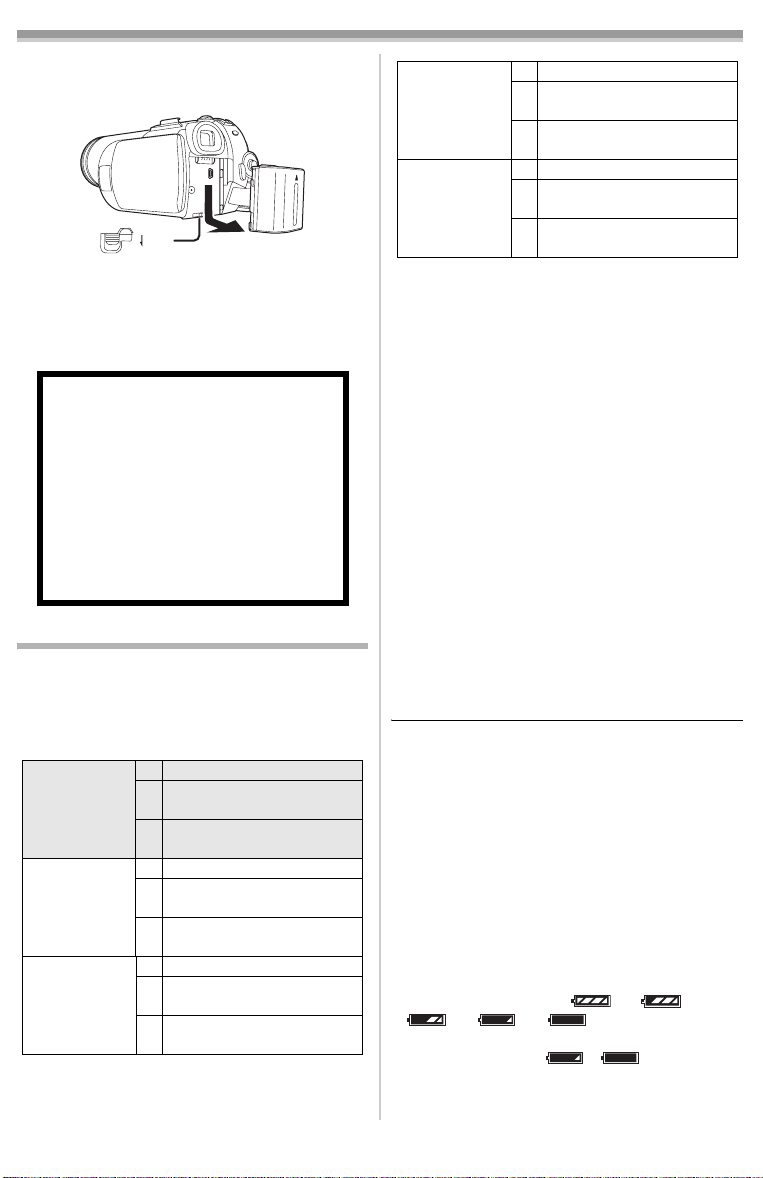
Перед началом работы
ª Снятие аккумулятора
Сдвинув рычажок [BATTERY], выдвиньте
аккумулятор и выньте его.
BATTERY
≥Придерживайте аккумулятор рукой, чтобы
он не упал.
≥Перед установкой или снятием
аккумулятора убедитесь, что выключатель
[OFF/ON] установлен на [OFF].
ПРЕДУПРЕЖДЕНИЕ
При неправильной замене
аккумулятора возникает опасность
взрыва. Производить замену,
используя только тот же тип
аккумулятора, или равноценный ему,
рекомендуемый производителем.
Размещение в отходы
использованных аккумуляторов
производить согласно инструкциям
производителя.
Время зарядки и время записи
Время, указанное в таблице далее,
действительно для температуры
окружающей среды 25 oC и влажности 60%.
Если температура выше или ниже 25 oC,
время заряда может увеличиться.
Аккумулятор в
комплекте/
CGR-DU06
(7,2 В/
640 мАч)
CGA-DU12
(7,2 В/
1150 мАч)
CGA-DU14
(7,2 В/
1360 мАч)
A 1 ч 40 мин
B 1 ч 45 мин
(1 ч 25 мин)
C 45 мин
(40 мин)
A 2 ч 25 мин
B 3 ч 10 мин
(2 ч 40 мин)
C 1 ч 25 мин
(1 ч 10 мин)
A 2 ч 45 мин
B 3 ч 40 мин
(3 ч)
C 1 ч 40 мин
(1 ч 25 мин)
CGA-DU21
(7,2 В/
2040 мАч)
A 3 ч 55 мин
B 5 ч 30 мин
(4 ч 30 мин)
C 2 ч 30 мин
(2 ч 5 мин)
CGA-DU07
(7,2 В/
680 мАч)
A 1 ч 30 мин
B 1 ч 50 мин
(1 ч 30 мин)
C 50 мин
(40 мин)
A Время зарядки
B Максимальное время непрерывной
записи
C Фактическое время записи
(Фактическое время записи соответствует
времени записи на кассете, в течение
которого чередуются операции записи и
остановки, включения и выключения
устройства, поворота рычажка
трансфокатора и т. д.)
“1 ч 40 мин” означает 1 час 40 минут.
≥В комплекте поставляется аккумулятор
CGR-DU06.
≥Время заряда и записи указаны в таблице
приблизительно. В скобках указано время
записи при работе с монитором ЖКД.
≥Перезаряжаемая батарейка может
перезаряжаться около 300 раз.
≥Для длительной записи (2 часа и более для
непрерывной записи, 1 час и более для
фактической записи) рекомендуется
использовать блок батареи CGA-DU12,
CGA-DU14 и CGA-DU21.
≥Фактическое время записи может быть
короче указанного. Время записи указано в
таблице приблизительно. Время записи
сокращается в следующих случаях:
≥Одновременного использования
видоискателя и монитора ЖКД при
повороте монитора ЖКД вперед для
съемки самого себя и т.п.
≥После использования или зарядки
аккумуляторы нагреваются. Сам корпус
видеокамеры при работе также
нагревается. Это нормально.
≥По мере снижения заряда аккумулятора
показания на дисплее изменяются
следующим образом: # #
# # . Если аккумулятор
разряжен, об этом предупреждают
мигающие значки ( ).
10
LSQT1124
Page 11
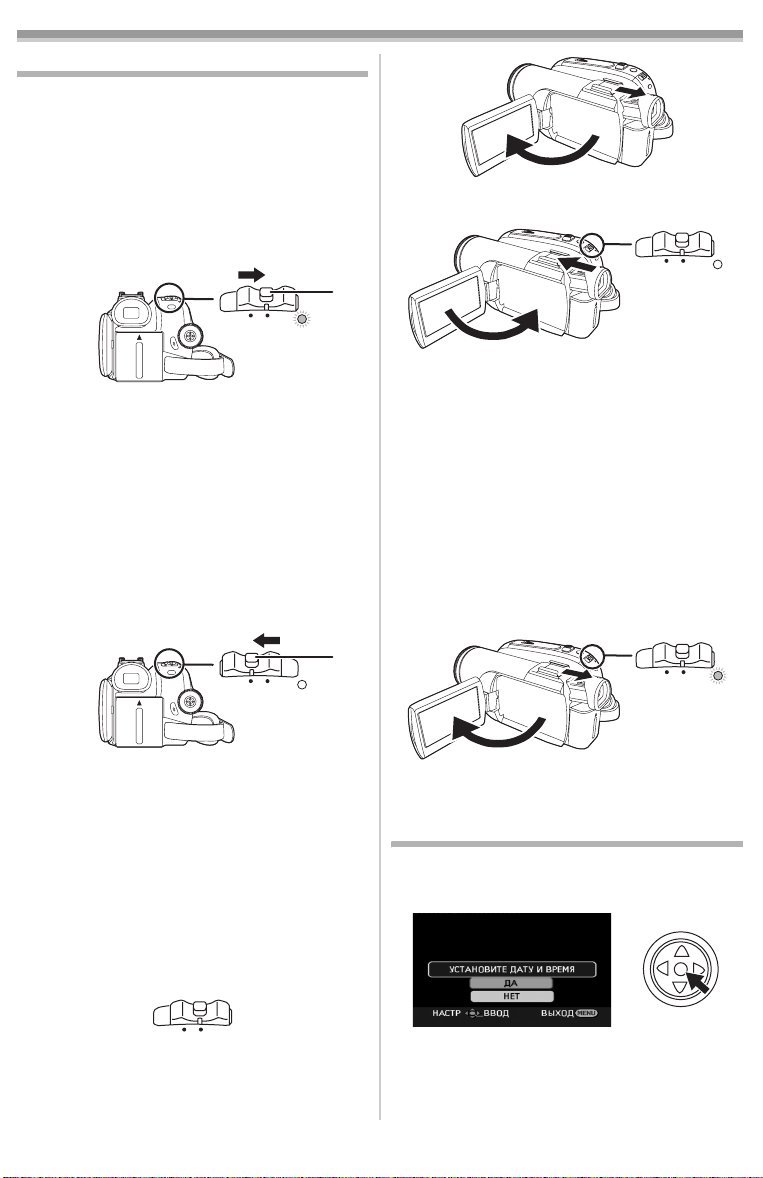
Перед началом работы
Включение камеры
Если включить питание при надетой на
объектив крышке, это может вызвать сбои в
работе автоматической настройки баланса
белого (
объектива, прежде чем включить
видеокамеру.
ª
1 При нажатии кнопки 1 установите
ª
1 Нажав кнопку 1 установите
-64-). Обязательно снимите крышку
Как включить питание
выключатель [OFF/ON] на [ON].
1
ON
OFF
≥Индикатор состояния загорается красным
светом и питание включается.
≥Если в режимах записи на пленку или
записи на карточку, при выключателе
[OFF/ON], находящемся в положении [ON],
будет закрыт ЖКД и сложен
видоискатель, то произойдет отключение
питания и закроется крышка объектива.
Как отключить питание
выключатель [OFF/ON] в положение
[OFF].
≥Включится ЖКД или видоискатель.
2 Закройте ЖКД и спрячьте видоискатель.
F
OF
ON
≥Питание не выключится, пока не закрыт
ЖКД и не сложен видоискатель.
≥Индикатор состояния автоматически
погаснет, и питание выключится. (Если
функция быстрого старта включена, т.е.
установлена на [ON] (
перейдет в состояние ожидания быстрого
старта и индикатор состояния загорится
зеленым цветом.)
≥Во время записи на пленку, даже если
будет закрыт ЖКД и сложен
видоискатель, отключения питания не
произойдет.
-13-), то камера
3 Для включения питания и
использования видеокамеры откройте
ЖКД или выдвиньте видоискатель.
1
ON
OFF
≥Если камера не используется,
установите выключатель [OFF/ON] в
положение [OFF].
≥При отключении питания погаснет
индикатор состояния.
Как включить и отключить питание
ª
с помощью ЖКД/видоискателя
В режимах записи на пленку или записи на
карточку, если выключатель питания
находится в положении [ON], включением и
отключением питания можно управлять с
помощью ЖКД и видоискателя.
ON
OFF
1 Чтобы начать работу, откройте ЖКД или
выдвиньте видоискатель. (
-12-)
ON
OFF
≥Индикатор состояния загорается красным
светом и питание включается.
Установка даты и времени
При первом включении видеокамеры
появится надпись
[УСТАНОВИТЕ ДАТУ И ВРЕМЯ].
≥Выберите [ДА] и нажмите на центр
джойстика. Для установки даты/времени
выполните операции 2 и 3, приведенные
ниже.
11
LSQT1124
Page 12
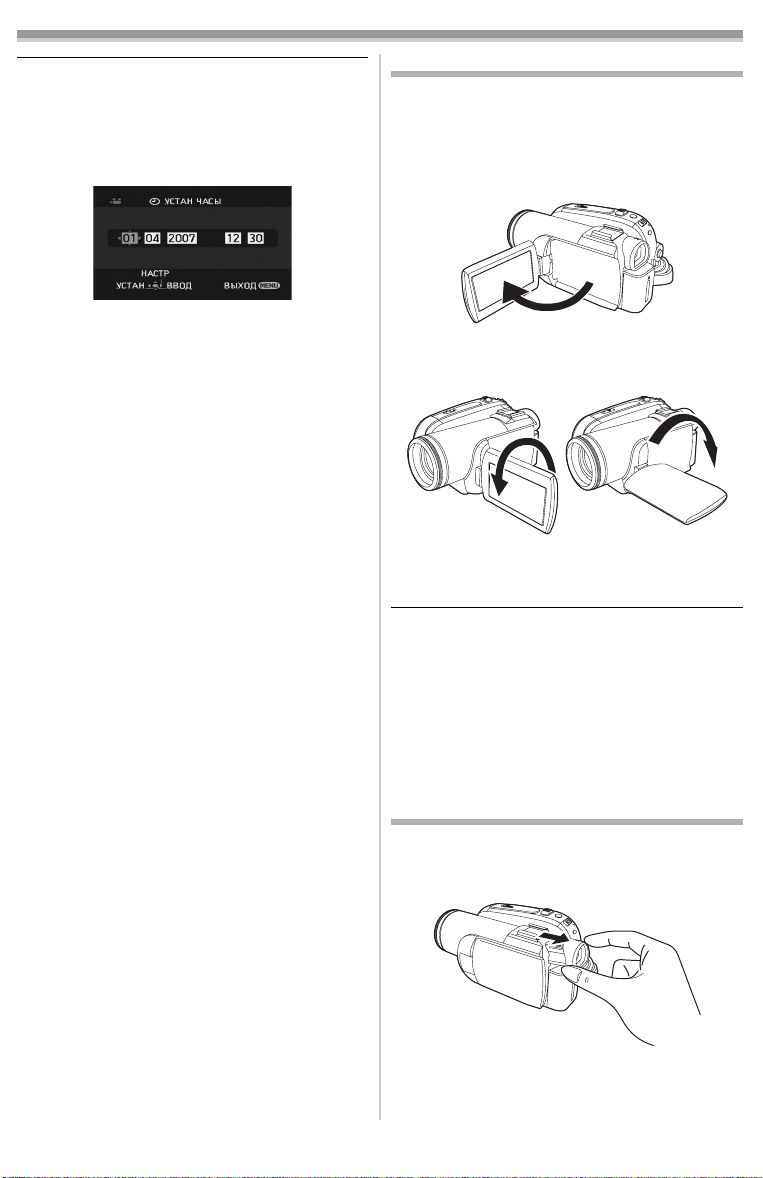
Перед началом работы
Если на экране указано неправильное
число/время, их следует исправить.
≥Переведите камеру в режим записи на
пленку или на карту.
1 Задать последовательно [ОСН. ФУНК.]
>> [УСТАН ЧАСЫ] >> [ДА]. (
-18-)
2 Передвиньте джойстик влево или
вправо, чтобы выбрать пункт настройки.
Затем передвиньте джойстик вверх или
вниз, чтобы задать нужное значение.
≥Год изменяется следующим образом:
2000, 2001, ..., 2089, 2000, ...
≥Для указания времени используется
24-часовая система.
3 Подтвердите выбор нажатием
джойстика.
≥Работа часов начинается с [00] секунд.
О дате/времени
ª
≥Схема отсчета даты и времени питается от
встроенного литиевого аккумулятора.
≥Обязательно сверьте время перед началом
записи, так как встроенные часы не очень
точны.
Перезарядка встроенного
ª
литиевого аккумулятора
≥Если при включении камеры высвечивается
значок [0] или [--], это значит, что
встроенная литиевый аккумулятор
разрядился. Чтобы зарядить аккумулятор
выполните нижеприведенные действия.
После зарядки, при первом включении
питания, появится [УСТАНОВИТЕ ДАТУ И
ВРЕМЯ]. Выберите [ДА] и установите дату и
время.
Подключите к камере сетевой адаптер или
наружную батарею, встроенная литиевая
батарея зарядится. Оставьте камеру в
таком положении примерно на 24 часа,
после чего функция отсчета даты и времени
вернется в рабочее состояние примерно на
6 месяцев. (Даже если выключатель [OFF/
ON] установлен [OFF], подзарядка батареи
продолжается.)
Использование ЖКД
Можно записать изображение, одновременно
просматривая его на открытом мониторе
ЖКД.
1 Нажмите пальцем на открытую часть
монитора ЖКД и откиньте монитор в
направлении, указанном стрелкой.
≥Можно открыть монитор максимум на 90o.
2 Настройте угол монитора ЖКД, как вам
удобно.
2 90o1 180o
≥Можно повернуть его максимум на 180o 1
в сторону объектива или на 90o 2 в
сторону видоискателя.
≥Яркость и цветовую насыщенность
монитора ЖКД можно настроить из меню.
≥Не прилагайте усилий, чтобы открыть или
повернуть монитор, это может повредить
камеру или вывести ее из строя.
≥Если повернуть монитор ЖКД на 180o в
сторону объектива и открыть видоискатель
(при съемке самого себя), монитор ЖКД и
видоискатель будут работать
одновременно.
Использование видоискателя
ª Как раздвинуть видоискатель
1 Выдвиньте видоискатель и нажмите на
кнопку раздвижения.
12
LSQT1124
≥Видоискатель включится. (Если открыт
ЖКД монитор, видоискатель
отключается.)
Page 13
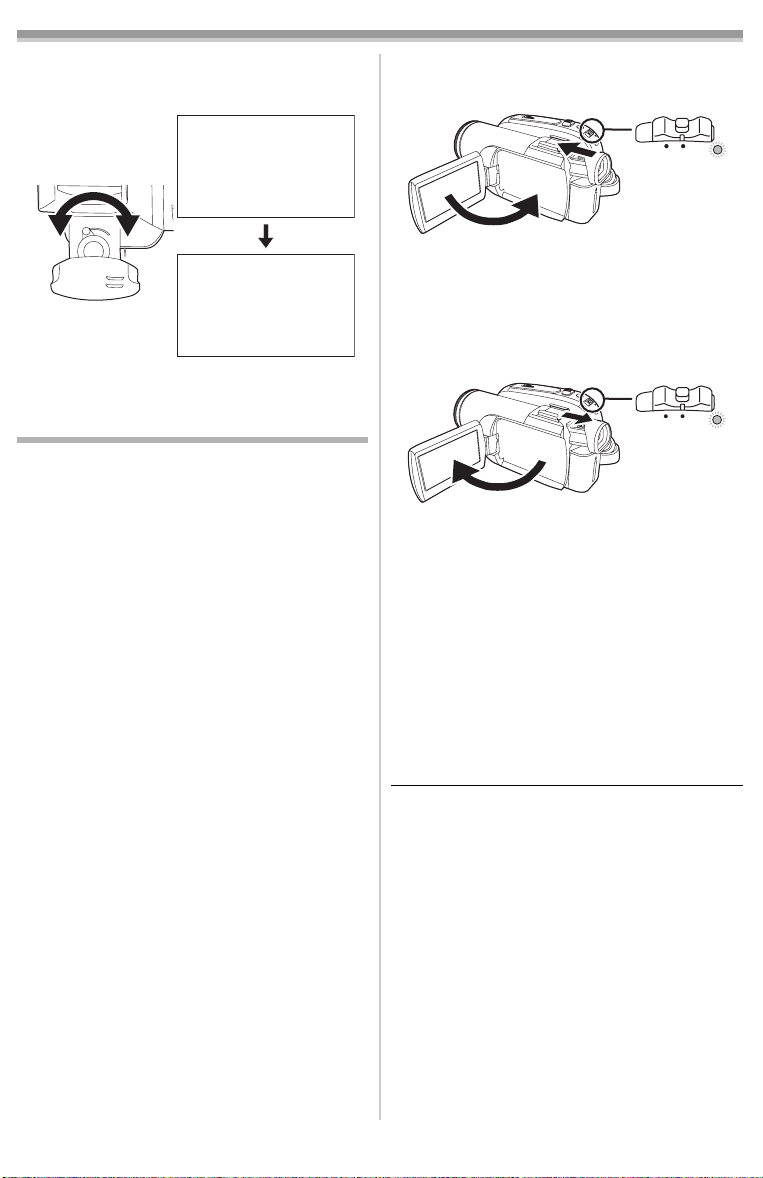
Перед началом работы
ª Настройка поля зрения
1 Настройте фокусировку при помощи
ручки коррекции окуляра.
12:30:4512:30:4512:30:45
15.10.200715.10.200715.10.2007
12:30:45
15.10.2007
≥Яркость видоискателя можно настроить из
меню.
Быстрый старт
Если режим быстрого старта включен,
энергия аккумулятора продолжает
расходоваться, даже если ЖКД и
видоискатель закрыты.
Видеокамера вновь вернется в режим записи/
паузы примерно через 1,7 секунды после
того, как ЖКД или видоискатель будут снова
открыты.
≥Обратите внимание, что в режиме ожидания
быстрого старта расходуется около
половины энергии по сравнению с энергией,
расходуемой во время паузы в записи.
Использование быстрого старта сокращает
доступное время записи/воспроизведения
от аккумулятора.
≥Необходимые условия.
≥При использовании батареи
Вставлена карта или кассета, при этом
задан режим записи на кассету.
Вставлена карта, при этом задан режим
записи на карту.
≥При использовании сетевого адаптера
переменного тока
Режим быстрого старта может
использоваться, даже если кассета/
карта памяти не вставлены.
≥Задан режим записи на карту/пленку.
1 Установите [НАСТРОЙКИ] >>
[БЫСТР. СТАРТ] >> [ВКЛ]. (
-18-)
2 В то время как выключатель [OFF/ON]
установлен на [ON], закройте ЖКД и
спрячьте видоискатель.
ON
OFF
≥Загорится зеленая лампочка, и камера
перейдет в режим ожидания быстрого
старта.
≥Видеокамера не переключится в режим
ожидания быстрого запуска при закрытом
ЖКД и задвинутом видоискателе.
3 Откройте ЖКД или видоискатель.
ON
OFF
≥Загорится красная лампочка, и
приблизительно через 1,7 секунды после
включения камера перейдет в режим
паузы в записи.
Для отмены быстрого старта
ª
1 Установите [НАСТРОЙКИ] >>
[БЫСТР. СТАРТ] >> [ВЫКЛ]. (
≥Если камера находится в режиме ожидания
быстрого старта и переключатель [OFF/ON]
устанавливается на [OFF], питание
отключается.
≥Если режим ожидания продолжается более
30 мин., индикатор состояния погаснет и
камера полностью выключится.
≥Режим быстрого старта отменяется и
питание отключается в следующих случаях.
≥При повороте переключателя режимов.
≥При извлечении батареи или сетевого
адаптера переменного тока.
≥При одновременном извлечении кассеты
и карты памяти во время использования
батареи в режиме записи на кассету.
≥При извлечении карты памяти во время
использования батареи в режиме записи
на карту.
≥При быстром старте камеры, когда задан
автоматический баланс белого, настройка
баланса белого может занять некоторое
время, если источник освещения снимаемой
сцены не тот, что был в предыдущей сцене.
(Однако, когда используется функция
-18-)
13
LSQT1124
Page 14
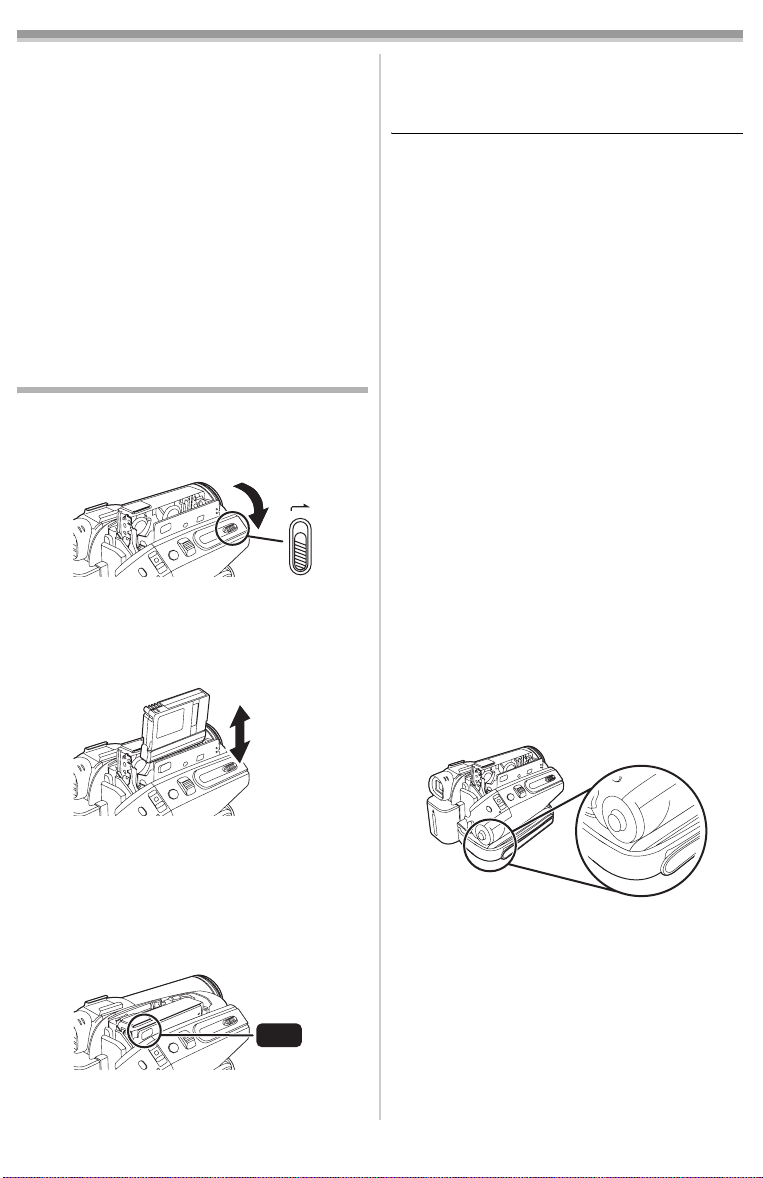
Перед началом работы
цветного ночного видения, сохраняется
баланс белого последней отснятой сцены.)
≥Если включить питание в режиме ожидания
быстрого старта, коэффициент
трансфокационного увеличения
устанавливается 1k, а размер изображения
может отличаться от заданного перед
быстрым стартом.
≥Если [ЭНЕРГОСБЕРЕЖ] (
-52-) установлено
на [5 МИНУТ] и устройство автоматически
переходит в режим ожидания быстрого
старта, установите переключатель [OFF/ON]
в положение [OFF], затем снова в [ON].
Затем закройте ЖКД и спрячьте
видоискатель, затем снова откройте ЖКД и
вытяните видоискатель.
Установка/извлечение кассеты
1 Подключите адаптер переменного тока
или аккумулятор и включите питание.
2 Сдвиньте рычажок [OPEN/EJECT] и
откройте крышку кассетного отсека.
OPEN/
EJECT
≥Когда крышка кассетного отсека будет
полностью открыта, выдвинется наружу
держатель кассеты.
3 После этого можно установить/извлечь
кассету.
5 Только после того, как держатель
кассеты будет полностью задвинут,
плотно закройте крышку кассетного
отсека.
≥Если установлена ранее записанная
кассета, примените функцию поиска
свободного места, чтобы найти место, с
которого вы хотите продолжить запись.
Если вы хотите произвести запись поверх
ранее сделанной, найдите место, с которого
вы продолжите запись.
≥Закрывая крышку кассетного отсека,
будьте внимательны, чтобы не прищемить
что-нибудь – например, провод.
≥По окончании работы не забудьте
полностью перемотать кассету назад,
вынуть ее и положить в футляр. Храните
футляр в стоячем положении. (
-63-)
≥Если сообщение о конденсации не
отображается на ЖКД и/или видоискателе и
вы обнаружили конденсат на объективе или
корпусе камеры, не открывайте крышку
кассетного отсека, поскольку это может
привести к появлению конденсата на
видеоголовках или пленке. (
Если держатель кассеты не
ª
-60-)
выдвигается
≥Полностью закройте крышку кассетного
отсека, затем снова полностью откройте ее.
≥Проверьте, не разрядился ли аккумулятор.
≥Проверьте, не соприкасается ли крышка
кассетного отсека с ременной ручкой, как
показано ниже. Если это так, уберите
ременную ручку от крышки во время
открывания.
≥При установке кассеты поверните ее
нужной стороной, как показана на
рисунке, а затем прочно установите до
упора.
≥При извлечении держите кассету прямо.
4 Чтобы закрыть держатель кассеты,
нажмите на отметку [PUSH] 1.
1
PUSH
≥Держатель кассеты задвинется.
14
LSQT1124
Если держатель кассеты не
ª
задвигается
≥Установите выключатель [OFF/ON] на [OFF],
затем снова на [ON].
≥Проверьте, не разрядился ли аккумулятор.
Защита от случайного стирания
ª
Если шторка защиты от случайного стирания
1 сдвинута в сторону стрелочки [SAVE],
запись на кассету не может быть
произведена. Чтобы произвести запись,
Page 15
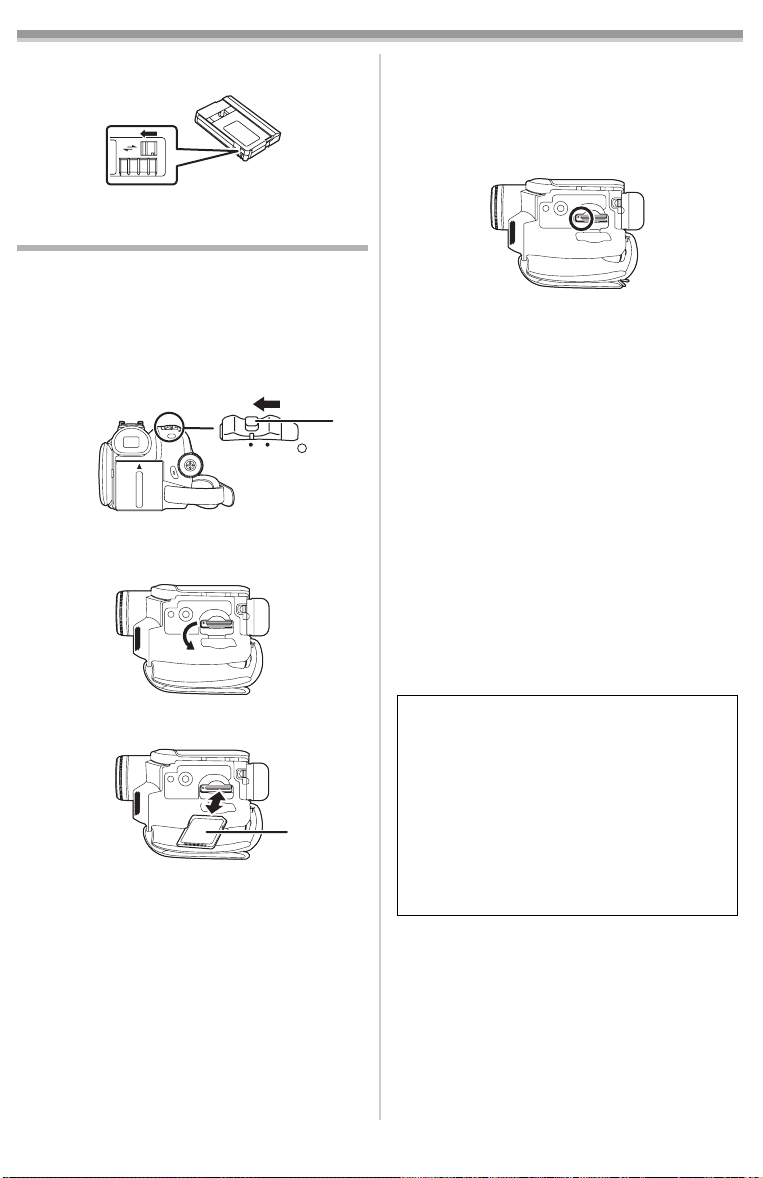
Перед началом работы
передвиньте шторку защиты от случайного
стирания в сторону стрелочки [REC].
1
R E C
SAVE
Установка/извлечение карты
(только для NV-GS85)
Перед установкой или изъятием карты
установите выключатель [OFF/ON] в
положение [OFF].
≥В противном случае могут возникнуть сбои в
работе камеры, или данные, сохраненные на
карту, могут быть утеряны.
1 Отключите питание 1.
1
ON
OFF
≥Убедитесь, что индикатор состояния
выключился.
2 Откройте крышку гнезда карты памяти.
≥В качестве карт памяти на 4 ГБ должны
использоваться карты памяти SDHС.
≥Карты памяти более чем на 4 ГБ без логотипа
SDHC не соответствуют техническим
характеристикам карт памяти SD.
Лампочка обращения к карте
ª
≥
При обращении камеры к карте (считывании,
записи, воспроизведении, стирании и т.д.)
загорается лампочка доступа.
≥Выполнение следующих операций при
зажженной лампочке доступа может
привести к повреждению карты или
записанной информации или вызвать
неисправности в работе видеокамеры.
≥Установка и удаление карты памяти.
≥Использование выключателя [OFF/ON]
или диска рабочего режима.
≥Извлечение аккумулятора или адаптера
переменного тока.
Карта SD
ª
≥Емкость памяти, указанная на этикетке
карты SD, соответствует общему объему,
включая объем, необходимый для защиты и
осуществления авторских прав, и объем
основной памяти для видеокамеры,
персонального компьютера или другой
аппаратуры.
3 Вставьте/извлеките карту в/из гнезда
карты.
1
≥Установите карту этикеткой 1 к себе и
задвиньте ее прямо, одним движением,
до упора.
≥При изъятии карты памяти, нажмите на
карту, а затем выньте ее.
4 Плотно закройте крышку гнезда карты.
О карте
ª
≥Не форматируйте карту на другой
видеокамере или на ПК. От этого карта
может сделаться непригодной к
использованию.
Данная камера совместима как с
картами Памяти SD, так и с картами
Памяти SDHC. Карты памяти SDHC могут
использоваться только в совместимых с
ними устройствах. Карты памяти SDHC
не могут использоваться в устройствах,
совместимых только с картами Памяти
SD. (При использовании карт Памяти
SDHC в другом устройстве обязательно
прочитайте руководство по эксплуатации
для данного устройства.)
О переключателе защиты от записи
ª
на карте SD
≥На карте SD имеется переключатель
защиты от записи. Если переключатель
сдвинут в положение [LOCK], нельзя
произвести запись на карту, удалить с нее
данные или форматировать ее. Если же он
отодвинут обратно, эти операции возможны.
LSQT1124
15
Page 16
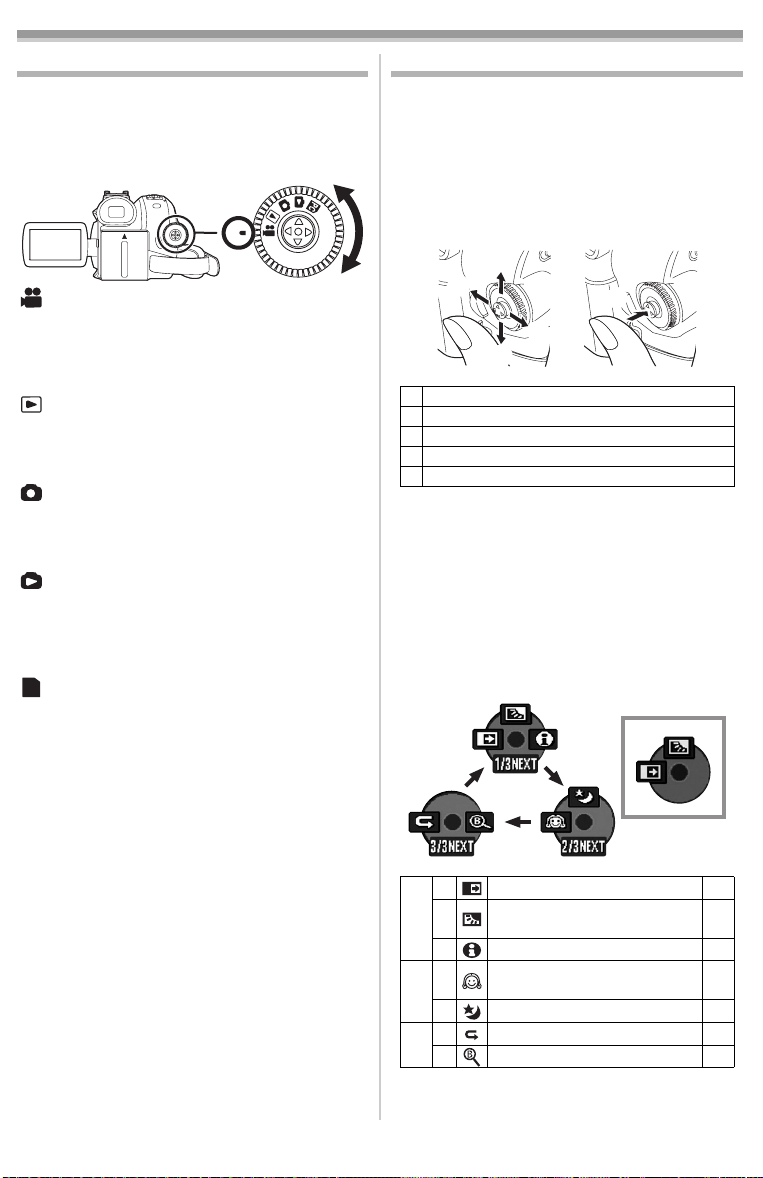
Перед началом работы
3
2
4
1
5
Выбор рабочего режима
Выберите предпочтительный режим
поворотом диска рабочего режима.
1 Поверните диск выбора рабочего
режима.
≥Наведите значок нужного режима на 1.
1
: РЕЖИМ ЗАПИСИ НА ПЛЕНКУ
Режим записи на пленку используется для
записи изображений на пленку. (При этом
можно одновременно записывать стоп-кадры
на карту.)
: РЕЖИМ ВОСПРОИЗВЕДЕНИЯ С
ПЛЕНКИ
Используется для воспроизведения
записанных изображений с пленки.
: РЕЖИМ ЗАПИСИ НА КАРТУ
(только для NV-GS85)
Используется для записи стоп-кадров на
карту.
: РЕЖИМ ВОСПРОИЗВЕДЕНИЯ
ИЗОБРАЖЕНИЙ
(только для NV-GS85)
Используется для воспроизведения стопкадров, сохраненных на карту.
: РЕЖИМ ПОДКЛЮЧЕНИЯ К ПК
PC
(только для NV-GS85)
Позволяет просмотреть или отредактировать
изображения, сохраненные на карту, на
экране ПК. (
-46-)
PC
Как пользоваться джойстиком
ª Основные операции, выполняемые
при помощи джойстика
Работа с экраном меню и выбор файлов для
воспроизведения на многооконном дисплее
Передвиньте джойстик вверх, вниз, влево
или вправо, чтобы выбрать пункт или файл,
после чего нажмите на его центральную
точку, чтобы подтвердить выбор.
1 Выберите, сдвинув вверх.
2 Выберите, сдвинув вниз.
3 Выберите, сдвинув влево.
4 Выберите, сдвинув вправо.
5 Подтвердите выбор нажатием на центр.
Джойстик и экранный дисплей
ª
Нажмите на центр джойстика. На экране
высветятся значки. Каждый раз при нажатии
джойстика вниз происходит изменение
значка на дисплее.
(В режиме воспроизведения с пленки или с
карты памяти значки автоматически
высветятся на экране.)
1) Режим записи на пленку
(переключатель [AUTO/MANUAL/
FOCUS] установлен на [AUTO])
1
16
LSQT1124
Растворение
2
1/3
2/3
3/3
≥1 отображается при записи на пленку.
Компенсация контрового
3
1
2
3
2
1
света
Режим помощи
Режим мягкого оттенка
кожи
Цветное ночное видение
Проверка записи
Поиск пустого места
-30-
-28-
-18-
-29-
-29-
-24-
-24-
Page 17
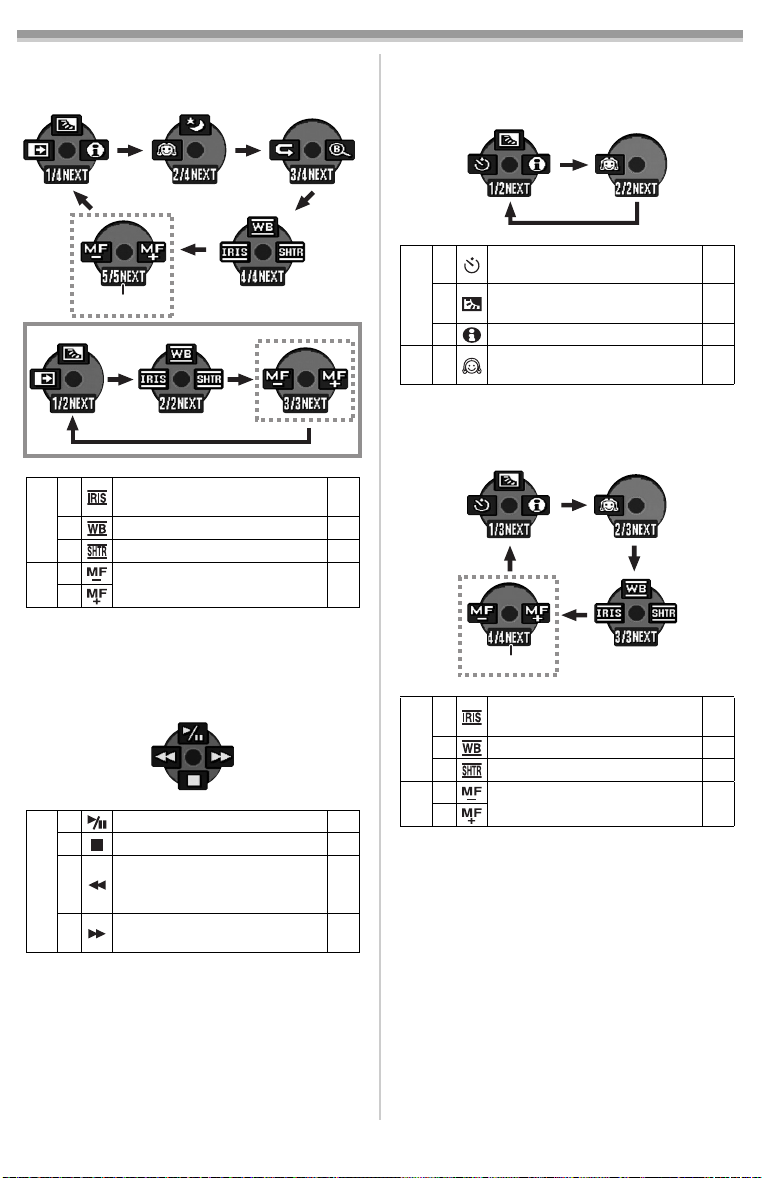
Перед началом работы
2) Режим записи на пленку
(переключатель [AUTO/MANUAL/
FOCUS] установлен на [MANUAL])
2
1
Значение диафрагмы или
4/4
5/5
2
3
1
2
1
усиления
Баланс белого
Скорость затвора
Ручная регулировка
фокуса
≥1 отображается при записи на пленку.
≥2 отображается только тогда, когда
переключатель [AUTO/MANUAL/FOCUS]
установлен в положение [FOCUS].
3) Режим воспроизведения с пленки
Воспроизведение/пауза
3
Стоп
4
2
Перемотка
(воспроизведение в
обратном направлении)
Быстрый поиск (прокрутка
1
вперед)
2
-35-
-33-
-35-
-34-
-36-
-36-
-36-
-36-
4) Режим записи на карту
(только для NV-GS85)
(переключатель [AUTO/MANUAL/
FOCUS] установлен на [AUTO])
Запись с автоматическим
2
1/2
3
1
2/2 2
таймером
Компенсация контрового
света
Режим помощи
Режим мягкого оттенка
кожи
5) Режим записи на карту
(только для NV-GS85)
(переключатель [AUTO/MANUAL/
FOCUS] установлен на [MANUAL])
1
Значение диафрагмы или
3/3
4/4
2
3
1
2
1
усиления
Баланс белого
Скорость затвора
Ручная регулировка
фокуса
≥1 отображается только тогда, когда
переключатель [AUTO/MANUAL/FOCUS]
установлен в положение [FOCUS].
-31-
-28-
-18-
-29-
-35-
-33-
-35-
-34-
17
LSQT1124
Page 18
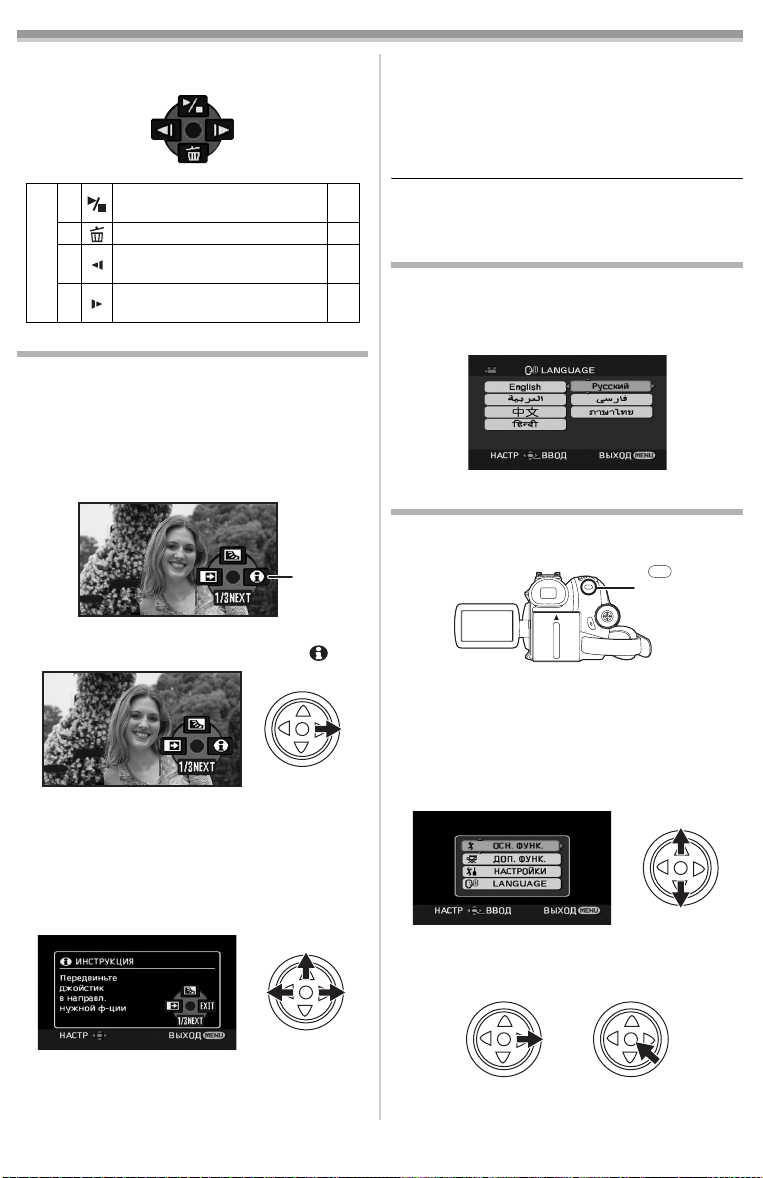
Перед началом работы
6)
Режим воспроизведения изображений
(только для NV-GS85)
Показ слайдов Пуск/
3
4
2
1
остановка
Стирание
Воспроизведение
предыдущего снимка
Воспроизведение
следующего снимка
-39-
-40-
-39-
-39-
Режим помощи
Для получения справки по функциям
выберите значок.
≥Задайте режим записи на карту/пленку.
1 Во время паузы в записи нажмите на
джойстик, чтобы на экране появился
значок. Передвигайте джойстик, пока не
появится значок 1.
1
≥При каждом передвижении джойстика
вниз изображение на экране будет
меняться.
Чтобы выйти из режима помощи
ª
Выберите значок [EXIT] или нажмите кнопку
[MENU].
≥При использовании режима помощи запись
либо выбор функций невозможны.
Выбор языка
Можно выбрать язык, используемый на
экранном дисплее или на экране меню.
1 Установите [LANGUAGE] >> выберите
нужный язык.
Работа с экраном меню
По каждому отдельному меню см -50-.
1 Нажмите кнопку [MENU].
MENU
2 Передвиньте джойстик вправо, чтобы
выбрать значок режима помощи [ ].
≥Режим помощи дает справку по значкам,
когда переключатель [AUTO/MANUAL/
FOCUS] установлен в положение [AUTO] в
режиме записи на пленку/карту памяти.
3 Двигайте джойстик вверх, влево или
вправо, чтобы выбрать требуемый
значок.
≥На экране появится описание выбранного
значка.
18
LSQT1124
≥Высветится меню, соответствующее
режиму, выбранному при помощи диска
рабочего режима.
≥Не переводите диск рабочего режима при
высвеченном меню.
2 Передвиньте джойстик вверх или вниз,
чтобы выбрать главное меню.
3 Передвиньте джойстик вправо или
нажмите на него, чтобы подтвердить
выбор.
Page 19
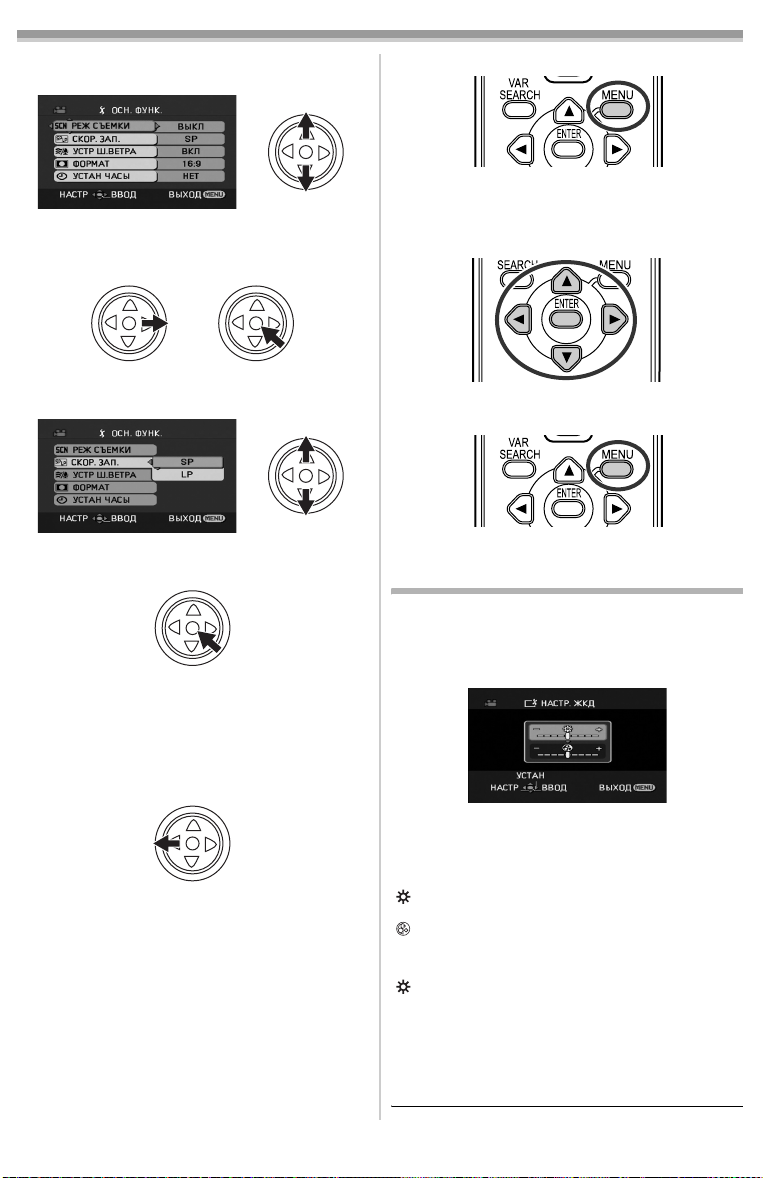
Перед началом работы
4 Передвиньте джойстик вверх или вниз,
чтобы выбрать субменю.
5 Передвиньте джойстик вправо или
нажмите на него, чтобы подтвердить
выбор.
6 Передвиньте джойстик вверх или вниз,
чтобы выбрать пункт настройки.
7 Подтвердите выбор нажатием
джойстика.
Выход из экрана меню
ª
Нажмите кнопку [MENU].
Как вернуться к предыдущему
ª
экрану
Передвиньте джойстик влево.
1 Нажмите кнопку [MENU].
2 Выберите пункт меню.
≥Используйте кнопки направления
(3, 2, 1, 4) и кнопку [ENTER] вместо
джойстика на корпусе камеры.
3 Нажатием кнопки [MENU] выйдите из
экрана меню.
Настройка ЖК-монитора/
видоискателя
ª Настройка яркости и цветовой
насыщенности
Задать [НАСТРОЙКИ] >> [НАСТР. ЖКД]
1
или [НАСТР EVF] >> [ДА].
ª
Экран меню и запись
≥Во время записи на пленку или карту меню
не отображается. Во время отображения
меню запись на пленку и карту невозможна.
Работа с дистанционным
ª
управлением
Порядок изменения экрана меню такой же,
как при использовании кнопок на корпусе
камеры.
(только для NV-GS85)
2 Передвинуть джойстик вверх или вниз,
чтобы выбрать пункт, подлежащий
настройке.
[НАСТР. ЖКД]
: Яркость монитора ЖКД
: Цветовая насыщенность монитора ЖКД
[НАСТР EVF]
: Яркость видоискателя
3 Двигая джойстик влево или вправо,
отрегулируйте яркость через шкальный
индикатор.
4 Завершите настройку, нажав на кнопку
[MENU] или на джойстик.
19
LSQT1124
Page 20
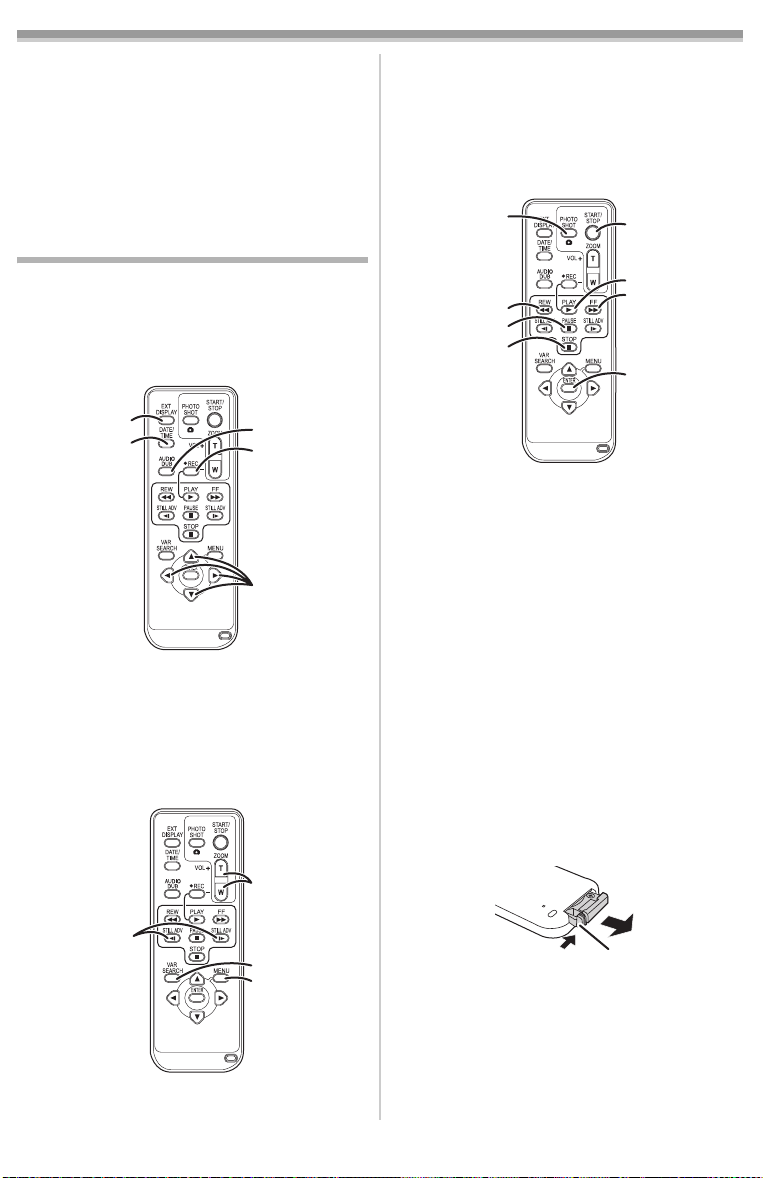
Перед началом работы
≥Когда монитор ЖКД повернут на 180° в
сторону объектива, его яркость нельзя
настроить.
≥Чтобы настроить яркость видоискателя,
закройте монитор ЖКД и вытяните
видоискатель, чтобы включить его.
≥Данные настройки не повлияют на
записываемые при этом изображения.
Работа с дистанционным
управлением (только для NV-GS85)
ª
Дистанционное управление
Поставляемый в комплекте пульт
дистанционного управления позволяет
управлять почти всеми регулируемыми
функциями данной камеры.
(1)
(2)
(1) Кнопка вывода информации на экран
[EXT DISPLAY]
Кнопка даты/времени [DATE/TIME] -52-
(2)
Кнопка дублирования звука
(3)
[AUDIO DUB]
Кнопка записи [¥REC] -44-
(4)
(5)
Кнопки направления [3, 2, 1, 4] -19-
-38-
-44-
(3)
(4)
(5)
(7)
(6) Кнопка замедленного движения/
покадрового воспроизведения [E, D]
(E: назад, D: вперед)
Кнопка увеличения/громкости
(7)
-37-
[ZOOM/VOL] ¢
(8) Кнопка поиска [VAR SEARCH] -37-
Кнопка меню [MENU] ¢ -19-
(9)
(10)
(11)
(12)
(13)
(10)
Кнопка фотоснимка [PHOTO SHOT] ¢
(11) Кнопка перемотки/воспроизведения в
(14)
(15)
(16)
(17)
обратном направлении [6]
(12) Кнопка паузы [;]
(13) Кнопка стоп [∫]
(14) Кнопка пуска/остановки записи
[START/STOP] ¢
(15) Кнопка воспроизведения [PLAY 1]
(16) Кнопка прокрутки вперед/
ускоренного воспроизведения [5]
(17) Кнопка ввода [ENTER] -19-
¢ означает, что эти кнопки действуют так же,
как соответствующие кнопки на корпусе
видеокамеры.
ª
Установка батарейки-таблетки
Перед началом работы с пультом
дистанционного управления установите в него
поставляемую в комплекте батарейку-таблетку.
1 Нажав на упор 1, выдвиньте держатель
батарейки.
20
LSQT1124
(6)
(8)
(9)
1
Page 21
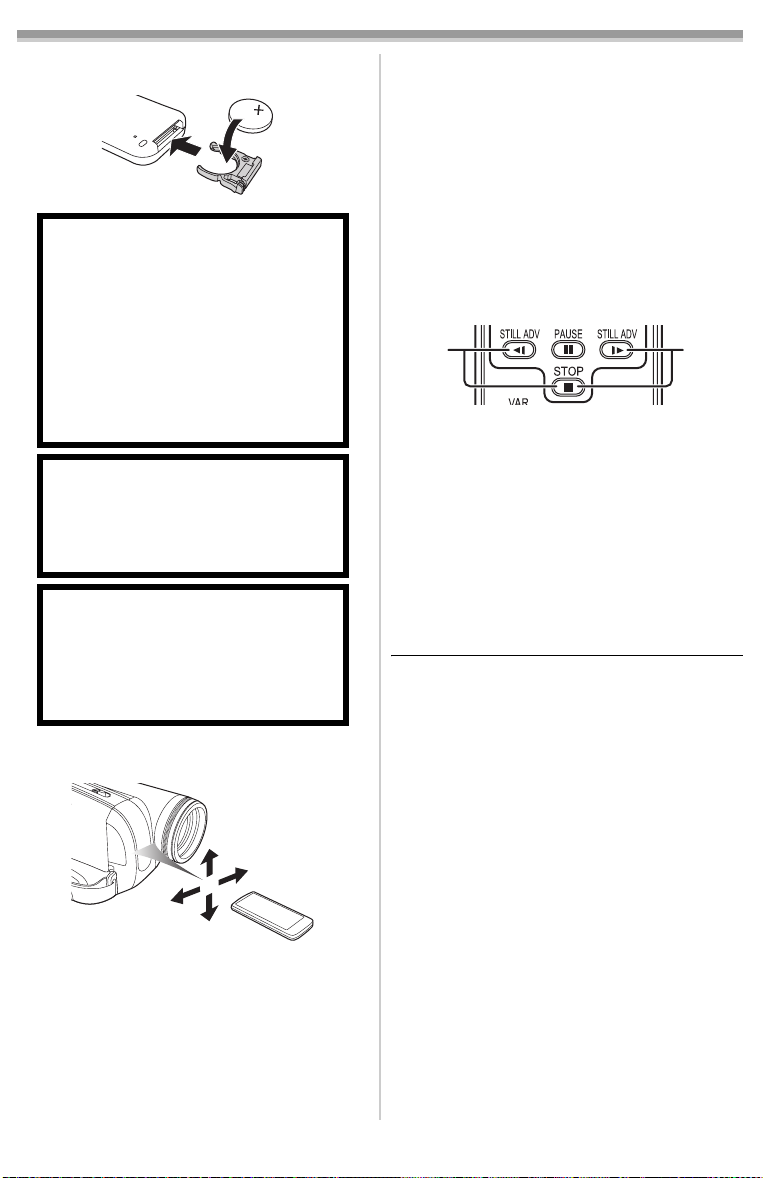
Перед началом работы
2 Вложите батарейку-таблетку меткой (i)
вверх и задвиньте держатель батарейки.
ПРЕДУПРЕЖДЕНИЕ
При неправильной замене
аккумулятора возникает опасность
взрыва. Производить замену,
используя только тот же тип
аккумулятора, или равноценный ему,
рекомендуемый производителем.
Размещение в отходы
использованных аккумуляторов
производить согласно инструкциям
производителя.
Предупреждение
Опасность пожара, взрыва и
пламени. Не перезаряжайте, не
разбирайте, не нагревайте выше
60 °C и не сжигайте.
Предупреждение
Держите кнопочную батарейку в
недоступном для детей месте.
Никогда не кладите кнопочную
батарейку в рот. В случае
проглатывания обратитесь к врачу.
Рабочий диапазон дистанционного
ª
управления
≥Расстояние между пультом дистанционного
управления и камерой: Не более 5 м
Угол: Ок. 10o вверх и 15o вниз, влево и
вправо
Выбор режима дистанционного
ª
управления
Если одновременно используются 2 камеры,
настройте одну камеру и соотв. пульт на
режим [VCR1], вторую камеру и пульт – на
[VCR2]. Это позволит избежать
интерференции между двумя камерами и их
пультами. (Установка по умолчанию - [VCR1].
При замене батарейки-таблетки настройка
установится по умолчанию - [VCR1].)
1 Настройка камеры:
Задать [НАСТРОЙКИ] >> [ДУ] >> [VCR1]
или [VCR2].
2 Настройка дистанционного управления:
2 1
[VCR1]:
Нажмите [D] и [∫] одновременно. 1
[VCR2]:
Нажмите [E] и [∫] одновременно. 2
О батарейке-таблетке
ª
≥Когда заряд батарейки-таблетки кончается,
следует заменить её новой батарейкой
CR2025 (Обычно батарейки хватает
примерно на 1 год, однако это зависит от
частоты использования).
≥Храните батарейку-таблетку в недоступных
для детей местах.
≥Если установленные рабочие режимы
камеры и дистанционного управления не
соответствуют друг другу, высветится
надпись “REMOTE”. Если дистанционное
управление используется в первый раз
после включения камеры, высветится
надпись “ПРОВЕРИТЬ ДИСТАНЦИОННЫЙ
РЕЖИМ” (
Настройте камеру и пульт дистанционного
управления на один рабочий режим.
≥Дистанционное управление предназначено
для работы в помещении. Снаружи или при
сильном освещении видеокамера может
плохо работать даже в указанных
диапазонах.
-55-). Работа невозможна.
21
LSQT1124
Page 22
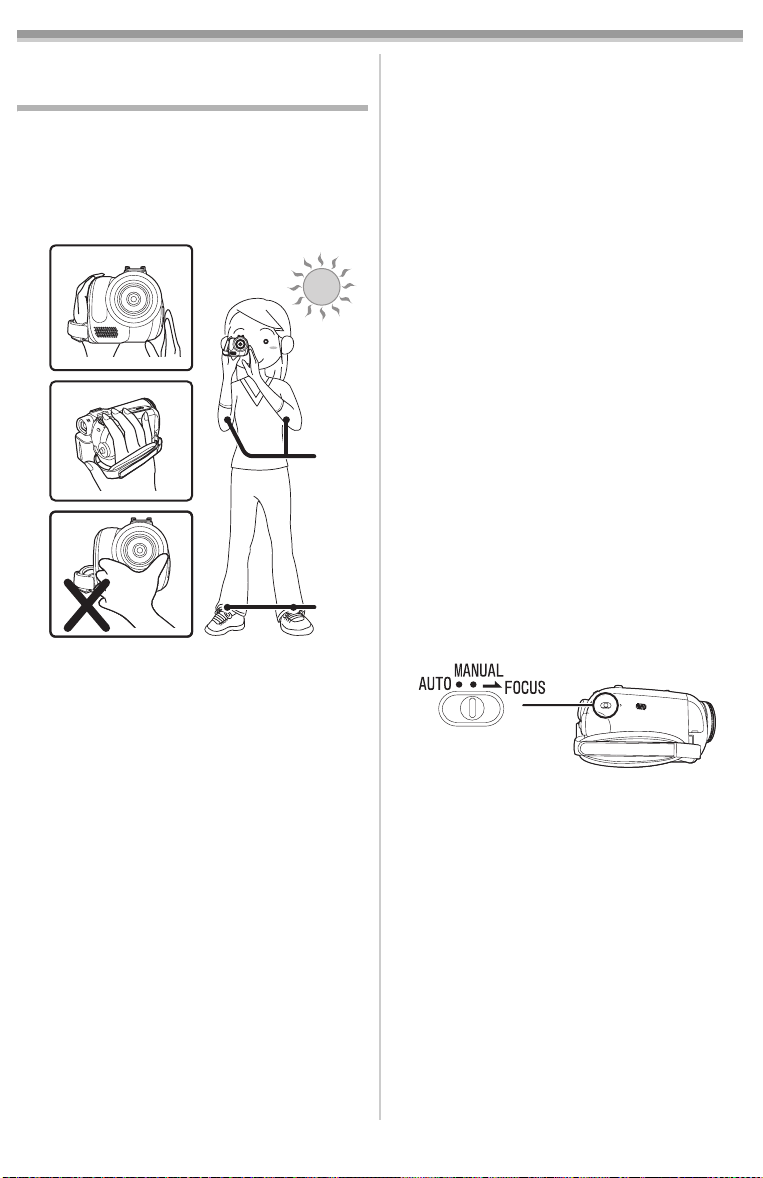
Режим записи
Режим записи
Проверка перед записью
Перед съемкой важных событий, таких как
свадеб, или после длительных перерывов в
работе, проверьте следующее.
Выполните пробную запись, чтобы убедиться
в работоспособности видеокамеры.
Как держать видеокамеру
ª
1)
2)
4)
3)
5)
1) Держите видеокамеру двумя руками.
2) Проденьте руку через ременную ручку.
3) Не закрывайте руками микрофоны и
датчики.
4) Держите локти прижатыми к телу.
5) Слегка раздвиньте ноги.
≥При съемке под открытым небом
старайтесь, чтобы солнечный свет был как
можно дальше на заднем плане. Если
объект освещен сзади, его записанное
изображение получится темным.
Контрольные точки
ª
≥Снимите крышку объектива. (-8-)
(Если включить питание при надетой на
объектив крышке, могут возникнуть сбои в
работе автоматической настройки баланса
белого. Включать видеокамеру только
после снятия крышки с объектива.)
≥Регулировка ременной ручки (
≥Откройте ЖКД или видоискатель.
(Невозможно начать запись, если закрыт
ЖКД и сложен видоискатель, однако, если
во время записи будет закрыт ЖКД и
сложен видоискатель, питание не будет
22
LSQT1124
-8-)
отключено, пока запись не будет
остановлена.)
≥Настройка монитора ЖКД/видоискателя
-19-)
(
≥Питание (
≥Установка кассеты/карты (
≥Настройка даты/времени (
≥Приведение в рабочую готовность пульта
дистанционного управления
(только для NV-GS85) (
≥Выбор режима SP/LP (
Об автоматическом режиме
ª
≥Установите переключатель [AUTO/MANUAL/
FOCUS] на [AUTO]. Фокусировка и цветовой
баланс (баланс белого) будут настраиваться
автоматически.
≥Автоматическая настройка баланса
≥Автофокус: -65-
≥В зависимости от яркости снимаемого
объекта, диафрагма и скорость затвора
выбираются автоматически для получения
наилучшей яркости. (Когда установлено в
режим записи на пленку: Максимальная
скорость затвора составляет 1/250.)
≥При съемке некоторых сцен и при
определенном освещении автоматический
баланс цветов и функция автофокуса не
смогут нормально работать. В этом случае
следует настроить баланс белого и фокус
вручную.
≥Настройка режима сцены (
≥Настройка баланса белого (
≥Настройка скорости затвора (
≥Настройка значения диафрагмы/усиления
≥Настройка фокуса (
белого:
-35-)
(
-9-)
-14-, -15-)
-11-)
-20-)
-23-)
-64-
-32-)
-33-)
-35-)
-34-)
Page 23
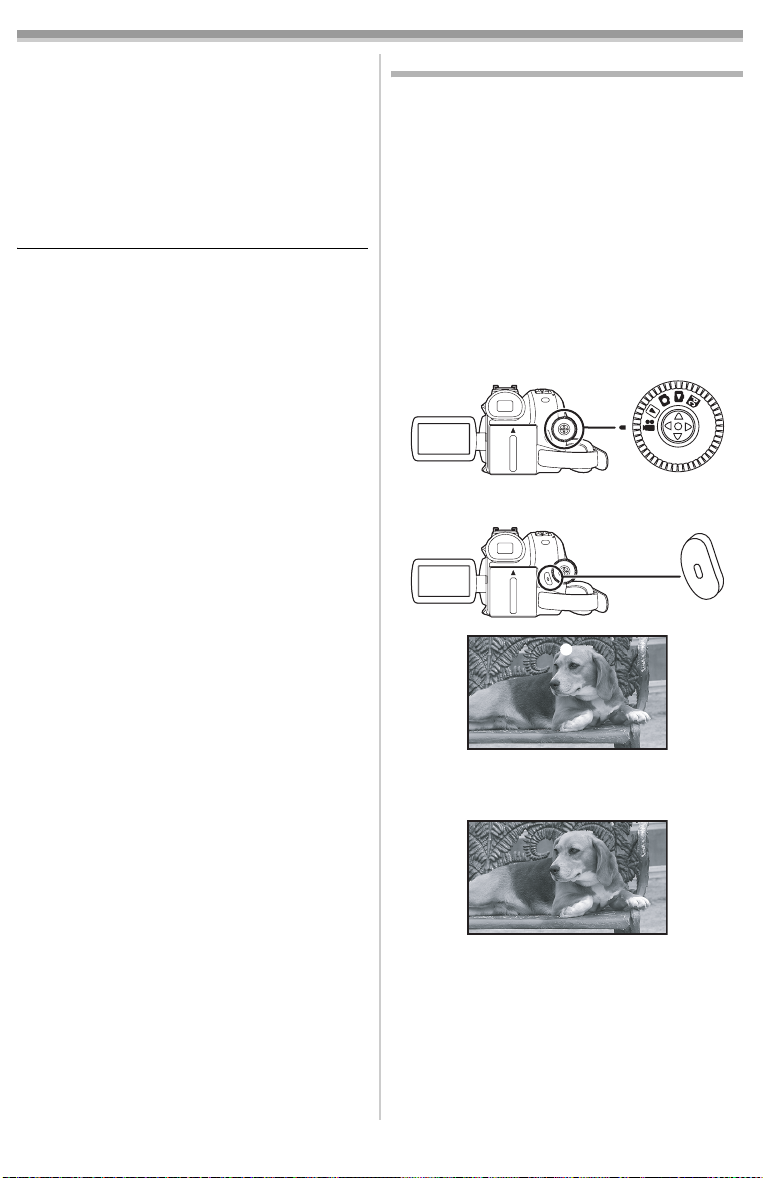
Режим записи
ª Режим записи
Вы можете выбрать режим записи на пленку.
≥Для записи на пленку выберите режим
записи/воспроизведения.
1 Задать [ОСН. ФУНК.] или [ДОП. ФУНК.] >>
[СКОР. ЗАП.] >> [SP] или [LP].
Если выбрать режим LP, время записи
увеличится в 1,5 раза по сравнению с
режимом SP, однако некоторые функции не
будут работать.
≥Важную съемку рекомендуется производить
в режиме SP.
≥Для оптимального раскрытия возможностей
режима LP рекомендуем использовать
кассеты Panasonic с отметкой “режим LP”.
≥К изображению, записанному в режиме LP,
впоследствии нельзя будет добавить звук.
-44-)
(
≥В режиме LP качество изображения не
будет ниже, по сравнению с режимом SP,
однако при воспроизведении изображения
могут возникнуть мозаичные помехи, или
некоторые функции могут стать
нерабочими.
≥Воспроизведение на другом цифровом
видеооборудовании или цифровом
видеооборудовании, не имеющем
режима LP.
≥Воспроизведение изображения,
записанного в режиме LP, на другом
цифровом видеооборудовании.
≥Замедленное/покадровое
воспроизведение.
Запись на пленку
Снимите крышку объектива. (-8-)
(Если включить питание при надетой на
объектив крышке, могут возникнуть сбои
в работе автоматической настройки
баланса белого. Включать видеокамеру
только после снятия крышки с
объектива.)
Данная камера продается с установленным
форматом [16:9] для записи изображений,
совместимых с широкоэкранным
телевизором. Для совместимости данной
камеры с обычными телевизорами (формат
4:3) измените установку [ФОРМАТ] (
перед записью изображений либо измените
установку [ТВ ФОРМАТ] при их просмотре на
подключенном телевизоре (
-38-).
≥Задайте режим записи на пленку.
1 Чтобы начать запись, нажмите на кнопку
пуска/остановки записи.
-31-)
PC
2 Чтобы приостановить запись, снова
нажмите на кнопку пуска/остановки
записи.
;
≥О времени записи на пленку см
≥Сделайте проверку записи (
-10-.
-24-), чтобы
убедиться, что изображение записано
должным образом.
≥Найти конец предыдущей записи можно при
помощи функции поиска пустого места (
-24-).
≥Если при дублировании звука необходимо
сохранить оригинальную звукозапись (
-44-),
для съемки фотографий установите
[ДОП. ФУНК.] >> [АУДИО ЗАП.] >> [12бит].
23
LSQT1124
Page 24
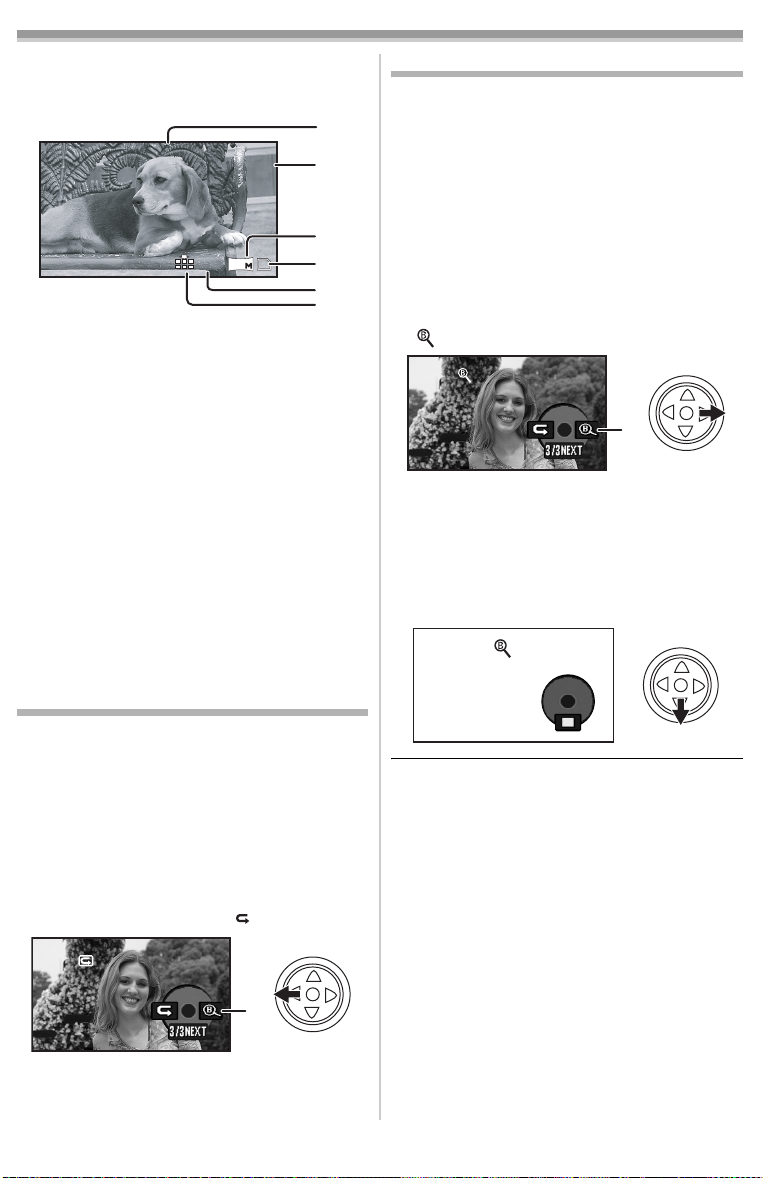
Режим записи
100
ª Информация, отражающаяся на
экране дисплея в режиме записи на
пленку
1)
0h00m10s00f
1) Как долго идет запись
2) Сколько осталось места на пленке
3) Размер стоп-кадра
4) Индикация карты памяти (
5) Сколько можно сохранить стоп-кадров
(Если нельзя сохранить стоп-кадры,
мигает красным цветом.)
6) Качество стоп-кадров
Об указании на экране оставшегося
ª
100
R0:30
0.2
-54-)
2)
3)¢
4)¢
5)¢
6)¢
свободного места
≥Время, оставшееся до конца пленки,
указывается в минутах. (Когда остается
менее 3 минут, индикатор начинает мигать.)
≥Если запись занимает 15 секунд или менее,
оставшееся свободное место может не
высвечиваться или указываться неточно.
≥В отдельных случаях указанное на экране
оставшееся свободное место может быть на
2 или 3 минуты короче, чем на самом деле.
Проверка записи
Просматриваются последние 2 до 3 секунды
записанного изображения. После проверки
камера сделает паузу в записи.
≥Задайте режим записи на пленку.
1 Во время паузы в записи нажмите на
джойстик, чтобы на экране появился
значок. Передвигайте джойстик, пока не
появится значок 1.
2 Передвиньте джойстик влево, чтобы
выбрать функцию проверки записи,
обозначаемую значком [ ].
Функция поиска пустого места
Позволяет найти окончание предыдущей
записи (начало неиспользованной части
пленки). После окончания поиска функция
поиска свободного места отключается и
камера переходит в состояние паузы в
режиме записи.
≥Задайте режим записи на пленку.
1 Во время паузы в записи нажмите на
джойстик, чтобы на экране появился
значок. Передвигайте джойстик, пока не
появится значок 1.
2 Передвиньте джойстик вправо, чтобы
выбрать значок поиска пустого места
[].
1
3 Когда появится сообщение о
подтверждении, выберите [ДА] и
нажмите на центр джойстика.
ª
Прерывание поиска свободного
места
Передвиньте джойстик вниз и выберите
значок [∫].
≥Если на кассете нет свободного места,
камера остановится в конце пленки.
≥Камера останавливается примерно за 1 сек.
до конца предыдущей записи. Если начать
запись с этого места, получится плавный
переход от предыдущей записи.
1
≥На экране видеокамеры высвечивается
сообщение
[ПРОВЕРКА ЗАПИСИ НАЧАТА].
24
LSQT1124
Page 25
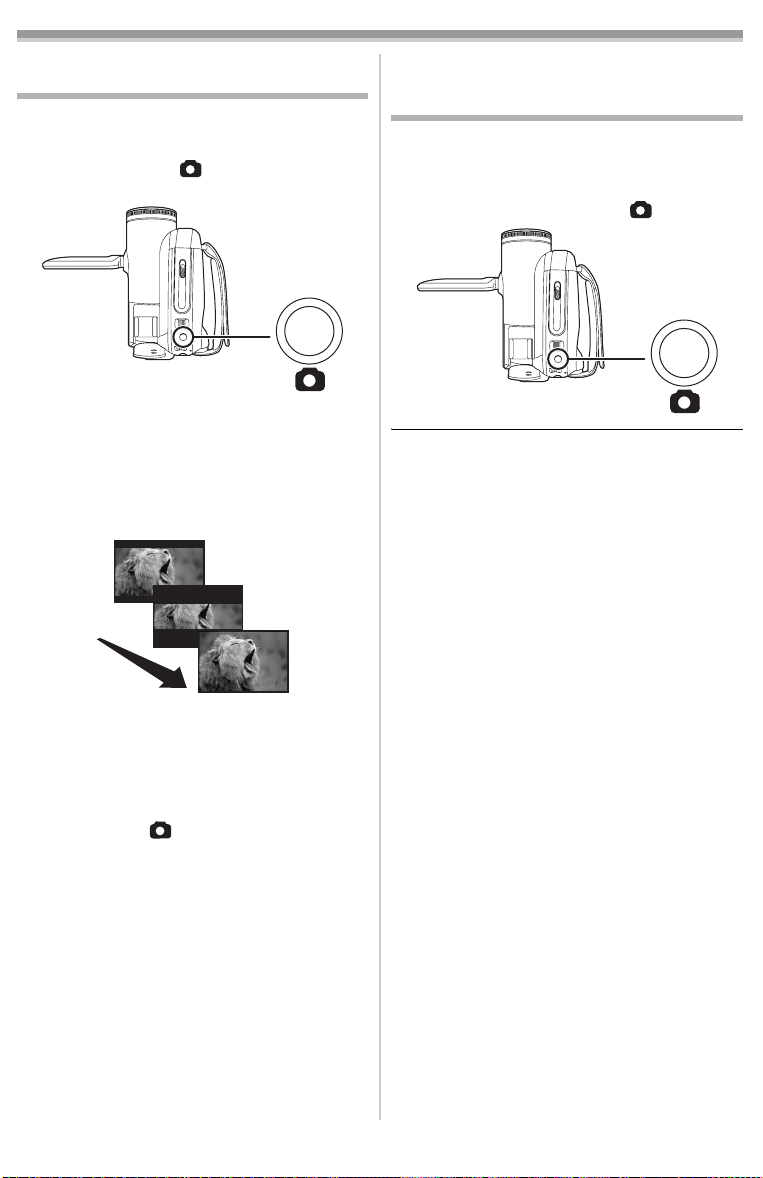
Режим записи
Запись стоп-кадра на пленку
(Фотоснимок) (только для NV-GS80)
С объектива видеокамеры могут быть
записаны стоп-кадры.
≥Задайте режим записи на пленку.
1 Нажмите кнопку [ ] в режиме паузы в
записи.
≥В течение ок. 7 сек. будет идти запись
стоп-кадра, после чего камера вернется в
режим паузы в записи.
≥Задав последовательно [ДОП. ФУНК.] >>
[ЭФФ ЗАТВОР] >> [ВКЛ], можно добавить к
записи изображение и звук, имитирующие
щелчок затвора.
PHOTO
Запись стоп-кадров на карту во
время записи изображения на
пленку (только для NV-GS85)
Вы можете записать стоп-кадры во время
записи изображения на пленку.
≥Задайте режим записи на пленку.
1 Записывая изображение на пленку,
нажмите до конца кнопку [ ].
≥том, сколько стоп-кадров может быть
записано на карту, см
≥При записи снимков на карту кнопка
начала/остановки записи становится
нерабочей.
≥Вы можете выбрать качество изображения
для записываемых стоп-кадров. (
≥Для более высокого качества
записываемых стоп-кадров рекомендуем
использовать режим записи на карту.
≥При записи стоп-кадров, чтобы избежать
подрагивания камеры, крепко держите ее
двумя руками и прижмите локти к телу.
-67-.
-26-)
≥Качество изображения на фотоснимке
будет несколько ниже, по сравнению с
остальной записью.
Непрерывная фотосъемка
ª
Если последовательно набрать [ДОП. ФУНК.]
>> [ЭФФ ЗАТВОР] >> [ВКЛ] и удерживать
нажатой кнопку [ ], видеокамера будет
продолжать снимать стоп-кадры с
интервалом в 0,7 сек., пока вы не отпустите
кнопку.
≥Экран мигает, и одновременно
записывается звук щелкающего затвора.
25
LSQT1124
Page 26
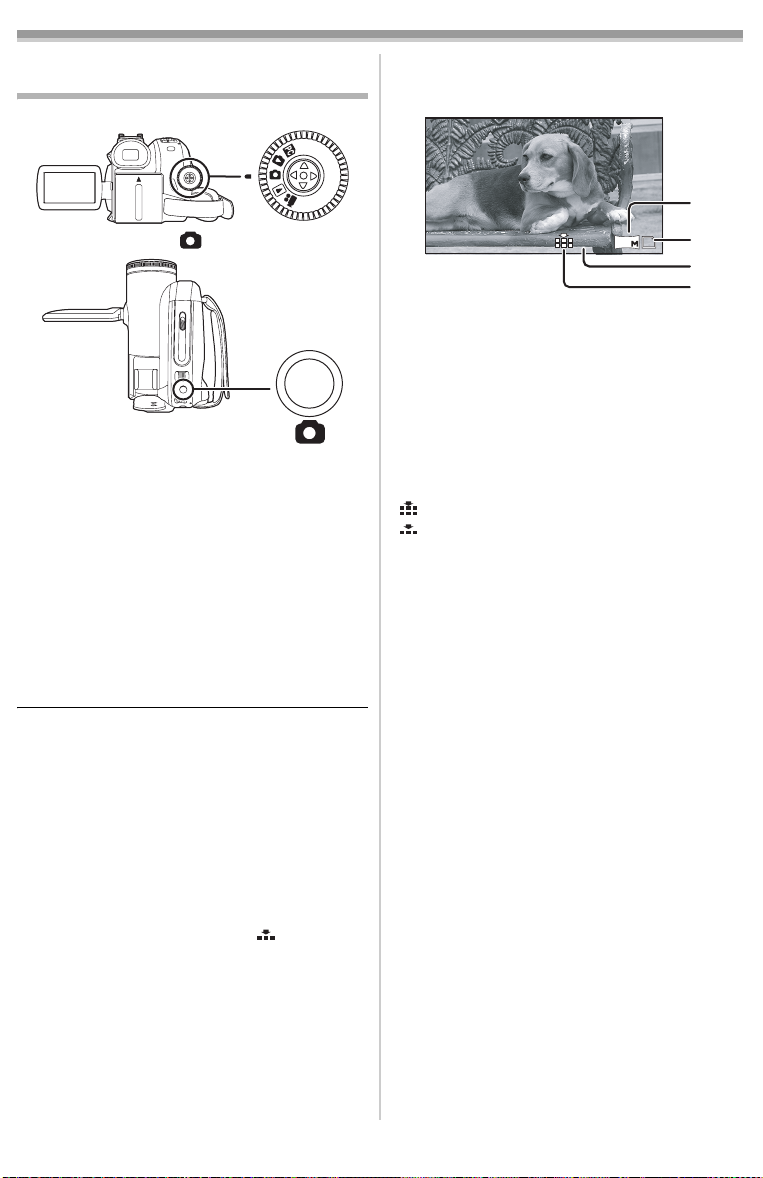
Запись стоп-кадров на карту
100
(Фотоснимок) (только для NV-GS85)
≥Задайте режим записи на карту.
PC
Режим записи
Информация, отражающаяся на
ª
экране дисплея в режиме записи на
карту
1)
1 Нажмите кнопку [ ].
Как получить четкие стоп-кадры
ª
≥Если вы держите камеру в руках, при
увеличении объекта в 4k и более раз
посредством трансфокации, трудно
избежать легкого подрагивания
изображения. Лучше уменьшить увеличение
и приблизиться к объекту.
≥При записи стоп-кадров, чтобы избежать
подрагивания камеры, крепко держите ее
двумя руками и прижмите локти к телу.
≥Можно избежать подрагивания, если
использовать штатив и пульт
дистанционного управления.
≥О том, сколько стоп-кадров может быть
записано на карту, см
≥Нельзя записать движущееся изображение
и звук.
≥При записи информации на карту не
трогайте диск рабочего режима.
≥Когда горит лампочка доступа, нельзя
вставлять или извлекать карту.
≥Другое оборудование может испортить или
не воспроизвести данные, записанные на
данной видеокамере.
≥Если задать [КАЧЕСТВО] >> [ ], при
воспроизведении изображения могут
возникнуть мозаичные помехи – это зависит
от содержания кадра.
-67-.
100
0.2
1) Размер стоп-кадра
2) Индикация карты памяти (
3) Сколько можно сохранить стоп-кадров
(Если нельзя сохранить стоп-кадры,
мигает красным цветом.)
4) Качество стоп-кадров
Выбор качества изображения для
ª
-54-)
2)
3)
4)
фотоснимков
Задайте [ОСН. ФУНК.] >> [КАЧЕСТВО] >>
1
выберите нужное качество изображения.
[ ]:Высокое качество
[ ]:Обычное качество
≥Также можно изменить качество
изображения, задав [ДОП. ФУНК.] >>
[КАЧЕСТВО] в режиме записи на пленку.
Запись с эффектом щелчка затвора
ª
Можно добавить к записи звук, имитирующий
щелчок затвора.
1 Установите [ДОП. ФУНК.] >>
[ЭФФ ЗАТВОР] >> [ВКЛ].
26
LSQT1124
Page 27
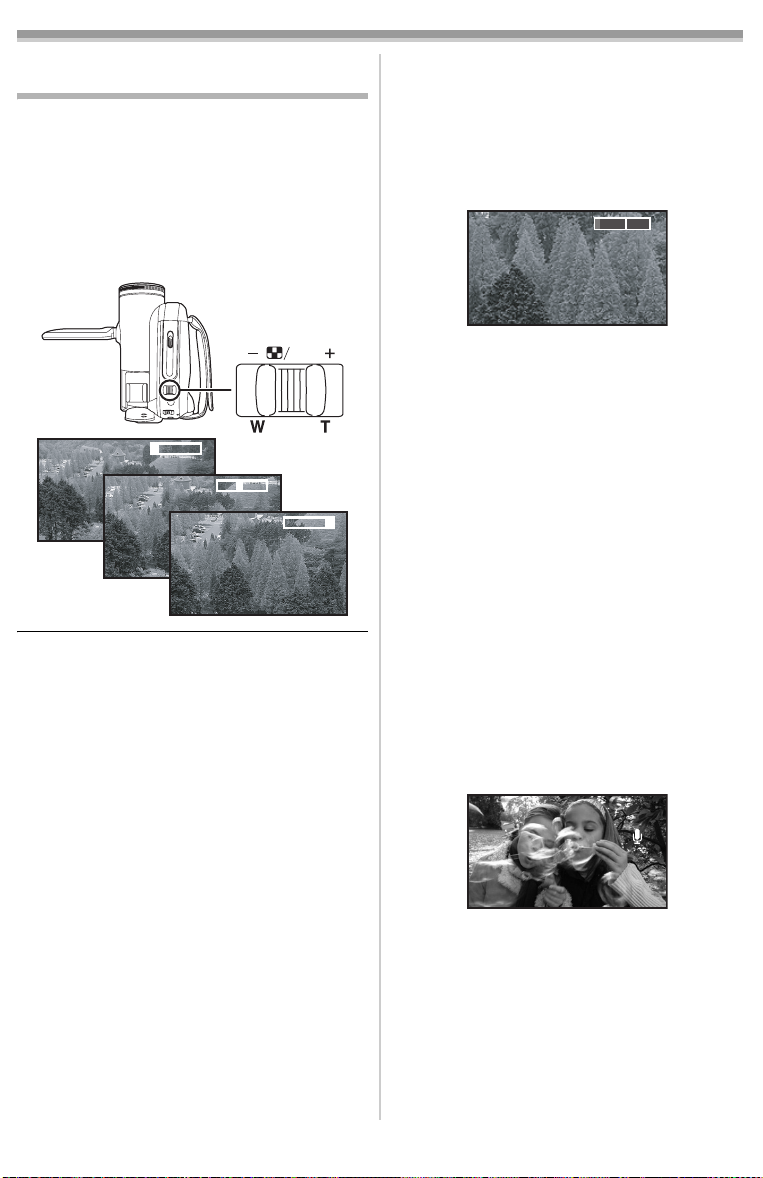
Режим записи
t W
T
Функция приближения/отдаления
камеры
Можно выполнить оптическое увеличение до
32k.
≥Задайте режим записи на карту/пленку.
1 Для дальнего плана (отдаление):
Передвиньте рычажок [W/T] в сторону
[W].
Для крупного плана (приближение):
Передвиньте рычажок [W/T] в сторону
[T].
Функция цифрового увеличения
ª
При трансфокационном увеличении более
чем в 32k задействуется функция цифрового
увеличения. Эта функция позволяет выбрать
увеличение 50k или 1000k.
≥Задайте режим записи на пленку.
1 Задать [ДОП. ФУНК.] >> [ЦИФР. ЗУМ] >>
[50k] или [1000k].
5050t
VOL
16tW
T
T
32tW
T
1tW
≥Если во время приближения камеры вы
держите ее в руках, лучше использовать
функцию стабилизатора изображения.
≥При наведении на отдаленный объект более
четкая фокусировка получается, если
объект съемки находится в 1,3 м.
≥При высокой скорости наезда фокусировка
может быть затруднена.
≥При увеличении в 1k камера может
сфокусироваться на объекте, находящемся
прибл. в 2 см от объектива.
≥Имейте в виду, что звук работы механизма
может быть записан при отпускании
рычажка [W/T] при использовании
трансфокатора. Перед тем, как отпустить
рычажок трансфокатора, осторожно
переместите его в изначальное положение.
[ВЫКЛ]: Только оптическое увеличение
(До 32k)
[50k]: Цифровое увеличение (До 50k)
[1000k]: Цифровое увеличение (До 1000k)
≥Чем больше цифровое увеличение, тем
ниже качество изображения.
≥В режиме записи на карту функция
цифрового увеличения не может
использоваться.
Регуляция скорости трансфокации
ª
≥Скорость трансфокации зависит от того,
насколько сдвинут рычажок [W/T].
≥При работе с обычным пультом дист.
(только для NV-GS85)
Использование функции
ª
направленного микрофона
Микрофон сблокирован с трансфокатором и
захватывает только дальние звуки при
съемке телеобъективом или только близкие
при съемке широкоугольным объективом.
≥Задайте режим записи на пленку.
1 Задать последовательно
[ДОП. ФУНК.] >> [ЗУМ МИКР.] >> [ВКЛ].
ZOOM
27
LSQT1124
Page 28
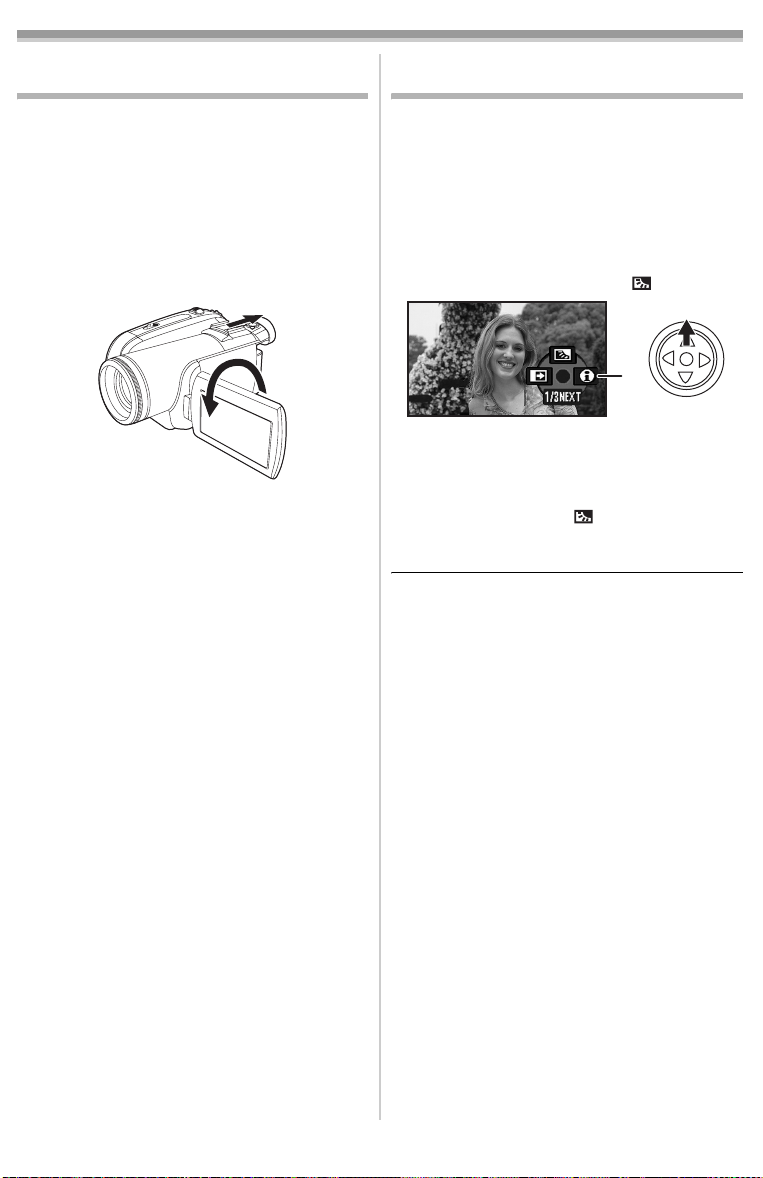
Режим записи
ª
Запись собственного
изображения
Вы можете снять самого себя, следя за
монитором ЖКД. Можете снять других людей,
одновременно показывая им изображение.
Изображение будет горизонтально
перевернутым, как в зеркале. (Однако
записываемое изображение не изменяется.)
≥Чтобы видеть картинку во время записи,
вытяните видоискатель.
1 Поверните монитор ЖКД в сторону
объектива.
≥Когда задана функция широкоэкранного
режима, на экране видоискателя
появляется вертикально ориентированное
изображение. Это нормально и не является
признаком неисправности.
≥Если монитор ЖКД повернут в сторону
объектива, значок не будет высвечиваться,
даже если нажать на центр джойстика.
Функция компенсации контрового
света
Благодаря этой функции освещенные сзади
предметы не получаются темными.
≥Задайте режим записи на карту/пленку.
1 Нажмите на джойстик, чтобы на экране
появился значок. Передвигайте
джойстик вниз, пока не появится значок
1.
2 Передвиньте джойстик вверх, чтобы
выбрать функцию компенсации
контрового света - значок [ ].
1
≥На экране видеокамеры высвечивается
сообщение [КОМП. КОНТР. СВЕТА ВКЛ.].
≥Изображение на экране станет ярче.
Возврат к обычной записи
ª
Снова выбрать значок [ ].
≥На экране видеокамеры высвечивается
сообщение [КОМП. КОНТР. СВЕТА ВЫКЛ.].
≥При выключении питания или
использовании переключателя режимов
функция компенсации контрового света
отменяется.
≥Компенсация контрового цвета отменяется
при включении функции цветного ночного
видения.
28
LSQT1124
Page 29
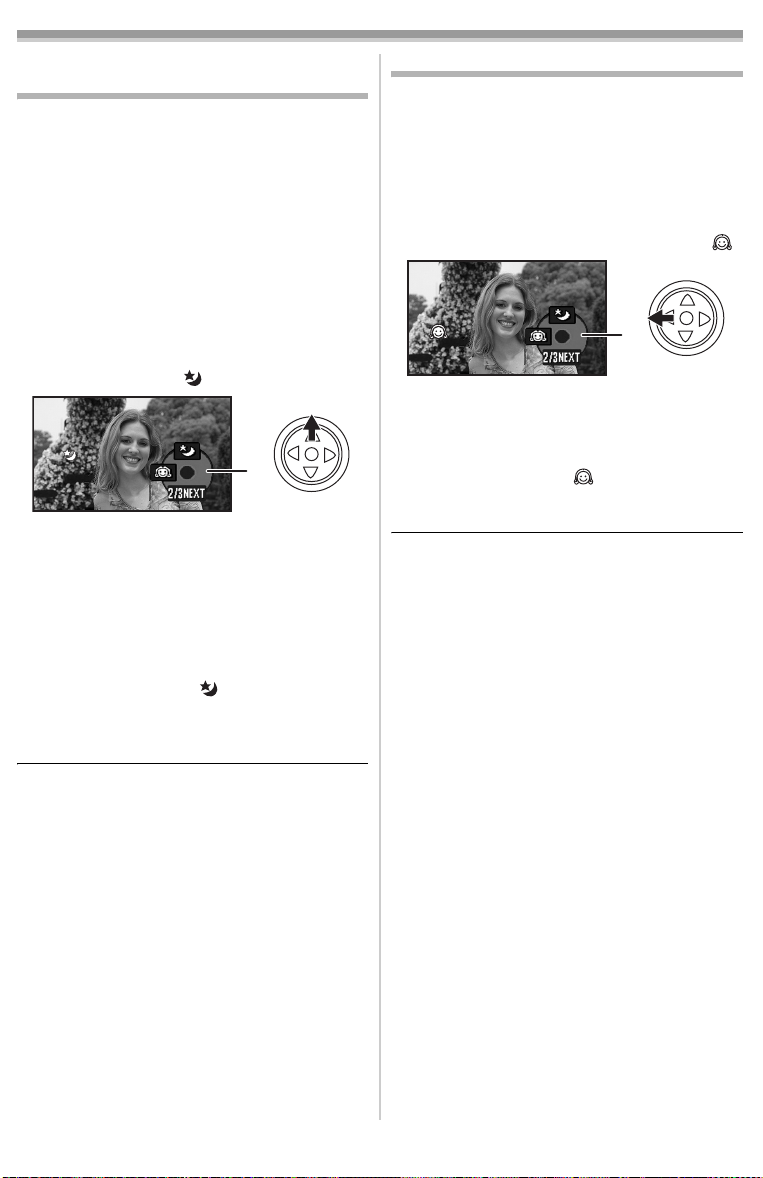
Режим записи
Функция цветного ночного
видения
Данные функции позволяют произвести
цветную съемку в темных местах, выделив
объекты на фоне заднего плана.
Установите камеру на штатив, во избежание
вибраций.
≥Снятая сцена выглядит так, будто
отдельные кадры были потеряны.
≥Задайте режим записи на пленку.
1 Нажмите на джойстик, чтобы на экране
появился значок. Передвигайте
джойстик вниз, пока не появится значок
1.
2 Передвиньте джойстик вверх, чтобы
выбрать функцию цветного ночного
видения - значок [ ].
1
≥На экране видеокамеры высвечивается
сообщение
[ЦВЕТН. НОЧН. СЪЕМКА ВКЛ.].
≥Если при фокусировке возникают
сложности, настройте фокусировку
вручную. (
ª Отмена функции цветного ночного
видения
Снова выбрать значок [ ].
≥На экране видеокамеры высвечивается
сообщение
[ЦВЕТХ. НОЧХ. СЪЕМКА ВЫКЛ.].
-34-)
Режим мягкого оттенка кожи
Позволяет получить более мягкий оттенок
кожи. Особенно эффективен при съемке
человека по пояс.
≥Задайте режим записи на карту/пленку.
1 Нажмите на джойстик, чтобы на экране
появился значок. Передвигайте
джойстик, пока не появится значок 1.
2
Передвиньте джойстик влево, чтобы
выбрать значок мягких оттенков кожи [ ].
1
≥На экране видеокамеры высвечивается
сообщение [СМЯГЧ. ТЕЛ. ЦВЕТА ВКЛ.].
ª
Отмена режима мягкого оттенка
кожи
Снова выбрать значок [ ].
≥На экране видеокамеры высвечивается
сообщение [СМЯГЧ. ТЕЛ. ЦВЕТА ВЫКЛ.].
≥Если цвет фона или чего-либо другого в
кадре близок к телесному, эти цвета также
будут смягчены.
≥При недостаточной яркости эффект может
быть слабым.
≥Если экран был настроен в ярко
освещенном месте, он может на короткое
время стать белесым.
≥Функция цветного ночного видения
увеличивает время зарядки сигнала ПЗС
примерно до 25k раз по сравнению с
обычным временем, поэтому темные сцены
(минимум 2 люкс) могут записываться ярко.
По этой причине могут быть видны яркие
точки, обычно невидимые. Это не является
неисправностью.
≥При выключении питания или диска
рабочего режима функция цветного ночного
видения отменяется.
29
LSQT1124
Page 30
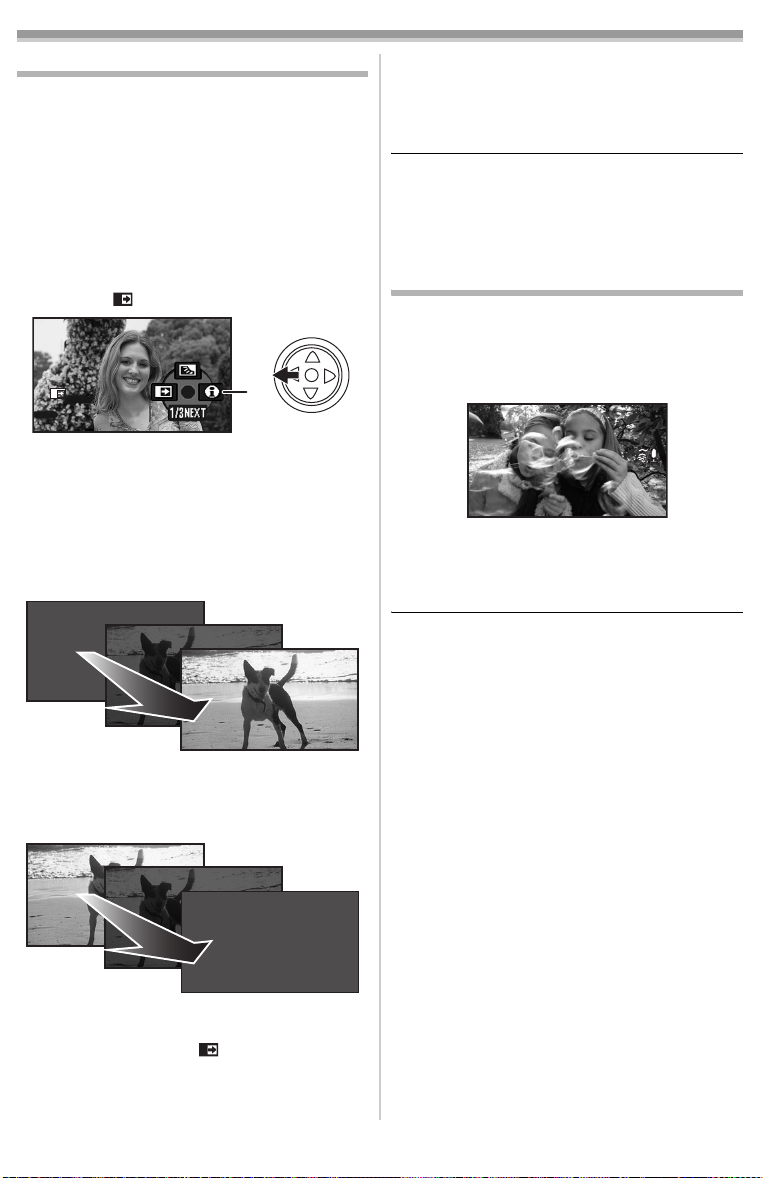
Режим записи
B
Функция растворения/проявки
Проявка
Изображение и звук постепенно появляются.
Растворение
Изображение и звук постепенно исчезают.
≥Задайте режим записи на пленку.
1 Нажмите на джойстик, чтобы на экране
появился значок. Передвигайте
джойстик вниз, пока не появится значок
1.
2 Передвиньте джойстик влево, чтобы
выбрать функцию растворения/проявки
– значок [ ].
1
≥На экране видеокамеры высвечивается
сообщение [ЗАТЕМНЕНИЕ ВКЛ.].
3 Нажмите кнопку начала/остановки
записи.
Начало записи. (проявка)
В начале записи изображение/звук
полностью отсутствует, а затем постепенно
появляется.
Выбор цвета растворения/проявки
ª
Можно выбрать цвет, из которого возникают
и в котором исчезают изображения.
1 Задать [ДОП. ФУНК.] >> [УГАС. ЦВЕТ.] >>
[БЕЛЫЙ] или [ЧЕРНЫЙ].
≥Когда выбрана функция проявки/
растворения, в начале съемки для
появления изображения требуется
несколько секунд. Также требуется
несколько секунд для приостановки записи.
Функция снижения шума ветра
Служит для уменьшения шума ветра,
попадающего в микрофон при записи.
≥Задайте режим записи на пленку.
1 Установите [ОСН. ФУНК.] >>
[УСТР Ш.ВЕТРА] >> [ВКЛ].
Отмена функции снижения шума
ª
ветра
Установите [ОСН. ФУНК.] >> [УСТР Ш.ВЕТРА]
>> [ВЫКЛ].
Пауза в записи. (растворение)
Изображение/звук постепенно исчезнут.
После их полного исчезновения запись
остановится.
Отмена функции растворения/
ª
проявки
Снова выбрать значок [ ].
≥На экране видеокамеры высвечивается
сообщение [ЗАТЕМНЕНИЕ ВЫКЛ.].
30
LSQT1124
≥Начальная настройка [ВКЛ]
≥Действие функции зависит от силы ветра.
(При сильном ветре функция может вызвать
ослабление стереоэффекта. Когда ветер
ослабевает, стереоэффект
восстанавливается.)
Page 31

Режим записи
Запись с автоматическим
таймером (только для NV-GS85)
При записи стоп-кадров на карту можно
использовать таймер.
≥Задайте режим записи на карту.
1 Нажмите на джойстик, чтобы на экране
появился значок. Передвигайте
джойстик, пока не появится значок 1.
2 Передвиньте джойстик влево, чтобы
выбрать функцию автоматического
таймера, обозначаемую значком [ ].
1
≥На экране видеокамеры высвечивается
сообщение [АВТОТАЙМЕР ВКЛ.].
3 Нажмите кнопку [ ].
≥После мигания индикатора [ ]
приблизительно в течение 10 секунд
начинается запись. После записи
автоматический-таймер будет выключен.
Остановка таймера до конца записи
ª
Нажмите кнопку [MENU].
≥При отключении питания или использовании
диска рабочего режима функция ожидания
автоматического таймера отменяется.
Широкоэкранный режим/4:3
Данная функция позволяет записать
изображение, совместимое с
широкоэкранными телевизорами.
Широкоэкранный режим
Изображение записывается в форматном
соотношении 16:9.
Режим 4:3
Изображение записывается в форматном
соотношении 4:3.
≥Задайте режим записи на пленку/карту.
1 Широкоэкранный режим
Задайте [ОСН. ФУНК.] >> [ФОРМАТ] >> [16:9].
Функция 4:3
Задайте [ОСН. ФУНК.] >> [ФОРМАТ] >> [4:3].
ª Чтобы отменить Широкоэкранный
режим/4:3
Функция широты
Установите [ОСН. ФУНК.] >> [ФОРМАТ] >> [4:3].
Режим 4:3
Задать последовательно [ОСН. ФУНК.] >>
[ФОРМАТ] >> [16:9].
≥Начальная настройка [16:9].
≥В широкоэкранном режиме изображение
меню, значков функций и прочие
изображения буду ориентированы
горизонтально.
≥При выводе изображения на телевизионный
экран указание даты/времени может в
некоторых случаях стираться.
≥Качество изображения может ухудшиться, в
зависимости от телевизора.
≥Если неподвижные изображения,
записанные в формате 4:3,
воспроизводятся, когда [ТВ ФОРМАТ]
установлено на [16:9], часть значков
функций и другой информации будет
отображаться на черных полосах слева и
справа от изображения.
≥В отношении подключения телевизора для
воспроизведения.
≥При воспроизведении изображений с
видеокамеры на экране телевизора
измените настройки режима
воспроизведения [НАСТРОЙКИ] >>
[ТВ ФОРМАТ], установив соотношение
сторон экрана (4:3 или 16:9), которое
соответствует подключенному
телевизору. (
≥Изображения могут не воспроизводиться
в зависимости от настроек телевизора.
Более подробную информацию вы
можете найти в инструкциях по
эксплуатации телевизора.
-38-)
31
LSQT1124
Page 32

Режим записи
Функция стабилизации
изображения
Служит для уменьшения подергивания
изображения, вызванного дрожанием рук при
съемке.
≥Задайте режим записи на пленку/карту.
1 Установите [ДОП. ФУНК.] >>
[ОПТ.СТАБ.(O.I.S.)] >> [ВКЛ].
Отмена функции стабилизации
ª
изображения
Установите [ДОП. ФУНК.] >>
[ОПТ.СТАБ.(O.I.S.)] >> [ВЫКЛ].
≥Работа стабилизатора изображения может
быть нарушена в следующих случаях.
≥Если используется цифровое увеличение
≥Если камера сильно дрожит
≥Если камера следит за движением
объекта
Функция контрольных линий
Посмотрите на наклон и сбалансированность
изображения во время записи.
Можно проверить, ровно ли размещено
изображение во время записи видео. Функция
может использоваться также для оценки
сбалансированности композиции.
≥Задайте режим записи на пленку/карту.
1 Установите [ДОП. ФУНК.] >>
[КОНТР.ЛИНИ] >> [ВКЛ].
Отмена функции контрольных
ª
линий
Установите [ДОП. ФУНК.] >> [КОНТР.ЛИНИ]
>> [ВЫКЛ].
≥Контрольные линии не появляются на
фактически записанных изображениях.
Съемка в различных ситуациях
(Режим сцены)
В данном режиме автоматически выбираются
оптимальные значения скорости затвора и
ширины диафрагмы, в зависимости от
ситуации.
≥Задайте режим записи на пленку/карту.
1 Установите переключатель
[AUTO/MANUAL/FOCUS] на [MANUAL].
2 Выберите последовательно
[ОСН. ФУНК.] >> [РЕЖ СЪЕМКИ] >>
нужный режим.
1)
3)
5)
1) [5] Режим “Спорт”
≥Позволяет запечатлеть момент или
моменты быстрого движения –
например, спортивных состязаний
2) [ ] Режим “Портрет”
≥Позволяет выделить людей на фоне
заднего плана
3) [ ] Режим “Слабое освещение”
≥Позволяет заснять темные сцены так,
чтобы они выглядели ярче
4) [ ] Режим “Прожектор”
≥Позволяет выхватить из темноты
отдельные объекты на вечеринке или в
театре
5) [ ] Режим “Пляж и снег”
≥Позволяет выполнить съемку при
ослепительно-ярком свете – например,
на лыжне или на морском берегу
2)
4)
32
LSQT1124
Page 33

Режим записи
ª Отмена режима сцены
Задайте [ОСН. ФУНК.] >> [РЕЖ СЪЕМКИ] >>
[ВЫКЛ] или установите переключатель
[AUTO/MANUAL/FOCUS] на [AUTO].
Режим “Спорт”
≥Отснятые изображения могут
воспроизводиться, не смазываясь из-за
дрожания камеры, в замедленном темпе
или с использованием пауз.
≥При обычном воспроизведении движение
изображения может выглядеть
недостаточно плавным.
≥Следует избегать съемки при свете
флуоресцентной, ртутной или натриевой
лампы, т.к. цвет и яркость изображения
при воспроизведении могут меняться.
≥При съемке ярко освещенного объекта
или сильно отражающей поверхности
могут появиться вертикальные полосы
света.
≥Если освещение недостаточно, режим
“Спорт” не может быть использован. В
этом случае замигает значок [5].
≥При использовании данного режима в
помещении экран может начать мигать.
Режим “Портрет”
≥При использовании данного режима в
помещении экран может начать мигать. В
этом случае измените настройку режима
сцены на [ВЫКЛ].
Режим “Слабое освещение”
≥Слишком темные сцены не могут хорошо
получиться в записи.
Режим “Прожектор”
≥Если объект съемки слишком яркий, его
изображение может получиться белесым.
Кроме того, периметр изображения может
выйти слишком темным.
Режим “Пляж и снег”
≥Если объект съемки слишком светлый,
его изображение может получиться
белесым.
Получение естественных цветов
(Баланс белого)
При съемке некоторых сцен и при
определенном освещении автоматический
баланс белого не может обеспечить
воспроизведение естественных цветов. В
этом случае можно настроить баланс белого
вручную.
≥Задайте режим записи на пленку/карту.
1 Установите переключатель
[AUTO/MANUAL/FOCUS] на [MANUAL].
2 Сдвиньте джойстик вверх, чтобы
выбрать значок “Баланс белого” [ ].
MNL
3 Передвиньте джойстик влево или
вправо, чтобы выбрать режим баланса
белого.
1)
1
AWB
3)
1
1) Автоматическая настройка баланса
белого [ ]
AWB
2) Режим съемки в помещении (при свете
лампы накаливания) [ ]
3) Режим съемки на открытом воздухе [ ]
4) Режим ручной настройки [ ]
2)
1
4)
1
33
LSQT1124
Page 34

Режим записи
MF
MF
ª Возврат к автоматической
настройке
Передвиньте джойстик влево или вправо до
появления надписи [ ] или установите
переключатель [AUTO/MANUAL/FOCUS] на
[AUTO].
≥Если включить питание при надетой на
объектив крышке, это может вызвать сбои в
работе автоматической настройки баланса
белого. Обязательно снимите крышку
объектива, прежде чем включить
видеокамеру.
≥При одновременной настройке баланса
белого и диафрагмы/усиления первым
настраивается баланс белого.
≥При изменении условий съемки следует
перенастроить баланс белого в
соответствии с новыми условиями.
Ручная настройка баланса белого
ª
Выберите [ ] в Шаге 3 и, наблюдая белый
объект во весь экран, переместите джойстик
вверх, чтобы выбрать значок [ ].
О мигающем значке [ ]
ª
Когда выбран режим ручной настройки
≥Мигающий значок указывает на то, что в
памяти аппарата сохранилась предыдущая
настройка баланса белого. Она остается в
памяти, пока не будет произведена новая
настройка баланса белого.
Когда баланс белого не может быть
настроен в ручном режиме
≥Баланс белого не может быть как следует
настроен вручную в темных местах. В этих
случаях используйте режим
автоматического баланса белого.
Во время настройки в ручном режиме
≥По окончании настройки значок будет
продолжать гореть.
О датчике баланса белого
ª
Датчик баланса белого выявляет тип
источника света во время съемки.
≥Не закрывайте датчик баланса белого во
время съемки, т.к. это может нарушить его
работу.
AWB
Ручная настройка фокуса
Если в силу обстоятельств автофокусировка
затруднена, можно выполнить фокусировку
вручную.
≥Задайте режим записи на пленку/карту.
1 Установите переключатель
[AUTO/MANUAL/FOCUS] на [MANUAL].
2 Установите переключатель
[AUTO/MANUAL/FOCUS] на [FOCUS].
MNL
MF
≥Отобразится значок [ ] и значок ручной
фокусировки [MF].
3 Передвиньте джойстик влево или
вправо, чтобы настроить фокус.
MNL
MF
≥Объект, сфокусированный под широким
углом, может оказаться не сфокусирован
при приближении камеры. Сначала
выполните приближение к объекту, а затем
сфокусируйте его.
Возврат к автоматической
ª
настройке
Установите переключатель [AUTO/MANUAL/
FOCUS] на [AUTO] или [FOCUS].
MNL
34
LSQT1124
Page 35

Режим записи
Настройка скорости затвора/
ширины диафрагмы вручную
Скорость затвора
Настраивается при съемке быстро
движущихся объектов.
Диафрагма
Настраивается, когда экран слишком яркий
или темный.
≥Задайте режим записи на пленку/карту.
1 Установите переключатель
[AUTO/MANUAL/FOCUS] на [MANUAL].
2 Сдвиньте джойстик влево или вправо,
чтобы выбрать пиктограмму
“Диафрагма” [ ] или “Скорость
затвора” [ ] .
MNL
3 Передвиньте джойстик влево или
вправо, чтобы настроить скорость
затвора или ширину диафрагмы.
1/50
OPEN
OdB
1)
MNL
1/1000
1) Скорость затвора
2) Показатель диафрагмы/усиления
Возврат к автоматической
ª
настройке
Установите переключатель
[AUTO/MANUAL/FOCUS] на [AUTO].
MNL
2)
1/50
F2.0
0dB
Ручная настройка скорости затвора
≥Следует избегать съемки при свете
флуоресцентной, ртутной или натриевой
лампы, т.к. цвет и яркость изображения при
воспроизведении могут меняться.
≥При увеличении скорости затвора вручную
чувствительность снижается и,
соответственно, показатель усиления
автоматически возрастает, что может
усилить помехи на экране.
≥При воспроизведении изображения
блестящего или сильно отражающего
объекта могут появиться вертикальные
полосы света. Это не является
неисправностью.
≥При обычном воспроизведении движение
изображения может выглядеть
недостаточно плавным.
≥При съемке в ярко освещенном месте цвет
экрана может измениться или замигать. В
таких случаях следует настроить скорость
затвора вручную на 1/50 или 1/100.
Ручная настройка диафрагмы/усиления
≥При ручной настройке параметров съемки
сначала устанавливайте скорость затвора,
а затем величину диафрагмы (диафрагма/
усиление).
≥Если значение не становится “OPEN”,
нельзя настроить показатель усиления.
≥Чем больше показатель усиления, тем
сильнее помехи на экране.
≥В зависимости от увеличения некоторые
значения диафрагмы не могут быть
показаны.
Диапазон скорости затвора
ª
От 1/50 до 1/8000 секунды: Режим записи на
пленку
От 1/50 до 1/500 секунды: Режим записи на
карточку памяти (только для NV-GS85)
Чем ближе скорость затвора к 1/8000, тем она
больше.
Диапазон показателя диафрагмы/
ª
усиления
CLOSE (Закрыто), F16, ..., F2.0,
OPEN (Открыто: F1.8) 0dB, .., 18dB
Показатели ближе к [CLOSE] делают
изображение темнее.
Показатели ближе к [18dB] делают
изображение светлее.
Значения с децибелами являются
показателями усиления.
35
LSQT1124
Page 36

Режим воспроизведения
Режим воспроизведения
Воспроизведение с пленки
≥Установите режим воспроизведения с
пленки.
(На ЖКД появится соответствующий
значок.)
P
C
1 Используйте джойстик.
1/;: Воспроизведение/Пауза
6: Перемотка/Воспроизведение в
обратном направлении (Возврат к
обычному воспроизведению - значок
1/;.)
5: Прокрутка вперед/ускоренное
воспроизведение (Возврат к обычному
воспроизведению - значок 1/;.)
∫: Стоп
≥Питание нельзя будет выключить, если
ЖКД закрыт и видоискатель задвинут в
режиме воспроизведения с пленки/карты
памяти.
≥При ускоренном воспроизведении вперед
или назад на быстро движущихся
изображениях могут появиться мозаичные
помехи.
≥Перед и после ускоренного
воспроизведения вперед или назад экран на
секунду может стать черным или
изображение может быть нарушено.
Настройка громкости
ª
Настройте громкость в динамике при
воспроизведении.
1 Громкость настраивается при помощи
рычажка [s /VOLr].
VOL
В сторону [r]: громкость увеличивается
В сторону [`]: громкость уменьшается
(Чем курсор ближе к [r], тем выше
громкость.)
≥На пульте дистанционного управления:
нажмите на кнопку [T] для увеличения
громкости или на кнопку [W] для ее
снижения. (только для NV-GS85)
≥По окончании настройки указание
громкости исчезнет.
≥Если вы не слышите звук, проверьте
настройки [НАСТРОЙКИ] >> [12бит ЗВУК].
Повтор воспроизведения
ª
Когда будет достигнут конец кассеты, пленка
будет перемотана и снова проиграна.
1 Установите [ДОП. ФУНК.] >>
[ПОВТ ВОСПР] >> [ВКЛ].
≥Высвечивается значок [ ]. (Чтобы
отменить или повторить режим
воспроизведения, установите
[ПОВТ ВОСПР] >> [ВЫКЛ] или выключите
питание.)
Настройки звука
ª
≥Если при проигрывании пленки вы не
слышите нужный звук, проверьте настройки
в [НАСТРОЙКИ] >> [12бит ЗВУК].
≥Если записать или добавить звук в [12бит] и
задать [НАСТРОЙКИ] >> [12бит ЗВУК] >>
[СМЕШИВАН.], звук будет воспроизведен в
режиме стерео, независимо от настроек в
[АУДИО ВЫХ.].
36
LSQT1124
Page 37

Режим воспроизведения
Замедленное воспроизведение/
Покадровое воспроизведение
≥Задайте режим воспроизведения с
пленки. (Замедленное воспроизведение
возможно только при использовании
пульта дистанционного управления.)
Замедленное воспроизведение
(только для NV-GS85)
Если изображение записано в режиме SP, оно
будет воспроизведено со скоростью
примерно в 1/5 раз ниже обычной.
Если изображение записано в режиме LP, оно
будет воспроизведено со скоростью
примерно в 1/3 раза ниже обычной.
1 Нажмите на кнопку [E] или [D] на пульте
дистанционного управления.
≥Примерно через 10 минут замедленное
воспроизведение автоматически
останавливается. (10 мин. замедленного
воспроизведения соответствуют
примерно 2 минутам в режиме SP или
3 минутам в режиме LP.)
Покадровое воспроизведение
1 Во время воспроизведения нажмите на
кнопку [;] на пульте дистанционного
управления.
2 Нажмите на кнопку [E] или [D] на пульте
дистанционного управления.
покадровое воспроизведение. Оно будет
продолжаться, пока вы держите
рычажок.
≥Кратковременно отображается значок
паузы. Непрерывное покадровое
воспроизведение начнется после
исчезновения значка паузы.
Для возврата к нормальному
ª
воспроизведению
Для воспроизведения нажмите кнопку
[PLAY 1] пульта дистанционного управления
или выберите джойстиком значок [1].
Замедленное воспроизведение
≥При замедленном воспроизведении в
обратном направлении указание временного
кода может быть нестабильно.
Покадровое воспроизведение
≥Нажмите и удерживайте в нажатом
положении кнопку [E] или [D] во время
паузы в воспроизведении. Изображения
будут воспроизводиться непрерывно, кадр
за кадром.
Функция поиска с переменной
скоростью (только для NV-GS85)
Скорость ускоренного воспроизведения
вперед/назад можно менять.
(Эта операция доступна только при
использовании пульта дистанционного
управления.)
≥Задайте режим воспроизведения с
пленки и воспроизведите пленку.
1 Нажмите на кнопку [VAR SEARCH] на
пульте дистанционного управления.
≥Если передвинуть рычажок [s /VOLr]
на корпусе камеры в сторону [T] (вперед)
или [W] (назад) во время паузы в
воспроизведении, также начнется
2 Чтобы изменить скорость, нажмите на
кнопку [3] или [4].
≥Возможные скорости ускоренного
воспроизведения вперед/назад: 1/5k
(только для замедленного воспроизведения
в режиме SP), 1/3k (только для
замедленного воспроизведения в режиме
LP), 2k, 5k, 10k, 20k.
37
LSQT1124
Page 38

Режим воспроизведения
ª Для возврата к нормальному
воспроизведению
Нажмите на кнопку [VAR SEARCH] или
[PLAY 1] на пульте дистанционного
управления.
≥Изображения могут быть показаны в виде
мозаики.
≥Во время поиска звук отключен.
≥Данная функция отменяется при
высвечивании рабочей иконки.
≥При ускоренном воспроизведении вперед/
назад со скоростью 20k, около конца
кассеты скорость переключится на 10k. (На
экране будет мигать [10k].)
Воспроизведение с
использованием телевизора
Изображения, снятые на данной
видеокамере, можно воспроизвести на
экране телевизора.
≥Вставьте в камеру записанную кассету
или карту памяти.
≥Питание устройства должно быть
обязательно отключено перед
подключением его к телевизору.
1 Подключите видеокамеру к телевизору.
[VIDEO IN]
A/V
[AUDIO IN]
1
4 Передвиньте джойстик вверх и
выберите значок [1/;], чтобы начать
воспроизведение.
≥Изображение и звук воспроизводятся с
телевизора.
5 Для остановки воспроизведения
передвиньте джойстик вниз и выберите
значок [∫].
≥Используйте адаптер пер. тока, чтобы не
беспокоиться о том, что аккумулятор может
разрядиться.
Если изображение или звук с
ª
камеры не передаются в телевизор
≥Проверьте, плотно ли вставлены штепсели в
разъемы.
≥Проверьте настройки [12бит ЗВУК]. (
≥Проверьте подключенный разъем.
≥Проверьте входную настройку (входной
переключатель) телевизора. (Более
подробную информацию вы можете
найти в инструкциях по эксплуатации
телевизора.)
Вывод информации на экран
ª
телевизора
Информация, высвечиваемая на мониторе
ЖКД или видоискателе (рабочая иконка,
временной код и указатель режима и т.д.), а
также дата и время могут быть выведены на
экран телевизора.
(Эта операция доступна только при
использовании пульта дистанционного
управления.)
(только для NV-GS85)
-45-)
1 Нажмите на кнопку [EXT DISPLAY] на
пульте дистанционного управления.
≥Соедините камеру и телевизор через
кабель AV 1.
2 Включите камеру и установите диск
рабочего режима на режим
воспроизведения с пленки (или карты
памяти).
3 Выберите входной канал телевизора.
≥Если изображение воспроизводится на
телевизоре неправильно (т.е.
вертикально), установите в меню формат
кадра, соответствующий формату экрана
телевизора.
Установите [НАСТРОЙКИ] >>
[ТВ ФОРМАТ] >> [16:9] или [4:3].
38
LSQT1124
≥Снова нажмите на кнопку, чтобы убрать
информацию.
Page 39

Режим воспроизведения
Воспроизведение с карты
(только для NV-GS85)
≥Установите режим воспроизведения с
карты.
(На ЖКД появится соответствующий
значок.)
PC
Множественное воспроизведение
ª
файлов
На экран выводятся одновременно 6 файлов
с карты.
1 Для переключения между
изображениями используется рычажок
[s /VOLr].
1 Используйте джойстик.
E: Воспроизведение предыдущего
снимка.
D: Воспроизведение следующего снимка.
1/∫: Воспроизведение/пауза при показе
слайдов (Последовательное
воспроизведение стоп-кадров с карты
памяти)
≥
Питание нельзя будет выключить, если ЖКД
закрыт и видоискатель задвинут в режиме
воспроизведения с пленки/карты памяти.
≥Даже если соответствующий значок не
отображается, может быть отображено
предыдущее или последующее
изображение.
≥При воспроизведении данных с карты не
трогайте диск рабочего режима.
≥Когда горит лампочка доступа, нельзя
вставлять или извлекать карту.
≥В зависимости от размера изображения,
может потребоваться некоторое время для
вывода файла на экран.
≥При попытке воспроизвести файл,
записанный в другом формате, или
испорченный файл, весь дисплей окрасится
в синеватый цвет, и может высветиться
предупреждение “ВОСПР. НЕВОЗМОЖНО”.
≥При воспроизведении неподвижных
изображений, записанных в формате 4:3,
0.3
M
([ ]), на широкоэкранном телевизоре,
качество картинки может ухудшиться.
≥При воспроизведении файла, записанного
на другой аппаратуре, указанные дата и
время не будут соответствовать дате и
времени записи.
100‑0001
В сторону [r]: Полноэкранный дисплей
(Высвечивает одно
изображение.)
В сторону [`]: Многооконный дисплей
(Высчечивает 6 файлов на
1 экране.)
≥Для многооконного дисплея,
≥Передвиньте джойстик, чтобы выбрать
файл (Вокруг выбранного файла появится
оранжевая рамка), и нажмите на
джойстик, чтобы подтвердить выбор.
Выбранный файл высветится во весь
экран.
≥Если файлов 7 или более, передвиньте
джойстик. Высветится следующий или
предыдущий многооконный дисплей.
О совместимости стоп-кадров
ª
≥Настоящая видеокамера соответствует
единым стандартам DCF (Design rule for
Camera File system), принятым JEITA (Japan
Electronics and Information Technology
Industries Association).
≥Настоящая видеокамера поддерживает
формат файлов JPEG. (Однако не все
файлы формата JPEG могут
воспроизводиться на ней.)
≥При воспроизведении файла, не
удовлетворяющего техническим условиям,
название папки/файла может не
высвечиваться.
≥Настоящая видеокамера может испортить
или не воспроизвести данные, записанные
или созданные на другом оборудовании.
Другое оборудование также может
запортить или не воспроизвести данные,
записанные на данной видеокамере.
39
LSQT1124
Page 40

Режим воспроизведения
Удаление данных, записанных на
карту (только для NV-GS85)
Удаленные файлы не восстанавливаются.
≥Задайте режим воспроизведения с
карты.
1 Передвиньте джойстик влево или
вправо, чтобы выбрать файл для
удаления.
≥Можно выбрать файл на многооконном
дисплее. Выбрав файл, нажмите на
джойстик и выведите на экран рабочую
иконку.
2 Передвиньте джойстик вниз, чтобы
выбрать [ ].
3 Передвиньте джойстик вверх или вниз,
чтобы выбрать [УДАЛ 1 ФАЙЛ], затем
нажмите на него.
4 Когда появится сообщение о
подтверждении, выберите [ДА] и
нажмите на джойстик.
≥Чтобы остановить удаление, выберите
[НЕТ].
Чтобы удалить все файлы
ª
1 Передвиньте джойстик вниз, чтобы
выбрать [ ].
≥Не отключайте питание во время удаления.
≥При удалении файлов используйте адаптер
пер. тока или аккумулятор с достаточным
уровнем заряда.
≥Если вы выбрали [ВСЕ ФАЙЛЫ], удаление
может занять некоторое время, если на
карте много файлов.
≥Появление “КАРТА ЗАПОЛНЕНА” во время
записи означает, что карта памяти
заполнена и дальнейшая запись
невозможна. Вставьте новую карту памяти
или перейдите в режим воспроизведения с
карты памяти и удалите ненужные файлы.
≥При удалении файлов, отвечающих
стандартам DCF, удаляются все данные,
относящиеся к этим файлам.
Удаление файлов стоп-кадров,
ª
записанных на карту на другом
оборудовании
≥Файл стоп-кадра (не JPEG), который не
может быть воспроизведен на данной
видеокамере, может, однако, быть удален.
Форматирование карты
(только для NV-GS85)
Пожалуйста, учтите, что при форматировании
карты все данные с нее будут удалены.
Храните важную информацию на ПК и т.п.
≥Задайте режим воспроизведения с
карты.
1 Задать последовательно
[ДОП. ФУНК.] >> [ФОРМАТИР.] >> [ДА].
2 Когда появится сообщение о
подтверждении, выберите [ДА] и
нажмите на джойстик, чтобы
форматировать карту.
2 Передвиньте джойстик вверх или вниз,
чтобы выбрать [ВСЕ ФАЙЛЫ], затем
нажмите на него.
3 Когда появится сообщение о
подтверждении, выберите [ДА] и
нажмите на джойстик.
40
LSQT1124
≥Чтобы прервать форматирование,
выберите [НЕТ].
≥Обычно форматирование карты
необязательно. Если сообщение
продолжает появляться даже после того,
как вы несколько раз установили и вынули
карту, отформатируйте ее.
Page 41

Режим воспроизведения
≥Если карта SD форматируется на ином
оборудовании, время записи может стать
дольше, или же использование карты SD
может стать невозможным. В таком случае,
отформатируйте Карту SD на данной
камере.
(Не форматируйте ее на ПК и т.п.)
≥Не вынимайте карту памяти и не
отключайте питание во время
форматирования.
≥Данная камера поддерживает Карты
Памяти SD, отформатированные в системе
FAT12 и FAT16, в соответствии с
Техническими Спецификациями Карты
Памяти SD и Карты Памяти SDHC,
отформатированные в системе FAT32.
Защита файлов на карте
(только для NV-GS85)
Файлы, сохраненные на карту, можно защитить
от случайного стирания. (Однако защищенные
файлы также удаляются при форматировании
карты.)
≥Задайте режим воспроизведения с
карты.
1 Задать последовательно [ОСН. ФУНК.]
>> [ЗАЩИТА] >> [ДА].
2 Передвиньте джойстик, чтобы выбрать
файл для защиты, затем нажмите на
джойстик.
1
Сохранение данных печати на
карту (настройка DPOF)
(только для NV-GS85)
Вы можете сохранить на карту информацию о
том, какие снимки следует распечатать, в
каком количестве и т.д. (данные DPOF).
≥Задайте режим воспроизведения с
карты.
1 Установите [ДОП. ФУНК.] >>
[НАСТР DPOF] >> [УСТАН].
2 Передвиньте джойстик, чтобы выбрать
файл для защиты, затем нажмите на
джойстик.
1
≥Появится количество распечаток 1 в
настройке DPOF.
3 Передвиньте джойстик вверх или вниз,
чтобы выбрать количество распечаток,
затем нажмите на него.
≥Выберите число от 0 до 999. (Чтобы
распечатать соответствующее
количество копий изображения на
принтере, поддерживающем DPOF.)
≥Можно последовательно задать 2 или
более файлов.
Для завершения настройки
ª
Нажмите кнопку [MENU].
≥[ ] Появляется значок 1, и выбранный
файл защищен. Чтобы снять защиту,
нажмите на джойстик еще раз.
≥Можно последовательно защитить 2 или
более файлов.
Для завершения настройки
ª
Нажмите кнопку [MENU].
≥Настройки DPOF, произведенные на другой
камере, могут не распознаваться данной
камерой. Выполняйте настройку DPOF на
своей видеокамере.
Для отмены печати всех
ª
изображений
Выберите [УДАЛ. ВСЁ] в шаге 1.
Что такое DPOF?
ª
DPOF – это аббревиатура Digital Print Order
Format (формат очередности для цифровой
печати). Позволяет приложить информацию о
печати к изображениям на карте и
использовать эту информацию в системе,
совместимой с DPOF.
41
LSQT1124
Page 42

Режим редактирования
2
(L2)
S
/
Режим редактирования
Запись с кассеты на карту
(только для NV-GS85)
Стоп-кадры могут быть записаны на карту
памяти из сюжетов, которые были ранее
записаны на кассету.
≥Задайте режим воспроизведения с
пленки.
≥Вставьте записанную кассету и карту.
1 Запустите воспроизведение.
2 Остановите (нажмите паузу) на сцене,
которую вы хотите записать на карту,
затем нажмите на кнопку [ ].
Перезапись на DVD или
видеокассету (Дублирование)
Изображения, записанные на данной
видеокамере, могут храниться на DVD-RAM и
других подобных носителях. См. инструкции к
соотв. записывающему устройству.
≥Установите записанную кассету в
видеокамеру и чистый диск DVD-RAM или
чистую видеокассету соответственно в
пишущее устройство DVD или
видеомагнитофон.
1 Подключите видеокамеру к
записывающему устройству.
Подключение через кабель AV
AUDIO
A.DUB
R
L MONO
AV3 IN
EXT LINK
[VIDEO IN]
A/V
[AUDIO IN]
1
≥Соедините камеру и телевизор через
кабель AV 1.
TIMER REC
CVC
6
/6/
REC/OTR
≥Звук не будет записан.
≥Стоп-кадры, которые записываются на
карту, имеют размер [ ] (16:9) или [ ]
0.2
0.3
(4:3).
≥Если установлено [ТВ ФОРМАТ] >> [4:3], во
время записи на карту памяти сверху и
снизу картинки появятся черные полосы.
-38-)
(
≥Если нажать на кнопку [ ], не остановив
воспроизведение, может записаться
смазанное изображение.
42
LSQT1124
Подключение через дополнительный
кабель DV (только для оборудования с
разъемом DV)
M
(L2)
2 Включите видеокамеру и переведите ее
в режим воспроизведения с пленки.
3 Выберите входной канал в телевизоре и
пишущем устройстве.
Page 43

Режим редактирования
4 Передвиньте джойстик вверх и
выберите значок [1/;], чтобы начать
воспроизведение. (На воспроизводящей
аппаратуре)
≥Начнется воспроизведение изображения
и звука.
5 Запустить запись. (Запис. аппаратура)
6 Остановите запись. (Запис. аппаратура)
7 Для остановки воспроизведения
передвиньте джойстик вниз и выберите
значок [∫]. (На воспроизводящей
аппаратуре)
≥При записи (копировании) изображений на
другое видеоустройство, а затем их
воспроизведении на широкоэкранном
телевизоре изображение может быть
растянутым вертикально. В таком случае,
обратитесь к инструкции по эксплуатации
видеоустройства, на которое записывается
(копируется) изображение, либо прочитайте
инструкции по эксплуатации телевизора и
установите формат 16:9 (полноэкранный).
≥Более подробную информацию см. в
инструкциях по эксплуатации вашего
телевизора и пишущего оборудования.
≥Если вы не хотите, чтобы на экран
выводилась рабочая информация или дата/
время, установите [НАСТРОЙКИ] >>
[ДИСПЛЕЙ] >> [ВЫКЛ] или установите
[ОСН. ФУНК.] >> [ДАТА/ВРЕМЯ] >> [ВЫКЛ] в
режиме воспроизведения с кассеты.
(При подключении видеокамеры к
пишущему оборудованию через кабель DV
эта информация может не выводиться на
экран.)
Если ни изображение, ни звук с
ª
видеокамеры не передаются в
телевизор
≥Проверьте, плотно ли вставлены штепселя в
разъемы.
≥Проверьте настройки [12бит ЗВУК]. (
≥Проверьте подключенный разъем.
-45-)
Применение кабеля DV для записи
(Цифровое дублирование)
Подключив видеокамеру к разъему DV
другой цифровой видеоаппаратуры через
кабель DV VW-CD1E (факультативно) 1,
можно произвести высококачественную
перезапись изображения в цифровом
формате.
≥Задайте режим воспроизведения с
пленки. (На воспроизводящей и
записывающей аппаратуре)
1 Соединить видеокамеру с цифровой
видеоаппаратурой через кабель DV.
1
2 Задать [ДОП. ФУНК.] >> [ГОТОВН. ЗАП]
>> [ДА]. (Запис. аппаратура)
≥Не обязательно выполнять этот шаг, когда
при цифровой перезаписи используется
дистанционное управление.
3 Начать воспроизведение.
(Воспроизводящая аппаратура)
4 Запустить запись. (Запис. аппаратура)
При работе в качестве основного блока:
Передвиньте джойстик вверх, чтобы выбрать
значок [
¥/;].
43
LSQT1124
Page 44

Режим редактирования
При работе с блоком дистанционного
управления:
Удерживая нажатой кнопку [
дистанционного управления, нажмите на
кнопку [PLAY 1].
¥REC] на пульте
5 Чтобы прервать запись, передвиньте
джойстик видеокамеры вверх и снова
выберите значок [
кнопку [
управления.
(Записывающее устройство)
;] на пульте дистанционного
¥/;] или нажмите
6 Остановите воспроизведение.
(На воспроизводящей аппаратуре)
Отмена режима ожидания для
ª
начала записи
Когда видеокамера находится в режиме
ожидания записи, опустите джойстик вниз и
выберите значок [∫] или нажмите на кнопку
[∫] на пульте дистанционного управления.
≥Не подключайте и не отсоединяйте кабель
DV во время дублирования, т.к. это может
помешать нормальному завершению
дублирования.
≥Если переписанный материал содержит
основную и побочную звуковую дорожку
(например, двуязычное видео), выбрать
нужный звук можно с помощью настройки
[НАСТРОЙКИ] >> [АУДИО ВЫХ.] при
воспроизведении.
≥Даже при использовании оборудования,
имеющего разъемы DV - напр., IEEE1394, - в
некоторых случаях цифровое дублирование
может оказаться невозможным. Более
подробную информацию см. в инструкциях к
подключенному оборудованию.
≥Цифровое дублирование выполняется в
режиме, аналогичном режиму [АУДИО ЗАП.]
воспроизводимой пленки, независимо от
настроек меню записывающей аппаратуры.
≥Изображения на мониторе записывающей
аппаратуры могут быть искажены, хотя это
не повлияет на записанные изображения.
≥Если переписываемый материал содержит
сигнал защиты авторских прав (защиту от
копирования), при воспроизведении
изображение будет нарушено мозаичными
помехами.
≥Отсоедините кабель USB, т.к. входящие
сигналы от внешнего источника не могут
быть записаны, если он подсоединен через
кабель USB.
≥Когда изображение вводится через разъем
DV, при нажатии на центр джойстика
рабочая иконка продолжает мигать, вместо
того чтобы появиться со стороны экрана.
≥Если изображение поступает через разъем
DV, формат кадра не изменится, даже если
настройка [ТВ ФОРМАТ] в меню
[НАСТРОЙКИ] изменена.
Дублирование звука
(только для NV-GS85)
К записанной кассете можно добавить
музыку или словесные комментарии.
(Дублирование звука возможно только
при помощи пульта дистанционного
управления.)
≥Задайте режим воспроизведения с
пленки.
1 Найдите сцену, к которой вы хотите
добавить звук, и нажмите на кнопку [;]
на пульте дист. упр-я.
;
2 Нажмите на кнопку [AUDIO DUB] на
пульте дист. упр-я для подготовки
дублирования звука.
A.DUB ;
3 Нажмите на кнопку [;] на пульте дист.
упр-я, чтобы начать дублирование.
A.DUB ¥
≥Проверьте, чтобы звук был направлен во
встроенный микрофон.
44
LSQT1124
Page 45

Режим редактирования
4 Чтобы прервать дублирование звука,
нажмите на кнопку [;] на пульте дист.
упр-я.
≥
Если на дублируемой ленте имеется
незаписанный участок, при воспроизведении
этого участка может возникнуть искажение
изображения и звука.
ª Перед записью с дублированием
звука
≥Задайте режим записи на пленку.
≥Если вы хотите сохранить оригинальный
звук, записанный во время съемки, задайте
[ДОП. ФУНК.] >> [АУДИО ЗАП.] >> [12бит]
для съемки. (Если задать [16бит], звук,
записанный во время съемки, будет стерт
при дублировании звука.)
≥Задайте [ОСН. ФУНК.] >> [СКОР. ЗАП.] >>
[SP] для съемки.
Воспроизведение звука,
ª
записанного при дублировании
Вы можете выбрать звук, записанный при
дублировании, или оригинальный звук.
Задать [НАСТРОЙКИ] >> [12бит ЗВУК] >>
[ST2] или [СМЕШИВАН.].
[ST1]: Воспроизводит только
[ST2]: Воспроизводит только звук,
[СМЕШИВАН.]: Воспроизводит одновременно
≥Во время дублирования звука
автоматически устанавливается в режим
[ST2].
оригинальный звук.
добавленный при
дублировании.
оригинальный звук и звук,
добавленный при
дублировании.
45
LSQT1124
Page 46

С ПК
С ПК
Использовaние видеокaмеры для
передaчи изобрaжения по
Интернету (Windows XP SP2)
Для загрузки пакета обновлений SP2
операционной системы Windows XP нажмите
кнопку [start] >> [All Programs (Programs)] >>
[Windows Update].
Если видеокамера подсоединена к
персональному компьютеру, вы можете
отправлять получателям видео и звуки с
видеокамеры по сети. Можно также
обмениваться аудио сигналом, если ПК имеет
соответствующую конфигурацию. (Можно
использовать микрофон, поставляемый с
персональным компьютером вместо
микрофона видеокамеры.)
Программное обеспечение:
Windows Messenger 5.0/5.1 (Windows XP)
MSN Messenger 7.0/7.5 (Windows 2000/XP)
Windows Live Messenger 8.0 (Windows XP)
DirectX 9.0b/9.0c
Подсоединение видеокамеры к
ª
персональному компьютеру (для
использования в сети Интернет)
Задать видеокамеру на режим
1
воспроизведения ленты или режим
записи на ленту.
2 Подсоедините видеокaмеру к ПК с
помощью вспомогaтельного
соединительного кaбеля USB.
1) Соединительный кaбель USB
(NV-GS80: не входит в комплект поставки)
2) Рaзъем USB
3) Экрaн режимa WEB CAMERA
3 Запустите Windows Messenger/
MSN Messenger/Windows Live Messenger.
≥Щелкните по кнопке [start] >> [Programs] >>
[Windows Messenger]/[MSN Messenger]/
[Windows Live Messenger].
Если видеокамера используется
ª
как камера Web
При использовании видеокамеры в качестве
камеры Web в режиме воспроизведения с
пленки иконка, обозначающая операцию,
отличается от иконки, используемой при
обычной работе.
12
1 При обычной работе
2 В режиме WEB CAMERA (режим
воспроизведения с пленки)
≥Несмотря на передвижение джойстика
вверх/вниз/вправо/влево (, ∫, 5, 6),
выбранное направление на рабочей иконке
не загорается желтым светом.
≥При нажатии на центр джойстика рабочая
иконка продолжает мигать, вместо того
чтобы появиться со стороны экрана.
46
LSQT1124
1)
2)
3)
Page 47

С ПК
Копирование файлов на ПК
(только для NV-GS85)
Если подключить видеокамеру к ПК через
кабель USB, можно использовать
видеокамеру с картой как внешний дисковод
ПК и копировать файлы с карты на ПК через
[Explorer] и подобные программы.
Oперaционнaя средa
ª
OС:
IBM-PC/AT совместимый персонaльный
компьютер с одной из следующих
предварительно установленных ОС;
Microsoft Windows XP
Microsoft Windows 2000
Процессор:
Intel Pentium II 300 MГц или более поздний
(включaя совместимый процессор)
RAM:
32 MБ или более (рекомендуется 64 MБ или
более)
Интерфейс:
USB 1.1 или последующие версии – тип А
Копирование файлов с карты на ПК
ª
1 Выберите на видеокамере режим ПК и
подключите ее к персональному
компьютеру.
≥При подключении видеокамеры в
режиме ПК в папке [My Computer]
появится иконка [Removable Disk],
обозначающая драйвер карты памяти.
2 Кликните дважды на папку внутри
[Removable Disk], где хранится нужный
файл.
≥Стоп-кадры (формата JPEG) хранятся в
папке [100CDPFP].
3 Выделите файл и перетащите его в
целевой каталог (на жестком диске ПК).
О системе директорий на карте
ª
Карта, форматированная на видеокамере,
включает в себя следующие папки, как
показано на рисунке.
DCIM
256
[100CDPFP]: Сюда сохраняются
[MISC]: Сюда сохраняются файлы
≥Другие папки на карте являются
необходимыми элементами системы
директорий и никак не участвуют в
совершаемых операциях.
Просмотр файлов, скопированных
ª
изображения в формате JPEG
(IMGA0001.jpg и тд).
изображений, к которым
приложены настройки DPOF.
100CDPFP
MISC
с карты
Откройте папку, куда были скопированы
1
изображения.
2 Дважды кликните файл, который вы
хотите просмотреть.
≥Программа, в которой просматриваются
изображения, зависит от текущих настроек
вашего ПК.
47
LSQT1124
Page 48

С ПК
Безопaсное отсоединение кaбеля
USB (только для NV-GS85)
Если кабель USB отсоединить при
работающем компьютере, то может
появиться диалоговое окно ошибки. В таком
случае щелкните по [OK] и закройте
диалоговое окно. Следуя нижеописанной
процедуре, Вы можете безопасно
отсоединить кабель.
1 Дважды щелкните по пиктограмме
на панели задач.
≥Появится диалоговое окно отсоединения
аппаратуры.
2 Выберите [USB Mass Storage Device] и
щелкните по кнопке [Stop].
3 Проверьте, что выбрано [Matshita DVC
USB Device] и щелкните по [OK].
≥Щелкните по кнопке [Close], после чего Вы
можете безопасно отсоединить кабель.
Примечание о выводимом на экран
ª
названии драйвера
Выводимое на экран название драйвера
может меняться в зависимости от вашей ОС,
операционной среды и режима видеокамеры.
≥Windows XP/2000:
48
LSQT1124
Название
высвечивается как [USB
Mass Storage Device] или
[Matshita DVC USB
Device] в режиме ПК.
≥Убедитесь в том, что индикатор работы
видеокамеры выключен, и отсоедините
кабель.
Использование с компьютерами
Macintosh
ª Конфигурация для использования
iMovie 4/iMovie HD
OС:
Предустановленная;
Операционная система
Mac OS X версии v10.3 до 10.4
ЦПУ:
PowerPC G3 (400 МГц или выше), G4, G5
Intel Core Duo
Intel Core Solo
Интерфейс:
Разъем DV (FireWire) (IEEE1394.a)
≥iMovie/iMovie HD, включено в комплект
поставки новых компьютеров платформы
Macintosh или продается с iLife.
1 Установите для видеокамеры режим
воспроизведения с пленки.
2 Подключите видеокамеру к компьютеру
Macintosh при помощи кабеля DV
Interface (интерфейс цифрового видео)
(факультативно).
≥Более подробную информацию можно
получить на сайте
http://www.apple.com компании Apple
Computer, Inc.
Копирование стоп-кадров на
ª
персональный компьютер
(только для NV-GS85)
OС:
Предустановленная;
Операционная система
Mac OS X версии v10.3 до 10.4
1 Присоедините видеокамеру к
персональному компьютеру через
поставляемый в комплекте кабель USB.
2 Дважды нажмите значок [NO_NAME] или
[Untitled], который появился на дисплее.
≥Файлы будут сохранены в подкаталоге
[100CDPFP] каталога [DCIM].
Page 49

С ПК
3 Используя операцию “перетаскивания”,
перенесите изображения, которые вы
хотите получить (или каталог с этими
изображениями) в любой другой каталог
на персональном компьютере.
Для безопасного отсоединения
ª
кабеля USB
Перетащите значок [NO_NAME] или [Untitled]
в [Trash] и затем отсоедините кабель USB.
Примечания
≥Microsoft® и Windows® являются
зарегистрированными торговыми марками
Microsoft Corporation в США и/или других
странах.
®
и Pentium® являются
≥Intel
зарегистрированными торговыми марками
Intel Corporation в США и/или других странах.
≥Apple, Mac OS, iMovie/iMovie HD, FireWire
являются зарегистрированными торговыми
марками Apple Computer, Inc. в США и
других странах.
≥Все прочие нaзвaния компaний, продуктов и
т.д. в этой инструкции являются торговыми
знaкaми или зaрегистрировaнными
торговыми знaкaми соответствующих
компaний.
≥Распечатка экрана программного продукта
компании Microsoft воспроизведена с
разрешения Microsoft Corporation.
≥Названия используемых вами продуктов
могут отличаться от приведенных в этом
тексте. В зависимости от операционной
среды и других факторов содержание
экранов, приводимое в этой инструкции, не
обязательно совпадает с тем, что вы
увидите на своем экране.
≥Хотя в этой инструкции по эксплуатации
видеостраницы приводятся на английском,
другие языки тоже поддерживаются.
≥В этом руководстве цифровая видеокамера
производства фирмы Panasonic с разъемом
USB именуется видеокамерой.
≥В этой инструкции не содержится описания
основных функций персонального
компьютера и определения каких-либо
терминов. Эту информацию см. в
инструкции по эксплуатации к вашему ПК.
≥Не отсоединяйте соединительный кaбель
USB при включенном индикaторе рaботы
видеокaмеры. Это может заморозить
программу или разрушить передаваемые
данные. Пожалуйста, обратитесь к
руководству для пользователя
видеокамеры.
≥Если перевести видеокамеру на режим ПК,
когда она уже подключена к ПК, нельзя
будет переключить ее рабочий режим. В
этом случае следует отсоединить кабель
USB, переключить рабочий режим
видеокамеры и вновь подсоединить кабель.
(только для NV-GS85)
≥Если видеокамера используется для
передачи изображения по Интернету,
качество отправляемого видеоизображения
зависит от состояния соединения с
Интернетом.
≥В режиме веб-камеры видео- и
фотоизображения нельзя записать на
пленку.
≥В режиме WEB CAMERA, звук может
прерваться на полпути во время связи, в
зависимости от среды связи или от работы
персонального компьютера.
≥Если подсоединить кабель USB при работе с
пленкой в режиме воспроизведения с
пленки, пленка остановится.
≥Если подсоединить кабель USB в режиме
WEB CAMERA (режиме записи на пленку),
исчезнет указание временного кода,
скорости SP/LP или иконки.
≥В режиме WEB CAMERA (режиме
воспроизведения с пленки) рабочая иконка
изменяется.
≥Если видеокамера используется для
передачи изображения по Интернету при
включенной антивирусной программе,
работа видеокамеры может прерваться на
полпути. В этом случае выйдите из
программы Messenger, повторно установите
соединение с камерой и перезапустите
Messenger.
≥Не стирайте папки в карте памяти. При
стирании картa пaмяти может не
распознаваться. (только для NV-GS85)
49
LSQT1124
Page 50

Меню
Меню
Список меню
Рисунки и символы меню представлены для
доступных объяснений и, следовательно,
отличаются от реальных сообщений меню.
[РЕЖИМ ЗАПИСИ НА ПЛЕНКУ]
ª
1) [ОСН. ФУНК.]
[РЕЖ СЪЕМКИ]
[СКОР. ЗАП.] -23-
[УСТР Ш.ВЕТРА] -30-
[ФОРМАТ] -31-
[УСТАН ЧАСЫ] -12-
2) [ДОП. ФУНК.]
[КАЧЕСТВО] (только для NV-GS85)
[ОПТ.СТАБ.(O.I.S.)] -32-
[КОНТР.ЛИНИ] -32-
[УГАС. ЦВЕТ.] -30-
[АУДИО ЗАП.] -52-
[ЦИФР. ЗУМ] -27-
[ЗУМ МИКР.] -27-
[ЭФФ ЗАТВОР] (только для NV-GS80) -25-
-32-
-26-
ª [РЕЖИМ ВОСПРОИЗВЕДЕНИЯ С
ПЛЕНКИ]
1) [ОСН. ФУНК.]
[ДАТА/ВРЕМЯ]
-52-
2) [ДОП. ФУНК.]
[СКОР. ЗАП.]
-23-
[ГОТОВН. ЗАП] -43-
[КАЧЕСТВО] (только для NV-GS85) -26-
[ПОВТ ВОСПР] -36-
3) [НАСТРОЙКИ]
[12бит ЗВУК]
-45-
[АУДИО ВЫХ.] -52-
[ДИСПЛЕЙ] -52-
[ДУ] (только для NV-GS85) -21-
[НАСТР. ЖКД] -19-
[НАСТР EVF] -19-
[ЭНЕРГОСБЕРЕЖ] -52-
[ТВ ФОРМАТ] -38-
4) [LANGUAGE] -18-
3) [НАСТРОЙКИ]
[ДИСПЛЕЙ]
-52-
[ДАТА/ВРЕМЯ] -52-
[ЭНЕРГОСБЕРЕЖ] -52-
[БЫСТР. СТАРТ] -13-
[ДУ] (только для NV-GS85) -21-
[ЗВУК. СИГН.] -52-
[НАСТР. ЖКД] -19-
[НАСТР EVF] -19-
[НАЧ. НАСТР] -52-
[РЕЖИМ ДЕМО] -52-
4) [LANGUAGE] -18-
50
LSQT1124
Page 51

Меню
ª [РЕЖИМ ЗАПИСИ НА КАРТУ]
(только для NV-GS85)
1) [ОСН. ФУНК.]
[РЕЖ СЪЕМКИ]
-32-
[КАЧЕСТВО] -26-
[ФОРМАТ] -31-
[УСТАН ЧАСЫ] -12-
2) [ДОП. ФУНК.]
[ОПТ.СТАБ.(O.I.S.)]
-32-
[КОНТР.ЛИНИ] -32-
[ЭФФ ЗАТВОР] -26-
3) [НАСТРОЙКИ]
[ДИСПЛЕЙ]
-52-
[ДАТА/ВРЕМЯ] -52-
[ЭНЕРГОСБЕРЕЖ] -52-
[БЫСТР. СТАРТ] -13-
[ДУ] -21-
[ЗВУК. СИГН.] -52-
[НАСТР. ЖКД] -19-
[НАСТР EVF] -19-
[НАЧ. НАСТР] -52-
ª [РЕЖИМ ВОСПРОИЗВЕДЕНИЯ
ИЗОБРАЖЕНИЙ]
(только для NV-GS85)
1) [ОСН. ФУНК.]
[ДАТА/ВРЕМЯ]
[ЗАЩИТА] -41-
2) [ДОП. ФУНК.]
[НАСТР DPOF]
[ФОРМАТИР.] -40-
3) [НАСТРОЙКИ]
[ДИСПЛЕЙ]
[ДУ] -21-
[НАСТР. ЖКД] -19-
[НАСТР EVF] -19-
[ЭНЕРГОСБЕРЕЖ] -52-
[ТВ ФОРМАТ] -38-
4) [LANGUAGE] -18-
-52-
-41-
-52-
4) [LANGUAGE] -18-
51
LSQT1124
Page 52

Меню съемки
ª [ДАТА/ВРЕМЯ]
Позволяет выбрать индикацию даты или
времени.
≥Видеокамера автоматически записывает
дату и время съемки изображения на
кассету/карту памяти.
≥Можно также показать или изменить
индикацию даты/времени, несколько раз
нажав на кнопку [DATE/TIME] на пульте
дистанционного управления.
(только для NV-GS85)
[АУДИО ЗАП.]
ª
Позволяет выбрать систему записи звука
(в импульсно-кодовой модуляции).
[12бит]: Звук записывается на “4 дорожках в
[16бит]: Звук записывается на “2 дорожках в
ª
В сочетании с настройкой [ВКЛ] дает режим
визуализации всех функций. В сочетании с
настройкой [ВЫКЛ] дает режим минимальной
визуализации.
ª
В сочетании с настройкой [ВКЛ] активирует
следующую систему подтверждающих/
предупреждающих звуковых сигналов.
1 Звуковой сигнал
≥При запуске записи
≥При включении питания
≥
2 Звуковых сигнала
≥При паузе в записи
≥При выключении питания
≥При переходе в режим ожидания быстрого
2 Звуковых сигнала 4 раза
≥Если вставлена кассета со шторкой защиты
LSQT1124
12 бит 32 кГц”. (После добавления
звуковой информации посредством
дублирования первоначальный звук
может быть сохранен.)
16 бит 48 кГц”. Качество звукозаписи
лучше. (Однако, при добавлении
звуковой информации посредством
дублирования первоначальный звук
будет стерт.)
[ДИСПЛЕЙ]
[ЗВУК. СИГН.]
При переходе из режима ожидания
быстрого старта в режим паузы в записи
старта
от стирания на [SAVE], если появился
конденсат (
случаях. См. сообщение на экране. (
-60-), и в некоторых других
-54-)
52
Меню
[ЭНЕРГОСБЕРЕЖ]
ª
[ВЫКЛ]: Примерно через 5 минут полного
[5 МИНУТ]: Еще через 5 минут бездействия
≥В следующих случаях питание может не
отключаться, даже при настройке
[ЭНЕРГОСБЕРЕЖ] >> [5 МИНУТ].
≥При подключении к розетке пер. тока
(Когда используется адаптер пер. тока)
≥При подключении кабеля USB или DV к
ПК или другому оборудованию
≥В режиме подключения к ПК
(только для NV-GS85)
бездействия видеокамера
автоматически переходит в
режим ожидания. При этом
мигает значок [;] и требуется
больше времени для начала
записи после нажатия кнопки
пуска/остановки.
видеокамера автоматически
выключается. Данная функция
служит для защиты пленки и
предотвращает
преждевременную разрядку
аккумулятора. Чтобы
возобновить работу, снова
включите видеокамеру.
Меню воспроизведения
ª [АУДИО ВЫХ.]
Позволяет выбрать звук для
воспроизведения.
[СТЕРЕО]: Стерео-звук (основной и побочный)
[ЛЕВЫЙ]: Звук левого канала (основной)
[ПРАВЫЙ]: Звук правого канала (побочный)
Другие меню
ª [НАЧ. НАСТР]
Когда какое-то меню не может быть выбрано
в силу сочетания функций, выберите данную
настройку [ДА], чтобы восстановить
первоначальные настройки меню - как на
момент покупки.
(Невозможно сбросить языковые настройки,
восстановив их установки, как на момент
покупки.)
[РЕЖИМ ДЕМО]
ª
Если задать [РЕЖИМ ДЕМО] >> [ВКЛ], не
вставив ни кассету, ни карту, видеокамера
автоматически перейдет в режим
демонстрации – т.е., представления своих
функций. Для прерывания демонстрации
достаточно нажать любую кнопку. Если в
течение ок. 10 мин. не производится никаких
операций, демонстрация автоматически
возобновляется. Для выхода из режима
демонстрации вставьте кассету или карту или
задайте [РЕЖИМ ДЕМО] >> [ВЫКЛ]. Для
нормальной работы установите данную
функцию на [ВЫКЛ].
Page 53

Прочее
Прочее
Сообщения
На экране показываются различные функции
и состояние видеокамеры.
Основные сообщения
: Оставшийся заряд
0h00m00s00f: Временной код
15:30:45: Указание даты/времени
Сообщения при записи
R 0:45: Оставшееся время до конца
≥Время, оставшееся до конца пленки,
указывается в минутах. (Когда остается
менее 3 минут, сообщение начинает мигать.)
SP: Режим обычного
LP: Долгоиграющий режим
¥: Запись -23-
; (Зеленый): Пауза в записи -23-
; (Мигает зеленым):
; (Красный): Растворение
: Проверка записи
16:9
: Широкоэкранный режим -31-
: Автоматический режим -22-
AUTO
: Ручной режим -33-
MNL
MF: Ручной фокус -34-
5k: Показатель увеличения
: Режим контрового света -28-
: OIS -32-
1/500: Скорость затвора -35-
F2.4: Диафрагменное число -35-
6dB: Показатель усиления -35-
: Режим WEB CAMERA (Запись)
: Режим мягкого оттенка кожи
: Растворение (Белый цвет) -30-
: Растворение (Черный цвет) -30-
аккумулятора
пленки
воспроизведения
(Режим скорости записи)
(Режим скорости записи)
Режим ожидания
-24-
-27-
-46-
-29-
-23-
-23-
: Функция цветного ночного
видения
-29-
: Поиск пустого кадра -24-
ZOOM
: Направленный микрофон -27-
: Функция снижения шума ветра
5: Режим “Спорт” (Режим сцены)
-30-
: Режим “Портрет” (Режим
-32-
-32-
сцены)
: Режим “Слабое освещение”
(Режим сцены)
-32-
: Режим “Прожектор” (Режим
-32-
сцены)
: Режим “Снег и пляж” (Режим
-32-
: Автоматическая настройка
AWB
сцены)
баланса белого
-33-
: Режим съемки в помещении
(при лампе накаливания)
-33-
: Режим наружной съемки -33-
: Режим настройки баланса
-33-
белого
Сообщения при воспроизведении
¥: Идет запись
1: Воспроизведение
-36-
;: Пауза -36-
5: Быстрый поиск/прокрутка
-36-
вперед
6: Перемотка/воспроизведение
-36-
назад
D/E: Замедленное
;1/2;: Покадровое воспроизведение
воспроизведение
-37-
2k5: Поиск с переменной скоростью
-37-
: Повтор воспроизведения -36-
: Режим WEB CAMERA
(Воспроизведение)
A.DUB ¥: Дублирование звука -44-
A.DUB ;: Пауза в дублировании звука
-44-
12bit,16bit: Режим звукозаписи -52-
: Настройка громкости -36-
-37-
-46-
53
LSQT1124
Page 54

Прочее
Карта (только для NV-GS85)
: Запись с автоматическим
таймером
-31-
: OIS -32-
(Белый): Режим фотосъемки
(Зеленый): Идет считывание карты
(Красный): Когда работает фотосъемка
(Красный):Обращение к карте
происходит в режиме
подключения к ПК
(Мигает красный):
Карта памяти не распознана
или не вставлена
( ): Качество фотоснимка
-26-
18: Оставшееся число
фотоснимков (Когда оно
достигает 0, мигает красный
значок.)
: Показ слайдов
-39-
100-0001: Визуализация папки/файла
No.00: Номер записи
1: Номер настройки DPOF
-41-
: Установка защиты -41-
: Pазмер изображения
0.2
[640k360]
: Pазмер изображения
0.3
M
[640k480]
≥У изображений, записанных на другой
камере, количество пикселей по
горизонтали и вертикали может отличаться,
поэтому размер изображений может не
индицироваться.
Предупреждения/сигналы
неисправности
Если загорается или мигает одно из
нижеперечисленных сообщений, нужно
проверить состояние видеокамеры.
Подтверждения
Y: Вставлена кассета со шторкой защиты
от случайного стирания на [SAVE].
Кассета не вставлена.
[--]/0:
Встроенная батарея разряжена.
°: При записи себя высвечивается значок
тревоги/предупреждения. Поверните
монитор ЖКД в сторону видоискателя и
проверьте значок тревоги/
предупреждения.
: Карта не вставлена.
REMOTE:
Выбран неверный режим для пульта
дист. упр-я.
-21-
2END:
Пленка закончилась во время записи.
:: Видеоголовки загрязнены.
Текстовые сообщения
3ОБНАРУЖЕНА ВЛАЖНОСТЬ/
3ИЗВЛЕЧЬ КАССЕТУ:
Образовался конденсат. Выньте кассету
и подождите некоторое время.
Держатель кассеты откроется не сразу.
Это не говорит о неисправности.
АККУМУЛЯТОР РАЗРЯЖЕН:
Аккумулятор разряжен. Перезарядить.
-9-
НЕТ КАССЕТЫ:
Пленка не вставлена.
-14-
КАССЕТА ЗАКОНЧИЛАСЬ:
Пленка закончилась во время записи.
-12-
-60-
-60-
54
LSQT1124
Page 55

Прочее
ПРОВЕРИТЬ ЗАЩ ЗАПИСИ:
Попытка записать снимки на кассету со
шторкой защиты от случайного стирания
на [SAVE].
Попытка выполнить дублирование звука
или цифровое дублирование на кассету
со шторкой защиты от случайного
стирания на [SAVE].
ПРОВЕРИТЬ ДИСТАНЦИОННЫЙ РЕЖИМ:
Выбран неверный режим для пульта
дистанционнго управления.
Высвечивается только при первом
использовании пульта дистанционного
управления после включения.
-21-
КАСССЕТА НЕ ПОДХОДИТ:
Попытка воспроизвести отрезок пленки,
записанный в другой телевизионной
системе. Кассета несовместима.
ВОСПР. НЕВОЗМОЖНО:
Попытка воспроизвести материал,
несовместимый с данной видеокамерой.
ЗАКР. КРЫШКУ КАССЕТЫ:
Крышка кассетного отсека открыта.
Закройте крышку кассетного отсека.
А.ДУБЛИР. НЕВОЗМОЖНО
(ЗАПИСЬ В РЕЖИМЕ LP):
Дублирование звука невозможно, т.к.
первоначальная запись была сделана в
режиме LP.
А.ДУБЛИР. НЕВОЗМОЖНО:
Попытка добавить звук на
незаписанную кассету.
КОПИР. ЗАПРЕЩЕННО:
Изображения не могут быть записаны
должным образом, т.к. носитель имеет
защиту от перезаписи.
ОШИБКА КАРТЫ:
Карта несовместима с данной
видеокамерой.
Попытка форматировать испорченную
карту.
Высвечивается при попытке вставить в
гнездо карты несовместимую карту.
НЕТ КАРТЫ:
Карта не вставлена.
КАРТА ЗАПОЛНЕНА:
На карте не осталось достаточно
памяти.
Выбрать режим воспроизведения с
карты и удалить ненужные файлы.
НЕТ ДАННЫХ:
На карте не сохранено никакой
информации.
ФАЙЛ ЗАБЛОКИРОВАН:
Попытка удалить защищенные снимки.
КАРТА ЗАБЛОКИРОВАНА:
Переключатель защиты от записи на
карте SD установлен в положение
[LOCK].
НУЖНА ЧИСТКА ГОЛОВКИ:
Видеоголовки загрязнены.
НАЖМИТЕ КНОПКУ СБРОС:
Обнаружен сбой в механизме. Нажать
на кнопку [RESET] (
-60-). Это может
устранить проблему.
USB НЕ ДОСТУПНО ИЗМЕНИТЕ РЕЖИМ:
-14-
Кабель USB подключен к видеокамере в
режиме записи на карту.
ОТСОЕДИНИТЕ USB КАБЕЛЬ:
Попытка перевести диск рабочего
режима в режим подключения к ПК при
подключенном к видеокамере кабеле
USB. Попытка записать снимки на
пленку/карту при подключенном к
видеокамере кабеле USB.
USB НЕ ДОСТУПНО:
Попытка подключить кабель USB при
подключенном кабеле DV.
ВКЛ РУЧНОЙ РЕЖИМ:
Попытка выбрать пункт из
[РЕЖ СЪЕМКИ], когда переключатель
[AUTO/MANUAL/FOCUS] установлен на
[AUTO].
-60-
55
LSQT1124
Page 56

Прочее
Функции, которые нельзя
использовать одновременно
Некоторые функции видеокамеры при
определенных обстоятельствах не работают
или не могут быть выбраны. Ниже в таблице
даны примеры таких функций.
Функции Условия, в которых
≥Цифровое
увеличение
≥Растворение/
проявка
≥Компенсация
контрового
света
≥Режим
помощи
≥проверка
записи
≥Поиск пустого
места
≥Мягкий
оттенок кожи
≥Функция
цветного
ночного
видения
≥Режим сцены ≥При установке
≥Изменение
баланса
белого
≥Настройка
скорости
затвора,
диафрагмы/
усиления
функции не работают
≥В режиме записи на
карту
≥При настройке
диафрагмы/усиления
≥Если используется
функция цветного
ночного видения
≥При записи на пленку
≥При записи на пленку
≥В режиме записи на
карту
переключателя [AUTO/
MANUAL/FOCUS] на
[AUTO]
≥Если используется
функция цветного
ночного видения
≥При цифровом
увеличении в (32k и
более)
≥Если используется
функция цветного
ночного видения
≥Если используется
функция цветного
ночного видения
≥При использовании
режима сцены
≥Поиск с
переменной
скоростью
(только для
NV-GS85)
≥Удаление
файлов
(только для
NV-GS85)
≥Форматирован
ие
(только для
NV-GS85)
≥Дублирование
звука
(только для
NV-GS85)
≥При повторе
воспроизведения
≥При установке шторки
защиты карты от записи
на [LOCK]
≥Если файл защищен
≥При установке шторки
защиты карты от записи
на [LOCK]
≥Данный участок пленки
записан врежиме LP
≥Пустой участок пленки
≥Звук передан через
разъем DV
56
LSQT1124
Page 57

Прочее
До обращения в ремонт
(неисправности и меры по
устранению)
Питание/Корпус
1: Питание видеокамеры не включается.
• Возможно, аккумулятор заряжен не
полностью. Используйте полностью
заряженный аккумулятор.
• Могла сработать схема защиты
аккумулятора. Подключите аккумулятор к
адаптеру пер. тока на 5 до 10 сек. Если и
после этого видеокамера не включается,
аккумулятор неисправен.
• ЖКД или видоискатель открыты?
2: Питание видеокамеры автоматически
отключается.
• Если установить [ЭНЕРГОСБЕРЕЖ] на
[5 МИНУТ] и не использовать видеокамеру
ок. 5 минут подряд, питание автоматически
отключится. Данная функция служит для
защиты пленки и экономии энергии. Чтобы
возобновить запись, поверните
выключатель [OFF/ON] на [OFF] и затем
снова на [ON] (
[ЭНЕРГОСБЕРЕЖ] в режим [ВЫКЛ],
питание не будет автоматически
выключаться.
3: Слишком быстро заканчивается энергия
в видеокамере.
• Возможно, разряжен аккумулятор. Если
значок зарядки аккумулятора мигает, или
высветилось сообщение “АККУМУЛЯТОР
РАЗРЯЖЕН”, значит, аккумулятор
разрядился. Подзарядите аккумулятор или
подключите полностью заряженный
аккумулятор. (
• Возможно, возникла конденсация. При
переносе видеокамеры с холода в тепло
внутри нее может образоваться
конденсация. В этом случае питание
отключается автоматически. Единственная
возможная операция – извлечение
кассеты. Дождитесь исчезновения значка
конденсации. (
4: Аккумулятор быстро разряжается.
• Полностью ли заряжен аккумулятор?
Зарядите его через сетевой адаптер пер.т.
-9-)
(
• Возможно, аккумулятор используется в
слишком холодном месте. Работа
аккумулятора зависит от температуры
окружающей среды. В холодных местах его
рабочее время сокращается.
• Возможно, аккумулятор слишком старый.
Срок службы аккумулятора ограничен.
-52-). Также, если установить
-9-)
-60-)
Если рабочее время аккумулятора попрежнему слишком коротко, даже после
полной зарядки и в обычных условиях,
значит, его срок службы истек.
5: Видеокамера заряжена, но не работает.
Видеокамера дает сбои в работе.
• Камера не будет работать, пока не будут
открыт ЖКД или выдвинут видоискатель.
• Извлеките кассету и карту памяти, а затем
нажмите кнопку [RESET]. (
-60-) Если
нормальное рабочее состояние не
восстанавливается, выключите питание.
Затем, примерно через 1 минуту, снова
включите питание. (Выполнение
вышеуказанного действия при включенной
лампе доступа может привести к
уничтожению данных на карте памяти.)
6: Кассета не вынимается.
• Загорается ли индикатор состояния при
открывании крышки кассетного отсека?
-14-) Проверьте подключение
(
аккумулятора и адаптера пер. тока. (
-9-)
• Возможно, разряжен аккумулятор.
Зарядите аккумулятор и достаньте
кассету.
• Попробуйте плотно закрыть и снова
открыть крышку кассетного отсека. (
-14-)
7: Не выполняется ни одна операция,
кроме извлечения кассеты.
• Возможно, произошла конденсация.
Дождитесь исчезновения значка
конденсации. (
-60-)
8: Не работает пульт дистанционного
управления. (только для NV-GS85)
• Возможно, разрядилась
батарейка-таблетка пульта
дистанционного управления. Замените ее
на новую батарейку-таблетку. (
-20-)
• Возможно, пульт дист. управления
неправильно настроен. Дист. управление не
может работать, если его настройка не
соответствует настройке [ДУ]
видеокамеры. (
-21-)
Запись
1: Запись не запускается, хотя питание
подается на видеокамеру, и кассета
вставлена правильно.
• Не открыта ли на кассете шторка защиты
от случайного стирания? Если она открыта
(установлена на [SAVE], запись
невозможна). (
-14-)
• Возможно, пленка перемотана до конца.
Вставить новую кассету.
57
LSQT1124
Page 58

Прочее
• Установлен ли режим записи? При
установке на режим воспроизведения
запись невозможна. (
-16-)
• Возможно, возникла конденсация. В этом
случае возможна единственная операция –
извлечение кассеты. Дождитесь
исчезновения значка конденсации. (
-60-)
• Возможно, открылась крышка кассетного
отсека. В этом случае видеокамера не
может нормально работать. Закройте
крышку. (
-14-)
2: Экран неожиданно изменился.
• Началась демонстрация? Если в режиме
записи на пленку задать [РЕЖИМ ДЕМО]
>> [ВКЛ], не вставив ни кассету, ни карту,
начнется демонстрация. Для нормальной
работы установите данную функцию на
[ВЫКЛ]. (
-52-)
3: Кассета не вставляется.
• Произошла конденсация? Дождитесь
исчезновения значка конденсации.
4: Функция автофокуса не работает.
• Возможно, выбран режим ручной
фокусировки. Фокус настраивается
автоматически, если выбран режим
автофокуса.
• Возможно, особенности объектов съемки
или обстановки не позволяют произвести
автоматическую фокусировку. (
-65-) В этом
случае настройте фокус вручную в режиме
ручной настройки. (
-34-)
Сообщения
1: В центре экрана появится красная
надпись.
• Прочитайте и ответьте. (
-54-)
2: Временной код становится неточным.
0 Счетчик временного кода может сбиться
при замедленном воспроизведении в
обратном направлении. Это не является
неполадкой.
3: Исчезло указание оставшегося места на
пленке.
• Указание оставшегося места на пленке
может временно исчезнуть при покадровом
воспроизведении и выполнении некоторых
других операций. Если продолжить запись
или воспроизведение обычным ходом,
указание вернется.
4: Указание оставшегося места на пленке
не соответствует действительности.
• Если непрерывно записывать сюжеты
короче 15 секунд, оставшееся место на
пленке не может указываться верно.
• В некоторых случаях оставшееся место на
пленке может указываться на 2 до 3
минуты короче, чем на самом деле.
5: На экран не выводятся рабочие
сообщения – такие, как указание
режима, указание оставшегося места на
пленке или временной код.
• Если задать последовательно
[НАСТРОЙКИ] >> [ДИСПЛЕЙ] >> [ВЫКЛ],
исчезнут все сообщения, кроме условий
прогона пленки, предупреждений и
указания даты.
Воспроизведение (Звука)
1: Звук не воспроизводится из
встроенного динамика видеокамеры.
• Возможно, установлена слишком низкая
громкость? Во время воспроизведения
нажмите на рычажок [s /VOLr], чтобы
вывести на экран указание громкости и
настроить громкость. (
-36-)
2: Одновременно воспроизводятся разные
звуки.
• Возможно, задано [НАСТРОЙКИ] >>
[12бит ЗВУК] >> [СМЕШИВАН.]? Если
добавить звук на ранее записанную пленку
при настройке [АУДИО ЗАП.] >> [12бит],
будет слышен и звук первоначальной
записи, и звук, добавленный позже. Чтобы
звуковые дорожки прослушивались
отдельно, задайте [ST1] или [ST2]. (
-45-)
• Вы задали [НАСТРОЙКИ] >> [АУДИО ВЫХ.]
>> [СТЕРЕО] и воспроизвели материал,
содержащий основной и побочный звуки?
Задайте [ЛЕВЫЙ] для прослушивания
главного звука и [ПРАВЫЙ] для
прослушивания побочного. (
-52-)
3: Дублирование звука невозможно.
(только для NV-GS85)
• Возможно, на кассете открыта шторка
защиты от случайного стирания. Если она
открыта (установлена на [SAVE],
дублирование звука невозможно). (
-14-)
• Вы пытаетесь редактировать участок
пленки, записанный в режиме LP? Режим
LP не позволяет дублирование звука. (
-23-)
4: Оригинальный звук был стерт при
дублировании звука.
(только для NV-GS85)
• При добавлении звука к записи, сделанной
в режиме [16бит], оригинальный звук будет
стерт. Если нужно сохранить оригинальный
звук, при записи следует выбрать режим
[12бит].
58
LSQT1124
Page 59

Прочее
5: Не удается воспроизвести звук.
• Возможно, вы задали [НАСТРОЙКИ] >>
[12бит ЗВУК] >> [ST2], хотя проигрывается
кассета без звуковой дорожки? Чтобы
воспроизвести кассету без звука, задайте
[12бит ЗВУК] >> [ST1]. (
-45-)
• Возможно, работает функция поиска с
переменной скоростью? Нажмите кнопку
[VAR SEARCH] на пульте дистанционного
управления для отмены функции.
(только для NV-GS85) (
-37-)
Воспроизведение (Кадры)
1: При ускоренном воспроизведении
вперед или назад на изображениях
появляются горизонтальные полоски.
• Это явление типично для цифровых
видеосистем. Оно не является неполадкой
в работе.
2: При ускоренном воспроизведении
вперед или назад на изображениях
появляются мозаичные помехи.
• Это явление типично для цифровых
видеосистем. Оно не является неполадкой
в работе.
3: Хотя видеокамера правильно
подсоединена к телевизору, при
воспроизведении не видно
изображения.
Изображения вертикальны.
• Выбран ли вход видеосигнала (Video Input)
на телевизоре? Рекомендуется прочитать
рабочие инструкции к телевизору и
выбрать канал, который соответствует
входным разъемам, используемым для
подсоединения.
• Правильна ли настройка [ТВ ФОРМАТ]?
Измените настройку в соответствии с
форматом экрана телевизора.
[НАСТРОЙКИ] >> [ТВ ФОРМАТ] >> [16:9]
или [4:3].
4: Изображение при воспроизведении
нечеткое.
• Возможно, головки видеокамеры
загрязнены? Прочистите головки,
используя чистящую кассету для цифровых
видеоголовок (Комплектуется). (
-60-)
• Если разъем для Multi cable кабеля
засорен, на экране могут возникнуть
помехи. Протрите разъем мягкой тканью,
после чего вновь подключите к нему
кабель A/V.
• Возможно, переписываемый материал
содержит сигнал защиты авторских прав
(защиту от копирования). При
воспроизведении такого материала на
видеокамере возникают мозаичные помехи
в изображении.
Карта (только для NV-GS85)
1: Записанные кадры нечеткие.
• Возможно, вы задали последовательно
[ОСН. ФУНК.] >> [КАЧЕСТВО] >> [ ]?
Если запись производится с настройкой на
[ ], изображения, содержащие мелкие
детали, могут иметь мозаичные помехи.
Задайте [КАЧЕСТВО] >> [ ]. (
-26-)
2: Не удается удалить файл с карты.
• Возможно, файл защищен? Защищенные
файлы нельзя удалить. (
-41-)
• Для карты SD, если ее переключатель
защиты от записи установлен в положение
[LOCK], удаление данных невозможно. (
-15-)
3: При воспроизведении фотоснимки
выглядят искаженно.
• Изображение может быть повреждено. Во
избежание утери изображений
рекомендуется делать резервную копию на
кассете или персональном компьютере.
4: Карта непригодна для работы, несмотря
на форматирование.
• Возможно, кинокамера или карта памяти
повреждены. Обратитесь к дилеру.
Используйте для данного устройства карту
SD от 8 МБ до 4 ГБ.
5: Во время воспроизведения появляется
надпись [ВОСПР. НЕВОЗМОЖНО].
• Или изображение было записано в другом
формате, или информация повреждена.
6: Карта SD не распознается при установке
в другое устройство.
• Убедитесь в том, что данное устройство
совместимо с емкостью и типом
установленной карты SD (Карты Памяти
SD/Карты Памяти SDHC). (
-15-)
Обратитесь к руководству по эксплуатации
устройства за подробностями.
Прочее
1: Сообщение исчезает, экран зависает,
или никакая операция не может быть
произведена.
• Отключите питание видеокамеры. Если это
невозможно, нажмите на кнопку [RESET]
или отсоедините и вновь подсоедините
аккумулятор или адаптер пер. тока. Затем
снова включите питание. Если и после
этого камера не вернется к нормальной
работе, отключите соединения питания и
обратитесь к дилеру, у которого вы
приобрели видеокамеру.
59
LSQT1124
Page 60

Прочее
2: Высвечивается “НАЖМИТЕ КНОПКУ
СБРОС”.
• Было автоматически обнаружено
нарушение в работе видеокамеры. Выньте
кассету или карту в целях сохранения
информации, после чего нажмите на кнопку
[RESET] зубчиком A. Видеокамера будет
перезапущена.
RESET
A
• Если не нажать на кнопку [RESET],
примерно через 1 минуту питание камеры
отключится автоматически.
• Уже после нажатия кнопки [RESET]
сообщение может периодически
продолжать появляться. Если это так,
необходим ремонт видеокамеры.
Отключите соединения питания и
обратитесь к дилеру, у которого вы
приобрели видеокамеру. Не пытайтесь
выполнить ремонт самостоятельно.
3: При отсоединении кабеля USB на
компьютере появляется сообщение об
ошибке.
• Для правильного отсоединения кабеля USB
дважды нажмите значок [ ] в линейке
заданий и следуйте инструкциям на экране.
4: Высвечивается значок тревоги/
предупреждения [°], когда
видеокамера используется в режиме
WEB CAMERA.
• Возможно, вы нажали кнопку меню или
кнопку начала/остановки записи. Нельзя
использовать меню или записывать на
пленку/карту в режиме WEB CAMERA.
• Правильны ли настройки дистанционного
управления?
• Возможно, вы пытаетесь воспроизвести
кассету, не вставив ее. Вставьте кассету.
• Возможно, вы пытаетесь воспроизвести
кассету с защитой авторских прав (защитой
от перезаписи). Изображение с такой
пленки не может воспроизводиться на ПК.
(Однако звук с нее может проигрываться.)
Предосторожности при работе
ª О конденсации
Если включить видеокамеру, когда на
головке или на пленке образовался
конденсат, на видоискателе или ЖКмониторе загорится индикатор конденсации
[3] (желтым или красным цветом) и
отобразятся сообщения [3ОБНАРУЖЕНА
ВЛАЖНОСТЬ] или [3ИЗВЛЕЧЬ КАССЕТУ]
(только при вставленной кассете). В этом
случае следуйте нижеописанной процедуре.
1 Изъять кассету, если она вставлена.
≥Открывание держателя кассеты займет
около 20 секунд. Это не является
неисправностью.
2 Оставьте видеокамеру с закрытой
крышкой кассетного отсека, чтобы она
охладилась или нагрелась до
температуры окружающей среды.
≥Индикатор состояния мигает в течение
~1 минуты, после чего видеокамера
автоматически отключается. Не
включайте ее 1,5 до 2 часа.
3 Снова включите видеокамеру,
переведите ее в режим записи на
пленку/воспроизведения и затем
проверьте, исчезло ли предупреждение
о конденсации.
В очень холодных регионах конденсат может
замерзнуть. В этом случае для исчезновения
значка конденсации потребуется больше
времени.
Проверяйте камеру на наличие
конденсации до появления
предупреждения.
≥Если сообщение о конденсации не
отображается на ЖКД и/или видоискателе и
вы обнаружили конденсат на объективе, не
открывайте крышку кассетного отсека,
поскольку это может привести к появлению
конденсата на видеоголовках или пленке.
При запотевании объектива:
Установите выключатель [OFF/ON] на [OFF] и
оставьте видеокамеру в этом состоянии
примерно на 1 час. Когда температура
объектива приблизится к окружающей,
запотевание исчезнет само по себе.
О загрязнении головок
ª
Если видеоголовки (части, плотно
соприкасающиеся с пленкой) загрязнены,
нормальная запись и воспроизведение
становятся невозможными. Очистите
60
LSQT1124
Page 61

Прочее
головки, используя чистящую кассету для
цифровых видеоголовок.
≥Установите в камеру чистящую кассету для
цифровых видеоголовок, переведите
камеру режим воспроизведения с пленки и
запустите кассету на 10 сек. (Если не
остановить воспроизведение, оно
автоматически прекратится через ~15 сек.)
≥Рекомендуется периодически чистить
головки.
Если головки загрязнены, при записи
появляется сообщение
“НУЖНА ЧИСТКА ГОЛОВКИ”. Во время
воспроизведения, кроме этого,
наблюдаются следующие симптомы.
≥Мозаичные помехи местами или
прерывание звука.
≥Черные или синие мозаичные
горизонтальные полоски.
≥Черный экран, нет изображения и звука.
Если воспроизведение не возвращается в
норму и после очистки головок.
Одна из возможных причин - головки были
загрязнены во время записи. Очистите
головки, сделайте повторную запись и
попытайтесь воспроизвести. Если
воспроизведение проходит нормально,
значит, головки чистые. Перед важной
записью обязательно произведите пробную
запись, чтобы убедиться, что запись проходит
нормально.
≥Если головки снова загрязняются вскоре
после чистки, проблема может быть связана
с пленкой. Попробуйте другую кассету.
≥Во время воспроизведения изображение
или звук могут быть на секунду прерваны.
Это не говорит о неисправности
видеокамеры. (Возможная причина – к
головкам на секунду прилипла пыль или
грязь.)
С видеокамерой
ª
≥Когда видеокамера используется долгое
время, ее корпус нагревается. Это
нормально.
Храните цифровую видеокамеру как
можно дальше от источников
электромагнитного излучения (например,
микроволновых печей, телевизоров,
видеоигр и другого аналогичного
оборудования).
≥Если во время использовании цифровая
видеокамера находится на телевизоре или
вблизи телевизора, снимки и звук на
цифровой видеокамере могут искажаться
электромагнитным излучением.
≥Не пользуйтесь цифровой видеокамерой
вблизи сотовых телефонов, так как
телефоны могут вызвать помехи,
отрицательно сказывающиеся на качестве
снимков и звука.
≥Записанные данные могут быть повреждены
или же снимки могут быть искажены
вследствие воздействия сильных магнитных
полей, создаваемых динамиками или
большими двигателями.
≥Электромагнитное излучение, создаваемое
микропроцессорами, может отрицательно
влиять на цифровую видеокамеру, вызывая
искажение снимков и звука.
≥Если на цифровую видеокамеру
отрицательно влияют источники
электромагнитного излучения, и он
прекращает нормальную работу, выключите
цифровую видеокамеру, извлеките батарею
или отключите сетевой адаптер. Затем
снова вставьте батарею или повторно
подключите сетевой адаптер и включите
камеру.
Нельзя пользоваться цифровой
видеокамерой вблизи радиопередатчиков
или высоковольтных линий.
≥При съемке возле радиопередатчиков или
высоковольтных линий качество
выполненных снимков и звука может
оказаться ниже обычного.
Не брызгать на видеокамеру
инсектицидами или летучими
химическими веществами.
≥При попадании на видеокамеру брызги
таких химикатов могут вызвать
деформацию ее корпуса и отслаивание
поверхностной отделки.
≥Не оставлять резиновые или пластиковые
предметы в контакте с видеокамерой в
течение долгого времени.
При работе с видеокамерой в месте, где
много пыли или песка – например, на
пляже, – не позволяйте, чтобы песок или
мелкая пыль попали в корпус или
разъемы камеры. Берегите ее также от
влаги.
≥Песок или пыль могут причинить вред
видеокамере или кассете. (Будьте
осторожны при установке и изъятии
кассеты.)
≥Если на видеокамеру попали брызги
морской воды, следует смочить мягкую
тряпочку в водопроводной воде, хорошо
отжать и аккуратно протереть корпус
камеры. Затем тщательно вытереть сухой
мягкой тряпочкой.
61
LSQT1124
Page 62

Прочее
При переносе видеокамеры берегите ее от
падения и ударов.
≥Корпус может быть поврежден сильным
ударом, что может вызвать сбои в работе
видеокамеры.
Не применять бензин, разбавитель или
спирт для очистки видеокамеры.
≥Перед очисткой отсоединить аккумулятор
или вынуть сетевой провод пер. тока из
сетевой розетки.
≥Корпус видеокамеры может обесцветиться,
а поверхностная отделка отслоиться.
≥Для удаления пыли и отпечатков пальцев
протрите видеокамеру сухой мягкой
тряпочкой. Для удаления стойких пятен
протрите камеру тряпочкой, смоченной в
разведенном водой нейтральном моющем
средстве и хорошо отжатой, затем вытрите
сухой тряпочкой.
≥При использовании химической ткани
следуйте инструкциям, прилагаемым к
ткани.
Не использовать данную видеокамеру для
охранного слежения или других
коммерческих целей.
≥После долгой работы внутренняя
температура видеокамеры повышается, что
может вызвать нарушения в работе.
≥Данная видеокамера не предназначена для
деловых целей.
Если вы не планируете использовать
камеру в течение длительного времени
≥При хранении камеры в шкафу, желательно
положить внутрь шкафа влагопоглотитель
(силикагель).
С аккумулятором
ª
В качестве батареи в данной видеокамере
используется литиево-ионный аккумулятор.
Аккумулятор подвержен воздействию
температуры и влажности, причем влияние
температуры возрастает по мере ее
повышения или снижения относительно
нормы. При низких температурах может не
высветиться значок завершения зарядки, или
предупреждение о разрядке может
появиться через 5 минут после начала
работы. При высоких температурах может
сработать защита, блокирующая работу
видеокамеры.
Не забывайте отсоединять аккумулятор
после использования
≥Если оставить его подсоединенным, будет
расходоваться небольшое количество эл.
тока, даже если питание видеокамеры
отключено. Если оставить аккумулятор
подсоединенным к видеокамере на
длительное время, произойдет
переразрядка, и аккумулятор может стать
непригодным для работы, даже после
подзарядки.
≥Аккумулятор должен храниться в
прохладном месте, защищенном от
влажности, с как можно более постоянной
температурой. (Рекомендуемая
температура: 15 oC до 25 oC,
Рекомендуемая влажность: 40% до 60%)
≥Слишком высокая или низкая температура
сокращает срок службы аккумулятора.
≥Если хранить аккумулятор при высокой
температуре, высокой влажности или в
масляном или дымном месте, клеммы могут
заржаветь, что вызовет неисправности в
работе.
≥Для хранения аккумуляторов в течение
долгого времени рекомендуется
подзаряжать их раз в год и класть на
хранение после того, как будет полностью
израсходован заряд.
≥Пыль и другую грязь, пристающую к
разъемам аккумулятора, следует удалять.
Для съемки вне дома обязательно
захватите с собой запасные
аккумуляторы.
≥Подготовьте аккумуляторы, заряженные в
3 до 4 раза больше, чем необходимо для
предусмотренного времени съемки. Рабочее
время аккумулятора может сократиться при
низкой температуре - например, при съемке
на лыжной трассе.
≥Отправляясь в поездку, не забудьте взять с
собой адаптер пер. тока, чтобы иметь
возможность перезаряжать аккумуляторы.
При случайном падении аккумулятора
проверьте, не деформировались ли
клеммы.
≥Подсоединение деформированного
аккумулятора к видеокамере или сетевому
адаптеру пер.т. может повредить
видеокамеру или адаптер.
Не бросайте старые аккумуляторы в
огонь.
≥Если нагреть аккумулятор или бросить его в
огонь, может произойти взрыв.
Если рабочее время аккумулятора
остается слишком коротким даже после
перезарядки, значит, его срок службы
истек. Приобретите новый аккумулятор.
62
LSQT1124
Page 63

Прочее
ª С адаптером переменного тока
≥Если аккумулятор теплый, для зарядки
потребуется больше времени, чем обычно.
≥При слишком высокой или низкой
температуре аккумулятора его подзарядка
может быть невозможна. При этом может
продолжать мигать лампочка [CHARGE]. В
этом случае надо немного подождать. Как
только температура аккумулятора вернется
в норму, подзарядка начнется
автоматически. Если лампочка будет
продолжать мигать и после перезарядки,
возможно, аккумулятор или адаптер пер.
тока неисправны. Обратитесь к своему
дилеру.
≥Если использовать адаптер пер. тока
вблизи от радио, прием радиоволн может
быть нарушен. Держите адаптер пер.т. на
расстоянии мин. 1 м от радио.
≥Когда адаптер пер.т. находится в работе, он
может издавать жужжащие звуки. Это
нормально.
≥После использования не забудьте
отключить сетевой провод пер.т. из сетевой
розетки. (Если оставить его
подсоединенным, будет расходоваться
некоторое количество тока.)
≥Всегда содержите в чистоте электроды
сетевого адаптера и аккумулятора.
С кассетой
ª
Никогда не оставляйте кассету в местах с
высокой температурой.
≥Пленка может повредиться; при
воспроизведении могут возникнуть
мозаичные -помехи.
После работы, прежде чем положить
кассету на хранение, не забудьте
перемотать пленку на начало.
≥Если оставить кассету в видеокамере или
остановленной посередине больше, чем на 6
месяцев (в зависимости от условий
хранения), пленка может провиснуть и
испортиться.
≥Раз в 6 месяцев следует перемотать
кассету вперед до конца и снова назад на
начало. Если оставить кассету на год или
дольше без перемотки, пленка может быть
повреждена вследствие расширения или
сжатия, вызываемых переменами
температуры и влажности. Пленка в рулоне
может склеиться.
≥Пыль, прямые солнечные лучи
(ультрафиолетовые лучи) и влажность могут
повредить пленку. Использование же такой
пленки может причинить вред видеокамере
и головкам.
≥По окончании работы не забудьте
перемотать пленку на начало и положить
кассету в футляр, защищающий ее от пыли.
Храните кассету в вертикальном
положении.
Берегите кассету от сильных магнитных
полей.
≥Приборы, в которых используются магниты,
а также магнитные ожерелья или игрушки,
создают магнитные поля – сильнее, чем
можно предположить, – и способны стереть
запись или вызвать в ней помехи.
С картой (только для NV-GS85)
ª
При установке или изъятии карты
выключатель [OFF/ON] всегда должен
быть установлен на [OFF].
Когда горит лампочка доступа (Во время
обращения к карте памяти), не извлекайте
карту, не вращайте диск рабочего режима,
не отключайте питание и избегайте любых
толчков и вибраций.
Не оставляйте карту под прямыми
солнечными лучами, в местах с высокой
температурой, или там, где вероятно
возникновение электромагнитных волн
или статического электричества. Кроме
того, не сгибайте карту, не бросайте и не
трясите сильно.
≥Карта может сломаться, или ее содержимое
может быть запорчено или утрачено.
≥Не трогайте клеммы на задней стороне
карты.
≥Данные, сохраненные на карте, могут быть
повреждены или потеряны в результате
электрических помех, статического
электричества, неисправности
видеокамеры или дефекта самой карты.
Поэтому рекомендуется сохранять важную
информацию в ПК – при помощи кабеля
USB, адаптера карты ПК и считывающезаписывающего устройства USB.
После использования не забывайте
вынуть карту из видеокамеры.
≥После использования, для хранения или
переноса, поместите карту в специальный
футляр.
≥Не допускайте прилипания пыли, воды и
каких-либо инородных тел к разъемам,
находящимся на карте сзади, и не трогайте
разъемы руками.
≥Храните карту памяти вне досягаемости для
детей, для предотвращения ее
проглатывания.
63
LSQT1124
Page 64

Прочее
ª Дерево каталогов карты
(только для NV-GS85)
Дерево каталогов карты,
форматированной на видеокамере,
высветится на ПК, как показано ниже.
256
≥До 999 снимков можно сохранить в папке
100CDPFP и т.д.
≥Файлы с настройкой DPOF могут
сохраняться в папке MISC.
С монитором ЖКД/видоискателем
ª
Монитор ЖКД
≥При загрязнении монитора ЖКД протрите
его мягкой сухой тряпочкой.
≥В местах с сильными перепадами
температуры на мониторе ЖКД может
образовываться конденсат. Вытереть его
мягкой сухой тряпочкой.
≥При переохлаждении видеокамеры монитор
ЖКД сразу после включения питания будет
несколько темнее обычного. Однако при
повышении внутренней температуры
монитор вернется к обычной яркости.
Для производства монитора ЖКД –
размером в ~123.000 пикселей –
используется высокоточная технология.
Результатом является более 99,99%
рабочих пикселей и менее 0,01%
неактивных или негаснущих пикселей.
Последнее, однако, не является
неисправностью и не влияет на
записанные изображения.
Видоискатель
Для производства экрана видоискателя
– размером в ~ 113.000 пикселей –
используется высокоточная технология.
Результатом является более 99,99%
рабочих пикселей и менее 0,01%
неактивных или негаснущих пикселей.
Последнее, однако, не является
неисправностью и не влияет на
записанные изображения.
Периодическая проверка
ª
≥Для сохранения высокого качества
изображения рекомендуется заменять
изношенные части (головки и т.п.) примерно
после 1000 часов эксплуатации. (Этот срок
зависит от рабочих условий - напр.,
температуры, влажности, запыленности и
т.п.)
Пояснение терминологии
ª Автоматический баланс белого
Баланс белого распознает цвет освещения и
производит соответствующую настройку,
обеспечивая чистоту белого цвета на снимке.
Видеокамера определяет оттенок света,
проходящего через объектив и датчик
баланса белого, оценивая т.о. условия записи,
и выбирает настройку наиболее близкого
оттенка. Это называется автоматической
настройкой баланса белого. Однако,
поскольку в памяти видеокамеры хранится
только информация о белом цвете при
определенных источниках освещения, при
других источниках баланс белого не может
правильно настраиваться автоматически.
10 000K
9 000K
8 000K
7 000K
6 000K
5 000K
4 000K
1)
3 000K
2 000K
1 000K
За пределами рабочего диапазона
автоматической настройки баланса белого
изображение станет красноватым или
синеватым. Кроме того, даже в пределах
своего рабочего диапазона автоматическая
настройка баланса белого не может работать
должным образом при наличии более чем
одного источника света. В этих случаях
используйте режим ручной настройки
баланса белого.
1) Рабочий диапазон автоматической
настройки баланса белого данной
видеокамеры
2) Голубое небо
3) Экран ТВ
10)
11)
12)
2)
3)
4)
5)
6)
7)
8)
9)
64
LSQT1124
Page 65

Прочее
4) Облачное небо (дождь)
5) Солнечный свет
6) Белая люминесцентная лампа
7) 2 часа после восхода или до заката
солнца
8) 1 час после восхода или до заката солнца
9) Галогеновая лампочка
10) Лампочка накаливания
11) Восход или закат солнца
12) Свечное освещение
Баланс белого
ª
Изображение, снятое на данной камере,
может стать синеватым или красноватым под
влиянием источников света. Избежать этого
позволяет настройка баланса белого.
Настройка баланса белого определяет белый
цвет при различных источниках освещения.
Распознав белый цвет на солнце и белый
цвет при свете флуоресцентной лампы,
видеокамера может настроить его баланс с
остальными цветами.
Поскольку белый цвет является ориентиром
для всех цветов (светом), распознав его,
видеокамера может записать изображение со
всеми естественными оттенками.
Автофокус
ª
Автофокус – это функция, автоматически
сдвигающая фокусную линзу внутри камеры
вперед или назад, так чтобы объект съемки
оказался в фокусе.
Автофокус имеет следующие
характеристики.
≥Стремится, чтоб вертикальные линии
объекта были четче видны.
≥Пытается сфокусировать наиболее
контрастный предмет.
≥Размещает фокус только в центре экрана.
В силу этих характеристик автофокус не
работает должным образом в перечисленных
ниже ситуациях, когда необходимо применить
ручную фокусировку.
Съемка объекта, один конец которого
находится ближе к видеокамере, другой дальше
≥Так как автофокус настраивается по
центру изображения, может оказаться
невозможно сфокусироваться на объекте,
расположенном одновременно на
переднем и заднем плане.
Съемка объекта через грязное или
пыльное стекло
≥Объект за стеклом не будет
сфокусирован, т.к. фокусировка будет на
грязном стекле.
Съемка объекта, окруженного предметами
с блестящими или сильно отражающими
поверхностями
≥Поскольку видеокамера фокусируется на
блестящих или сильно отражающих
предметах, объект съемки может быть
смазан.
Съемка объекта в темноте
≥Видеокамера не может правильно
сфокусироваться, т.к. информация по
свету, проходящему через объектив,
значительно сокращается.
Съемка быстро движущегося объекта
≥Поскольку фокусная линза внутри
движется механически, она не успевает
за быстро движущимся объектом.
Съемка малоконтрастного объекта
≥Малоконтрастный объект, типа белой
стены, может смазаться, т.к.
фокусировка камеры ориентируется на
вертикальные линии изображения.
65
LSQT1124
Page 66

Технические характеристики
Технические характеристики
Технические характеристики
Цифровая видеокамера
Информация для вашей безопасности
Источник питания:
Пост.ток 7,9/7,2 В
Расход энергии:
Запись
4,1 Вт
Формат записи:
Mини DV (формат SD для бытового цифрового
видео)
Используемая пленка:
Цифровая видеопленка 6,35 мм
Время записи/воспроизведения:
SP: 80 мин; LP: 120 мин (с DVM80)
Видео
Система записи:
Цифровой компонент
Система телевидения:
CCIR: 625 строк, 50 полей цветной сигнал PAL
Аудио
Система записи:
Цифровая запись PCM
16 бит (48 кГц/2 канала),
12 бит (32 кГц/4 канала)
Датчик изображения:
1/6-дюймовый датчик изображения CCD
[Рабочих пикселей]
Движущееся изображение:
Стоп-кадр: 410 K (4:3), 550 K (16:9)/
Всего: 800 K
Объектив:
Автоматическая диафрагма, F1.8 до F3.7,
Фокусная длина; 2,30 мм до 73,6 мм,
Макро (Полный диапазон AF)
Диаметр фильтра:
37 мм
Увеличение:
Мощность увеличения 32:1
Монитор:
2,7-дюймовый ЖКД
Видоискатель:
Цветной электронный видоискатель
Микрофон:
Стерео (с функцией усиления)
Динамик:
1 круглый динамик
Стандартное освещение:
1.400 люкс
Минимальное необходимое освещение:
12 люкс (Слабое освещение: 1/50)
2 люкс (Функции цветного ночного видения)
Уровень видеовыхода:
1,0 Vp-p, 75 ≠
Уровень аудиовыхода (линейного):
316 мВ, 600 ≠
400 K (4:3), 540 K (16:9)/
‰ 20 мм
USB:
Функция чтения/записи карты
(только для NV-GS85)
Не поддерживает защиту авторских прав
Цифровой интерфейс:
Разъем вход/выход DV (IEEE1394, 4-штыревой)
Размеры:
78,5 мм (Ш)
(кроме частей прожектора)
Масса:
Ок. 450 г (без поставляемого аккумулятора,
кассеты DV и крышки объектива)
Ок. 520 г (с поставляемым аккумулятором,
кассетой DV и крышкой объектива)
Рабочая температура:
oC до 40 oC
0
Рабочая влажность:
10% до 80%
Функции памяти карты (только для NV-GS85)
Записывающий носитель:
Карта памяти SD: 8 МБ/16 МБ/32 МБ/64 МБ/
128МБ/256МБ/512МБ/1ГБ/2ГБ (Максимум)
(соответствующая формату FAT12 и FAT16)
Карта памяти SDHC: 4 ГБ (Максимум)
(соответствующая формату FAT32)
k72,6 мм (В)k136,0 мм (Д)
Самую свежую информацию можно
найти на следующем веб-сайте:
http://panasonic.
co.jp/pavc/global/cs
(Сайт только на английском языке.)
Формат записи стоп-кадров:
JPEG (Design rule for Camera File system,
основан на стандарте Exif 2.2),
соответствующий DPOF
Размер стоп-кадра:
k480
640
640
k360
Камера Web
Сжатие:
JPEG Движение
Размер изображения:
k240 пикселей (QVGA)
320
Частота смены кадров:
Ок. 6 кадров в сек
66
LSQT1124
Page 67

Технические характеристики
Адаптер перем. тока. VSK0651
Информация для вашей безопасности
Источник питания:
Перем. ток 110 В до 240 В, 50/60 Гц
Расход энергии:
19 Вт
Выход пост. т.:
Пост. ток 7,9 В, 1,4 A (
Пост. ток 8,4 В, 0,65 A (Зарядка аккумулятора)
Работа видеокамеры)
Размеры:
61 мм (Ш)
Масса:
Ок. 110 г
Техн. характеристики могут быть изменены без предупреждения.
k32 мм (В) k91 мм (Д)
Максимальное количество фотоснимков, записываемых на карту памяти SD
(факультативно) (только для NV-GS85)
[16:9] режим и [4:3] режим
РАЗМЕР
СНИМКА
КАЧЕСТВО
ИЗОБРАЖЕНИЯ
8MБ 45 95
16 MБ 100 200
32 MБ 220 440
64 MБ 440 880
128 MБ 880 1760
256 MБ 1760 3520
512 MБ 3520 7040
1 ГБ 7040 14080
2 ГБ 14080 28160
4ГБ 28160 56320
(16:9) / (4:3)
0.2
0.3
M
≥Числа, представленные в таблице, являются приблизительными значениями.
≥Приведённые выше цифры могут изменяться в зависимости от фотографируемого объекта.
67
LSQT1124
Page 68

Информация для покупателя
Название продукции:
Название страны производителя:
Название производителя:
Юридический адрес:
Дата производства: Вы можете уточнить год и месяц по серийному номеру на табличке.
Пример маркировки—Серийный номер № A7XXXXXXX (X-любая цифра или буква)
Месяц: Первая цифра серийного номера (А—Январь, В—Февраль, ...L—Декабрь)
Год: Вторая цифра серийного номера (7—2007, 8—2008, ...)
Дополнительная информация: Пожалуйста внимательно прочитайте
Установленный производителем в порядке п. 2 ст 5 федерального закона РФ “О защите
прав потребителей” срок службы данного изделия равен 7 годам с даты производства
при условии, что изделие используется в строгом соответствии с настоящей инструкцией
по эксплуатации и применимыми техническими стандартами.
Цифровая видеокамера
Япония
Мацушита Электрик Индастриал Ко., Лтд.
1006 Кадома, Осака, Япония
инструкцию по эксплуатации.
68
LSQT1124
Page 69

Информация для покупателя
Название продукции:
Название страны производителя:
Название производителя:
Юридический адрес:
Дата производства: Вы можете уточнить год и месяц по серийному номеру на табличке.
Пример маркировки—Серийный номер № A7XXXXXXX (X-любая цифра или буква)
Месяц: Первая цифра серийного номера (А—Январь, В—Февраль, ...L—Декабрь)
Год: Вторая цифра серийного номера (7—2007, 8—2008, ...)
Дополнительная информация: Пожалуйста внимательно прочитайте
Установленный производителем в порядке п. 2 ст 5 федерального закона РФ “О защите
прав потребителей” срок службы данного изделия равен 7 годам с даты производства
при условии, что изделие используется в строгом соответствии с настоящей инструкцией
по эксплуатации и применимыми техническими стандартами.
Цифровая видеокамера
Япония
Мацушита Электрик Индастриал Ко., Лтд.
1006 Кадома, Осака, Япония
инструкцию по эксплуатации.
LSQT1124
69
Page 70

Установленный производителем в порядке п. 2 ст 5 федерального закона РФ “О защите
прав потребителей” срок службы данного изделия равен 7 годам с даты производства
при условии, что изделие используется в строгом соответствии с настоящей инструкцией
по эксплуатации и применимыми техническими стандартами.
70
LSQT1124
Page 71

Установленный производителем в порядке п. 2 ст 5 федерального закона РФ “О защите
прав потребителей” срок службы данного изделия равен 7 годам с даты производства
при условии, что изделие используется в строгом соответствии с настоящей инструкцией
по эксплуатации и применимыми техническими стандартами.
LSQT1124
71
Page 72

Інформація для вашої безпеки
Маркування продукту розташоване на
нижній панелі пристрою.
ПОПЕРЕДЖЕННЯ:
ДЛЯ ЗАПОБІГАННЯ РИЗИКУ ПОЖЕЖІ,
ЕЛЕКТРИЧНОГО УРАЖЕННЯ АБО
ПОШКОДЖЕННЯ ВИРОБУ
≥СЛІД БЕРЕГТИ АПАРАТУРУ ВІД ДОЩУ,
ВОЛОГИ, КРАПЕЛЬ, БРИЗОК І НЕ
СТАВИТИ НА НЕЇ ПРЕДМЕТИ,
НАПОВНЕНІ РІДИНОЮ (НАПРИКЛАД,
ВАЗИ).
≥ВИКОРИСТОВУВАТИ ЛИШЕ
РЕКОМЕНДОВАНЕ ПРИЛАДДЯ.
≥НЕ ЗНІМАТИ КРИШКУ (АБО ЗАДНЮ
ПАНЕЛЬ); ЗАБОРОНЯЄТЬСЯ
ВИКОНУВАТИ РЕМОНТ ВНУТРІШНІХ
ДЕТАЛЕЙ САМОСТІЙНО. СЛІД
ЗВЕРТАТИСЯ ДО КВАЛІФІКОВАНИХ
СПЕЦІАЛІСТІВ З ОБСЛУГОВУВАННЯ.
ОБЕРЕЖНО!
≥НЕ ВСТАНОВЛЮЙТЕ І НЕ РОЗМІЩУЙТЕ
ЦЕЙ ПРИСТРІЙ У ШАФІ, ВБУДОВАНІЙ
ШАФІ АБО ІНШОМУ ОБМЕЖЕНОМУ
МІСЦІ. ЗАБЕЗПЕЧТЕ ДОСТАТНЮ
ВЕНТИЛЯЦІЮ ПРИСТРОЮ. ЩОБ
ЗАПОБІГТИ РИЗИКУ УРАЖЕННЯ
ЕЛЕКТРИЧНИМ СТРУМОМ АБО
ЗАГОРЯННЯ ЧЕРЕЗ ПЕРЕГРІВ,
ЗАБЕЗПЕЧТЕ, ЩОБ ЗАНАВІСКИ ТА
БУДЬ-ЯКІ ІНШІ МАТЕРІАЛИ НЕ
ЗАСЛОНЯЛИ ВЕНТИЛЯЦІЙНІ ОТВОРИ.
≥НЕ ЗАСЛОНЯЙТЕ ВЕНТИЛЯЦІЙНІ
ОТВОРИ ПРИСТРОЮ ГАЗЕТАМИ,
СКАТЕРТИНАМИ, ЗАНАВІСКАМИ ТА
ПОДІБНИМИ ПРЕДМЕТАМИ.
≥ЗАБОРОНЯЄТЬСЯ РОЗМІЩУВАТИ НА
ПРИСТРОЇ ДЖЕРЕЛА ВІДКРИТОГО
ВОГНЮ, НАПРИКЛАД, ЗАПАЛЕНІ
СВІЧКИ.
≥УТИЛІЗУЙТЕ БАТАРЕЇ ТАКИМ ЧИНОМ,
ЩОБ НЕ ЗАБРУДНЮВАТИ
НАВКОЛИШНЄ СЕРЕДОВИЩЕ.
ª Прочитайте уважно інструкції з
експлуатації і правильно
використовуйте відеокамеру.
≥Споживач сам несе відповідальність за
травми або матеріальний збиток в
результаті використання цього засобу не
відповідно до робочих операцій, що
описані в цих інструкціях з експлуатації.
Інструкція з експлуатації
≥Ця інструкція з експлуатації стосується
моделей NV-GS85 та NV-GS80.
≥Ілюстрації в цій інструкції з експлуатації
стосуються моделі NV-GS85, але частково
описуються також інші моделі.
≥Деякі функції можуть бути відсутні залежно
від моделі.
Випробуйте відеокамеру.
Перед зйомкою першої важливої події
обов’язково слід випробувати відеокамеру і
перевірити, чи добре вона записує і чи
правильно працює.
Виробник не несе відповідальності за
втрату записаного матеріалу.
Виробник ні в якому разі не несе
відповідальності за втрату записаного
матеріалу через неполадку або дефект цієї
відеокамери, її комплектуючих чи касет.
Мережна розетка має знаходитись поблизу
обладнання і бути легкодоступною.
Необхідно мати можливість в будь-який час
задіяти мережну вилку шнура живлення.
Для повного відключення даного апарату
від мережі змінного струму витягніть вилку
шнура живлення з розетки змінного струму.
72
LSQT1124
Page 73

УКРАЇНСЬКА
Пам’ятайте про авторські права.
Запис із попередньо записаних відеокасет
або дисків, а також інших друкованих або
телерадіоматеріалів з метою, відмінною від
вашого особистого користування, може бути
порушенням закону про авторські права.
Навіть з метою вашого особистого
користування запис певного матеріалу може
бути обмеженим.
≥Ця відеокамера використовує технології з
захистом авторських прав, і сама захищена
патентами та правом інтелектуальної
власності Японії та США. Для використання
цих технологій необхідний дозвіл від
компанії Macrovision. Заборонено розбирати
чи видозмінювати відеокамеру.
≥Логотип SDHC є товарним знаком.
≥Логотип міні SD є товарним знаком.
≥Усі інші найменування компаній і назви
продуктів в цих інструкціях є торговими
марками або зареєстрованими торговими
марками відповідних корпорацій.
Файли, записані на картку SD
Може виявитися неможливим відтворити на
цій відеокамері файли, записані або створені
на іншому обладнанні, і навпаки. Тому
перевірте заздалегідь сумісність обладнання.
Сторінки для довідки
Номери сторінок для довідки відмічені з обох
боків рисками, наприклад:
-00-
-За наявності цього знаку-
Інформація щодо утилізації в країнах,
які не входять в Європейський Союз
Даний символ дійсний тільки на
території Європейського Союзу.
При потребі утилізації даного
виробу зверніться до місцевого
керівництва або дилера щодо
правильного методу її
здійснення.
Послідовність настройок меню позначена в
цій інструкції як >>.
Використовуйте тільки рекомендоване
приладдя.
≥Не використовуйте ніякі інші кабелі AV і
кабелі USB, окрім тих, що постачаються в
комплекті.
≥При використанні кабелю, який продається
окремо, переконайтеся, що їх довжина не
перевищує 3 метри.
73
LSQT1124
Page 74

Зміст
Інформація для вашої безпеки ....................... 72
Перед використанням
Приладдя.......................................................... 76
Додатково......................................................... 76
Визначення деталей та поводження
з ними ............................................................. 76
Закріплення кришки об’єктива ...................... 78
Ремінна ручка................................................... 78
Живлення ......................................................... 79
Час заряджання і час запису .......................... 80
Вмикання камери............................................. 81
Установлення дати і часу................................ 81
Використання монітора РКД ........................... 82
Робота з видошукачем.................................... 82
Швидкий пуск................................................... 83
Установлення/вилучення касети.................... 84
Встановлення/вилучення картки пам’яті
(тільки NV-GS85)....................................... 85
Вибір робочого режиму.................................... 86
Як користуватися джойстиком ...................... 86
Режим допомоги .............................................. 88
Вибір мови ........................................................ 88
Робота з екраном меню .................................. 88
Настройка монітора РКД/видошукача ........... 89
Робота з дистанційним керуванням
(тільки NV-GS85)....................................... 90
Режим запису
Перевірка перед записом................................ 92
Запис на плівку ................................................ 93
Перевірка запису ............................................. 94
Функція пошуку чистого місця ........................ 94
Запис фотознімків на плівку
(Фотозйомка)
Запис стоп-кадрів на картку пам’яті при
одночасному запису зображення
на плівку
Запис стоп-кадрів на картку пам’яті
(фотознімки)
Функція наїзду/від’їзду камери ....................... 97
Запис власного зображення ........................... 98
Функція компенсації контрового світла ......... 98
Функція кольорового нічного бачення ........... 99
Режим м’якого відтінку шкіри......................... 99
Функція розчинення/проявлення .................. 100
Функція зменшення шуму вітру..................... 100
Запис з автоматичним таймером
(тільки NV-GS85)
Функція широкоекранного режиму/4:3......... 101
Функція стабілізатора зображення .............. 102
Функція керівних ліній ................................... 102
Зйомка у різних ситуаціях
(Режим сцени).............................................. 102
Отримання природних кольорів
(Баланс білого)............................................. 103
Ручна настройка фокуса ............................... 104
Настроювання швидкості затвора/
ширини діафрагми вручну .......................... 105
(тільки NV-GS80)
(тільки NV-GS85) ....................... 95
(тільки NV-GS85)
........................................ 101
................. 95
.................. 96
74
LSQT1124
Page 75

Режим відтворення
Відтворення з плівки ..................................... 106
Уповільнене відтворення/
Покадрове відтворення.............................. 107
Функція пошуку зі змінною швидкістю
(тільки NV-GS85)
Відтворення на екрані телевізора................ 108
Відтворення з картки пам’яті
(тільки NV-GS85)
Видалення файлів, записаних
на картку пам’яті
Форматування картки пам’яті
(тільки NV-GS85)
Захист файлів на карті
(тільки NV-GS85)
Запис даних друку на картку пам’яті
(дані DPOF)
........................................ 107
........................................ 109
(тільки NV-GS85)
........................................ 110
........................................ 111
(тільки NV-GS85)
.................. 111
......... 110
Режим редагування
Запис з касети на картку пам’яті
(тільки NV-GS85)
Перезапис на DVD або відеокасету
(Дублювання) ............................................... 112
Використання ЦВ кабелю для запису
(Цифрове дублювання)............................... 113
Дублювання звуку
(тільки NV-GS85)
........................................ 112
........................................ 114
З ПК
Використання відеокамери
як Web-Камери
Копіювання файлів на персональний
комп’ютер
Безпечне від’єднання кабелю USB
(тільки NV-GS85)...................................... 118
Використання на платформі Macintosh........ 118
Примітки.......................................................... 119
(Windows XP SP2) ........... 116
(тільки NV-GS85)
..................... 117
Меню
Список меню................................................... 120
Меню зйомки.................................................. 122
Меню відтворення.......................................... 122
Інші меню ........................................................ 122
Інше
Повідомлення ................................................. 123
Попередження/сигнали несправності .......... 124
Функції, які не можна використовувати
одночасно..................................................... 126
Перед тим, як звертатися у ремонт
(Несправності та заходи для усунення) .... 127
Застережні заходи під час роботи ............... 130
Пояснення термінології.................................. 134
Технічні характеристики
Технічні характеристики ............................... 136
75
LSQT1124
Page 76

Перед використанням
Перед використанням
Приладдя
Далі перелічене приладдя, яке постачається
із цим продуктом.
1)
LSJA0288
2)
CGR-D08R
5)
1) Адаптер змінного струму, підвідний
провід постійного струму, мережний
провід змінного струму
2) Блок акумулятора -79-
3) Дистанційне керування, батарейкатаблетка (тільки NV-GS85)
4) Аудіо-відео кабель -108-, -112-
5) Касета для чищення цифрових
відеоголівок
6) Кабель USB (тільки NV-GS85) -116-
Додатково
1) Адаптер змінного струму (VW-AD11E)
2) Блок акумулятора
(літієвий/CGR-DU06/640 мАг)
3) Блок акумулятора
(літієвий/CGA-DU07/680 мАг)
4) Блок акумулятора
(літієвий/CGA-DU12/1150 мАг)
5) Блок акумулятора
(літієвий/CGA-DU14/1360 мАг)
6) Блок акумулятора
(літієвий/CGA-DU21/2040 мАг)
7) Комплект фільтра (VW-LF37WE)
8) Відеопідсвічування від постійного струму
(VW-LDC10E)
9) Лампочка для підсвічування від
постійного струму (VZ-LL10E)
10) Штатив (VW-CT45E)
11) Кабель ЦВ (VW-CD1E)
≥Деякі додаткові комплектуючі можуть бути
відсутні в деяких країнах.
3)
6)
-130-
4)
VEQ4500
-79-
-90-
Визначення деталей та
поводження з ними
ª Камера
(3)
(1)
(2)
(4)
(1) Датчик балансу білого -104-
Датчик дистанційного керування
(тільки NV-GS85)
Ремінна ручка -78-
(2)
(3)
Об’єктив
(4)
Мікрофон (вбудований, стерео)
(5) Перемикач режимів [AUTO/MANUAL/
FOCUS]
Кнопка скидання [RESET] -125-, -130-
(6)
Вихід аудіо-відео
(7)
-92-, -102-, -103-, -104-, -105-
≥Використовуйте тільки кабель AV, який
постачається в комплекті, інакше
можуть виникнути проблеми при
відтворенні звуку.
-91-
[A/V]
-97-, -100-
(7)(5) (6)
-108-, -112-
76
LSQT1124
Page 77

(8)
(9)
(10)
(11)
(12)
Перед використанням
(14)
(15)
(16)
(17)
(18)
(19)
(20)
(21)
(22)
(13)
(8) Видошукач -82-, -134-
BATTERY
Внаслідок обмежень технології
виробництва РКД можлива наявність на
екрані видошукача дрібних яскравих або
темних цяток. Але це не є несправністю і
не впливає на записане зображення.
Тримач батареї -79-
(9)
Гніздо USB [ ] -116-
(10)
Вхід живлення постійного струму
(11)
[DC/C.C.IN]
(12)
Гніздо вхід/вихід ЦВ [DV] -112-, -113-
Важілець вилучення акумулятора
(13)
[BATTERY]
Вимикач живлення [OFF/ON] -81-
(14)
Індикатор стану -81-
(15)
Кнопка меню [MENU] -88-
(16)
(17)
Джойстик -86-
Диск робочого режиму -86-
(18)
Кнопка пуску/зупинення запису -93-
(19)
-79-
-80-
(23)
(20)
Монітор РКД -82-, -134-
(24)
(25)
Внаслідок обмежень технології
виробництва РКД можлива наявність на
екрані РК-відеомонітора дрібних
яскравих або темних цяток. Але це не є
несправністю і не впливає на записане
зображення.
(21) Відкрита частина монітора РКД -82-
Динамік -106-
(22)
Лампочка доступу до картки пам’яті
(23)
(тільки NV-GS85)
Гніздо картки пам’яті
(24)
(тільки NV-GS85)
(25)
Кришка гнізда картки пам’яті
(тільки NV-GS85)
(26)
(27)
-85-
-85-
-85-
(28)
(29)
(30)
(31)
(26)
Тримач касети -84-
Посадочне місце для додаткового
(27)
приладдя
≥Такі прилади, як відеолампа постійного
струму (VW-LDC10E; постачається окремо),
кріпляться тут.
(28) Важілець викиду касети [OPEN/EJECT]
-84-
Кришка касетного відсіку -84-
(29)
Важілець трансфокатору [W/T] -97-
(30)
Регулятор гучності [s /VOLr] -106-
(31)
Кнопка фотознімку [ ] -95-, -96-, -101-
77
LSQT1124
Page 78

Перед використанням
(32)
(32) Гніздо штатива
Являє собою отвір для закріплення камери на
додатковому штативі/VW-CT45E. (Будь ласка,
уважно ознайомтесь з робочими інструкціями
відносно закріплення відеокамери на
штативі.)
≥При використанні штативу неможливо
відкрити кришку гнізда картки пам’яті.
Вставте картку пам’яті перш, ніж прикріпити
штатив.
1
Закріплення кришки об’єктива
Кришка об’єктива виконує функцію захисту
об’єктива.
≥Кришка об’єктива та шнурок кришки
об’єктива постачаються приєднаними до
ремінної ручки.
≥Якщо ви не використовуєте кришку
об’єктива, протягніть кришку об’єктива у
напрямку, позначеному стрілкою. 1
≥Використовуйте кришку для захисту
об’єктива під час перерви у зйомці.
1
≥Щоб зняти кришку об’єктива, сильно
натисніть на кнопки.
2
2
2
(33)
(33) Бленда об’єктива
Щоб зняти бленду об’єктива, поверніть її
проти годинникової стрілки 1
її, просуньте її у прорізь 2, а потім поверніть її
за стрілкою годинника.
≥Не встановлюйте на бленду інших
аксесуарів. (За виключенням кришки
обєктиву)
≥Встановлюючи захисний фільтр MC та
фільтр ND з комплекту фільтрів
(VW-LF37WE; постачається окремо),
спочатку треба зняти бленду об’єктива.
(Інформацію щодо аксесуарів дивіться в
інструкції з експлуатації.)
. Щоб закріпити
78
LSQT1124
Ремінна ручка
Відрегулюйте довжину ременя відповідно до
руки.
1 Відрегулюйте довжину ременя.
1 Перекиньте ремінець.
2 Відрегулюйте довжину.
3 Закріпіть ремінець.
Page 79

Перед використанням
Живлення
ª Заряджання акумулятора
Цей вироб продається з незарядженою
батареєю. Перед початком роботи її треба
зарядити.
≥Час заряджання акумулятора (
≥Ми рекомендуємо використовувати
акумулятори Panasonic. (
≥При використанні інших акумуляторів якість
роботи цієї камери не може бути
гарантована.
≥Якщо підвідний провід пост. струму
підключений до адаптера змінного струму,
акумулятор не буде заряджатися.
Відключіть підвідний провід пост. струму від
адаптера змінного струму.
1 З’єднайте мережний провід змінного
струму з адаптером змінного струму і
мережною розеткою.
2 Встановіть акумулятор на спеціальну
платформу, вирівнявши мітки, а потім
міцно вставте його.
Лампочка заряджання
ª
Світиться: Заряджання
Згасла: Зарядження завершене
Мигтить: Акумулятор перерозряджений
(надмірно розряджений). Через
деякий час лампочка засвітиться, і
почнеться звичайне заряджання.
Якщо температура акумулятора
дуже висока або низька, лампочка
[CHARGE] мигтить, і заряджання
триває більше часу, ніж звичайно.
-80-)
-76-)
Підключення до розетки змінного
ª
струму
При підключеному адаптері змінного струму
пристрій знаходиться в режимі очікування.
Первісний контур завжди “працює”, якщо
адаптер змінного струму підключений до
електричної розетки.
1
1 З’єднайте мережний провід змінного
струму з адаптером змінного струму і
мережною розеткою.
2 З’єднайте підвідний провід пост. струму
з адаптером змінного струму.
3 Підключіть підвідний провід пост.
струму до відеокамери.
≥Вихідний штепсель мережного проводу
змінного струму не повністю входить у
гніздо адаптера змінного струму. Як
показано на мал. 1, залишається
пропуск.
≥Не використовуйте шнур живлення для
іншого обладнання, оскільки він
призначений виключно для цієї
відеокамери. Також не використовуйте
для даної камери шнур живлення від
іншого обладнання.
Установлення акумулятора
ª
Приставте акумулятор до тримача
акумулятора й засуньте його до клацання.
79
LSQT1124
Page 80

Перед використанням
ª Вилучення акумулятора
Зсунувши важілець [BATTERY], висуньте
акумулятор (або підвідний провід пост.
струму) і витягніть його.
BATTERY
≥Притримуйте акумулятор рукою, щоб він не
впав.
≥При встановленні або вилученні
акумулятора переконайтеся, що вимикач
[OFF/ON] встановлено в положення [OFF].
УВАГА
Якщо батарейка встановлена
неправильно, існує небезпека
вибуху. Замінюйте її тільки на
аналогічну батарейку або батарейку
подібного типу, відповідно до
рекомендацій виробника
обладнання. Використані батарейки
утилізуйте згідно з інструкціями
компанії-виробника.
Час заряджання і час запису
Час, зазначений у таблиці далі, дійсний для
температури оточуючого середовища 25 oC та
вологості 60%. Якщо температура вища або
нижча 25 oC, зарядження може збільшитись.
Акумулятор у
комплекті/
CGR-DU06
(7,2 В/
640 мАг)
CGA-DU12
(7,2 В/
1150 мАг)
CGA-DU14
(7,2 В/
1360 мАг)
A 1 год. 40 хв.
B 1 год. 45 хв.
(1 год. 25 хв.)
C 45 хв.
(40 хв.)
A 2 год. 25 хв.
B 3 год. 10 хв.
(2 год. 40 хв.)
C 1 год. 25 хв.
(1 год. 10 хв.)
A 2 год. 45 хв.
B 3 год. 40 хв.
(3 год.)
C 1 год. 40 хв.
(1 год. 25 хв.)
CGA-DU21
(7,2 В/
2040 мАг)
A 3 год. 55 хв.
B 5 год. 30 хв.
(4 год. 30 хв.)
C 2 год. 30 хв.
(2 год. 5 хв.)
CGA-DU07
(7,2 В/
680 мАг)
A 1 год. 30 хв.
B 1 год. 50 хв.
(1 год. 30 хв.)
C 50 хв.
(40 хв.)
A Час заряджання
B Максимальний час безперервного
запису
C Фактичний час запису
(Фактичний час запису відповідає часу запису
на касеті, протягом якого чергуються операції
запису та зупинки, ввімкнення та вимкнення
пристрою, переміщення важільця, тощо)
“1 год. 40 хв.” означає 1 годину 40 хвилин.
≥В комплекті постачається акумулятор
CGR-DU06.
≥Час зарядження і запису зазначений у
таблиці приблизно. В таблиці наведені
приблизні значення часу запису при роботі з
видошукачем. В дужках указаний час запису
при користуванні монітором РКД.
≥Акумулятор може повторно заряджатися
приблизно 300 разів.
≥Для довготривалого запису (2 години або
більше для безперервного запису, 1 година
або більше для фактичного запису)
рекомендується використовувати блок
батареї CGA-DU12, CGA-DU14 і CGA-DU21.
≥Фактичний час запису може бути менший,
ніж зазначено. Час запису вказаний в
таблиці приблизно. Час запису скорочується
в наступних випадках:
≥У разі одночасного використання
видошукача і РКД монітора при повороті
монітора вперед, наприклад, для зйомки
самого себе та ін.
≥Після використання або зарядження батареї
нагріваються. Сам корпус відеокамери після
роботи також нагрівається. Це нормально.
≥Із зменшенням заряду акумулятора
покажчики на дисплеї змінюються таким
чином: # # # #
. Якщо акумулятор розряджається, на
дисплеї мигтять значки ( ).
80
LSQT1124
Page 81

Перед використанням
Вмикання камери
Якщо увімкнути живлення камери при
зачиненій заслінці об’єктива, це може
призвести до збоїв у роботі автоматичної
настройки балансу білого (
відкрийте заслінку об’єктива, перш ніж
увімкнути відеокамеру.
Як увімкнути живлення
ª
1 Натискаючи кнопку 1, встановіть
вимикач [OFF/ON] у положення [ON].
≥Індикатор стану засвічується червоним
кольором і живлення вимикається.
≥У режимах запису на плівку або на картку
пам’яті, якщо вимикач [OFF/ON]
встановлено на [ON], при закриванні РКД
та видошукача живлення вимкнеться і
кришка об’єктиву закриється.
Як вимкнути живлення
ª
1 При натисненні кнопки 1 встановіть
вимикач [OFF/ON] на [OFF].
-134-). Обов’язково
ON
OFF
ON
OFF
1 Відкрийте монітор РКД або витягніть
видошукач у робоче положення. (
≥Включиться монітор РКД або видошукач.
2 Закрийте монітор РКД та складіть
видошукач.
1
≥Живлення не вимкнеться, поки не
зачинено РКД та не складено видошукач.
≥Індикатор статусу автоматично погасне, і
живлення вимкнеться. (Якщо функцію
швидкого пуску увімкнено [ON] (
пристрій перейде у режим очікування
швидкого пуску і індикатор статусу
загориться зеленим кольором.)
≥Під час запису на плівку, навіть якщо
зачинено РКД та складено видошукач,
1
живлення не вимкнеться.
3 Відкрийте РКД монітор або витягніть
видошукач, щоб знов увімкнути
живлення і продовжити використання
камери.
OF
F
-83-),
-82-)
ON
≥Якщо камера не використовується,
встановіть вимикач [OFF/ON] у
положення [OFF].
≥Індикатор стану погасне, і живлення
вимкнеться.
Як увімкнути та вимкнути
ª
живлення за допомогою РКД/
видошукача
У режимах запису на плівку або на картку
пам’яті, якщо вимикач [OFF/ON] встановлено
на [ON], живлення може бути увімкнено та
вимкнено шляхом відкривання та закривання
РКД та видошукача.
ON
OFF
ON
OFF
≥Індикатор стану засвічується, і живлення
вмикається.
Установлення дати і часу
Якщо відеокамеру увімкнено вперше,
з’явиться повідомлення
[УСТАНОВИТЕ ДАТУ И ВРЕМЯ].
81
LSQT1124
Page 82

Перед використанням
≥Оберіть [ДА] та натисніть на центр
джойстика. Для завдання дати/часу
виконайте наведені нижче пункти 2 та 3.
Якщо на екрані вказане неправильне
число/час, виправте його.
≥Переведіть камеру в режим запису на
плівку або картку пам’яті.
1 Встановіть [ОСН. ФУНК.] >>
[УСТАН ЧАСЫ] >> [ДА]. (
-88-)
2 Натисніть джойстик ліворуч або
праворуч для вибору пункту настройки.
Потім натисніть джойстик вгору чи вниз,
щоб задати потрібне значення.
≥Рік змінюється наступним чином:
2000, 2001, ..., 2089, 2000, ...
≥Використовується 24-годинна система
зазначення часу.
3 Підтвердіть вибір натисканням на
джойстик.
≥Робота годинника починається з
[00] секунд.
Про дату/час
ª
≥Функція відліку дати і часу приводиться в
дію від вбудованої літієвої батареї.
≥Обов’язково звірте час перед початком
запису, тому що вбудований годинник не
дуже точний.
Перезаряджання вбудованої
ª
літієвої батареї
≥Якщо при вмиканні камери висвітлюється
значок [0] або [--], це означає, що
вбудована літієва батарея скоро
розрядиться. Щоб зарядити батарею,
виконайте наведені нижче операції. Після
заряджання, при першому увімкненні
живлення з’явиться [УСТАНОВИТЕ ДАТУ И
ВРЕМЯ]. Виберіть [ДА] і встановіть дату та
час.
Під’єднайте до камери мережевий адаптер
чи зовнішню батарею, вбудована літієва
батарея зарядиться. Залиште камеру в
такому положенні приблизно на 24 години,
після чого функція відліку дати і часу
повернеться в робочий стан приблизно на
6 місяців. (Навіть якщо вимикач [OFF/ON]
встановлений на [OFF], заряджання батареї
продовжується.)
Використання монітора РКД
Можна вести зйомку, водночас переглядаючи
зображення на відкритому моніторі РКД.
1 Натисніть пальцем на відкриту частину
монітора РКД та відрийте монітор у
напрямку, вказаному стрілкою.
≥Монітор можна відкрити максимум на 90o.
2 Відрегулюйте кут монітора РКД за
власним бажанням.
2 90o1 180o
≥Його можна повернути максимум на 180o
1 в бік об’єктива або на 90o 2 в бік
видошукача.
≥Яскравість та насиченість кольору монітора
РКД можна настроїти з меню.
≥Якщо монітор відкрити або повернути з
надмірним зусиллям, це може пошкодити
камеру або вивести її з ладу.
≥Якщо монітор РКД повернуто на 180o в бік
об’єктива, а видошукач витягнено (при
зйомці самого себе), монітор РКД та
видошукач будуть працювати одночасно.
Робота з видошукачем
ª Як висунути видошукач
1 Витягніть видошукач та висуньте його,
натиснувши на відповідну кнопку.
≥Увімкнеться видошукач. (Якщо монітор
РКД буде відкрито, видошукач
вимкнеться.)
82
LSQT1124
Page 83

Перед використанням
ª Настройка поля зору
1 Настройте фокусування за допомогою
ручки корекції лінзи.
12:30:4512:30:4512:30:45
15.10.200715.10.200715.10.2007
12:30:45
15.10.2007
≥Яскравість видошукача можна налагодити з
меню.
Швидкий пуск
Якщо швидкий пуск увімкнено, живлення
споживається, навіть якщо монітор РКД
закрито, а видошукач складено.
Камера знов перейде в режим запису/паузи
приблизно через 1,7 секунди після того, як
РКД чи видошукач знов буде відкрито.
≥Зверніть увагу, що в режимі швидкого пуску
споживається приблизно половина енергії в
порівнянні з режимом паузи у запису.
Використання швидкого пуску скорочує
доступний час запису/відтворення.
≥Режим активується тільки у наступних
випадках.
≥При викоРистаннІ батаРеЇ
Встановлено касету або картку пам’яті, при
цьому заданий режим запису на касету.
Встановлено картку пам’яті, при цьому
заданий режим запису на картку пам’яті.
≥При використанні адаптеру змінного струму
Режим швидкого старту може
використовуватися, навіть якщо касета/
картка пам’яті не вставлена.
≥Задайте режим запису на картку/плівку.
1 Встановіть [НАСТРОЙКИ] >>
[БЫСТР. СТАРТ] >> [ВКЛ]. (
2 В той час, як перемикач [OFF/ON]
залишається в положенні [ON], закрийте
РКД та сховайте видошукач.
-88-)
OFF
ON
≥Індикатор стану засвітиться зеленим
кольором, і пристрій перейде в режим
очікування швидкого пуску.
≥Відеокамери на перемикнеться у режим
очікування швидкого запуску при
закритому РКД та засунутому
видошукачу.
3 Відкрийте монітор РКД або витягніть
видошукач.
ON
OFF
≥Індикатор стану засвітиться червоним, і
камера перейде в режим паузи у запису
приблизно через 1,7 секунди після
ввімкнення живлення.
Для відміни режиму швидкого
ª
пуску
Встановіть [НАСТРОЙКИ] >>
1
[БЫСТР. СТАРТ] >> [ВЫКЛ]. (
≥Якщо під час знаходження пристрою в
режимі очікування швидкого старту вимикач
[OFF/ON] буде встановлено у положення
[OFF], кришка об’єктива закриється і
живлення вимкнеться.
≥Якщо режим очікування триває більше
30 хвилин, індикатор стану згасне і камера
повністю вимкнеться.
≥Режим швидкого старту та живлення
вимикаються у наступних випадках.
≥При повороті диску робочого режиму.
≥При вийманні батареї або адаптера
змінного струму.
≥При одночасному вийманні касети та
картки пам’яті під час використання
батареї в режимі запису на касету.
≥при вийманні картки пам’яті під час
використовування батареї в режимі
запису на картку.
≥При швидкому пуску камери, якщо заданий
автоматичний баланс білого, налаштування
балансу білого може потребувати деякого
часу, якщо джерело освітлення сцени
відрізняється від того, що був у попередній
сцені. (Але при використанні функції
кольорового нічного бачення зберігається
баланс білого останньої знятої сцени.)
≥Якщо увімкнути живлення в режимі
очікування швидкого старту, коефіцієнт
трансфокаційного збільшення
встановлюється 1k, а розмір зображення
може відрізнятися від заданого перед
швидким стартом.
-88-)
83
LSQT1124
Page 84

Перед використанням
≥Якщо [ЭНЕРГОСБЕРЕЖ] (-122-) встановлено
на [5 МИНУТ] та пристрій автоматично
переходить у режим очікування швидкого
старту, встановіть перемикач [OFF/ON] у
положення [OFF], потім знову у [ON]. Потім
закрийте РКД і сховайте видошукач, потім
знову відкрийте РКД і витягніть видошукач.
Установлення/вилучення касети
1 Підключить адаптер змінного струму або
акумулятор та увімкніть живлення.
2 Зсуньте важілець [OPEN/EJECT] та
відкрийте кришку касетного відсіку.
OPEN/
EJECT
≥Коли кришка касетного відсіку буде
повністю відкрита, тримач касети
висунеться назовні.
3 Після висування тримача можна
встановити або вилучити касету.
переконайтеся, що знайдено місце, з якого
ви хочете продовжити запис.
≥Закриваючи кришку касетного відсіку,
будьте уважні, щоб не защемити що-небудь
– наприклад, провід.
≥Після закінчення роботи не забудьте
повністю перемотати касету назад,
вилучити її та покласти у чехол. Зберігайте
чехол у вертикальному положенні. (
-133-)
≥Якщо на об’єктиві чи камері наявний
конденсат, проте на РКД та/або на
видошукачі відсутня відповідна позначка, не
відкривайте кришку касетного відсіку,
оскільки це може призвести до появи
конденсату на головках або на плівці
касети. (
ª
-130-)
Якщо тримач касети не висувається
≥Повністю закрийте кришку касетного
відсіку, потім знову повністю відкрийте її.
≥Перевірте, чи не розрядився акумулятор.
≥Перевірте, чи розташована ремінна ручка
відносно кришки касетного відсіку, як
показано на малюнку нижче. Якщо так,
переконайтесь, що ремінна ручка не
заважає відкриванню кришки.
≥При установленні касети поверніть її
потрібним боком, як показано на
малюнку, а потім міцно встановіть до
упору.
≥Під час вилучення тримайте касету рівно.
4 Щоб засунути тримач касети, натисніть
на відмітку [PUSH] 1.
1
PUSH
≥Тримач касети засунеться.
5 Тільки після того, як тримач касети буде
повністю засунутий, щільно закрийте
кришку касетного відсіку.
≥Установивши раніше записану касету,
скористайтесь функцією пошуку вільного
місця, щоб знайти момент, з якого ви хочете
продовжити запис. Якщо ви бажаєте
перезаписати раніше записану касету,
84
LSQT1124
Якщо тримач касети не засувається
ª
≥Встановіть вимикач [OFF/ON] на [OFF], потім
знову на [ON].
≥Перевірте, чи не розрядився акумулятор.
Захист від випадкового стирання
ª
Якщо шторка захисту від випадкового
стирання 1 касети відкрита (зсунута в бік
стрілки [SAVE]), запис на касету не може бути
здійснений. Щоб виконати запис, закрийте
шторку захисту від випадкового стирання
(пересуньте її в бік стрілки [REC]).
1
R E C
SAVE
Page 85

Перед використанням
Встановлення/вилучення картки
пам’яті (тільки NV-GS85)
Перед встановленням або вилученням картки
пам’яті встановіть вимикач [OFF/ON] у
положення [OFF].
≥Якщо картка встановлюється або
вилучається при увімкненому живленні,
можуть виникнути проблеми у роботі картки
пам’яті або дані, записані на картці, можуть
бути втрачені.
1 Вимкнення живлення 1.
1
ON
OFF
≥Переконайтеся, що індикатор стану
вимкнувся.
2 Щоб відкрити кришку гнізда картки,
зсуньте її назовні.
3 Вставте/вилучіть картку пам’яті у/з
гнізда картки пам’яті.
≥Картки пам’яті більш ніж на 4 ГБ без
логотипа SDHC не відповідають технічним
характеристикам пам’яті SD.
Лампочка доступу до картки
ª
пам’яті
≥При звертанні камери до картки пам’яті
(зчитуванні, запису, відтворенні, стиранні та
ін.) засвічується лампочка доступу.
≥Виконання наступних операцій при
засвіченій лампочці доступу може призвести
до пошкодження картки пам’яті або
записаних даних та викликати несправності
у роботі відеокамери.
≥Встановлення та видалення картки
пам’яті.
≥Залучення вимикача [OFF/ON] або диска
робочого режиму.
≥Виймання батареї або вимкнення
адаптера змінного струму.
Картка SD
ª
≥Ємність пам’яті, вказана на етикетці пам’яті
SD, відповідає загальній ємності, включаючи
ємність, необхідну для захисту і здійснення
авторських прав, і об’єм основної пам’яті
для відеокамери, персонального
комп’ютера або іншої апаратури.
1
≥Установіть картку пам’яті етикеткою 1
до себе та засуньте її рівно, одним рухом
до упору.
≥При вилученні картки пам’яті натисніть на
картку, а потім вийміть її.
4 Міцно закрийте кришку гнізда картки
пам’яті.
ª
Про картку пам’яті
≥Не форматуйте картку пам’яті на іншій
відеокамері або персональному
комп’ютері. Від цього картка може
зробитися непридатною до
використання.
≥У якості карток пам’яті на 4 ГБ мають
використовуватися картки пам’яті SDHC.
Цей пристрій сумісний з картками пам’яті
SD і SDHC. Картки пам’яті SDHC можна
використовувати тільки з пристроями, які
з ними сумісні. Не можна використовувати
картки пам’яті SDHC з пристроями,
сумісними тільки з картками пам’яті SD.
(При використанні картки пам’яті SDHC з
іншим пристроєм обов’язково прочитайте
інструкції з експлуатації цього пристрою.)
Про перемикач захисту від запису
ª
на картці SD
≥На картці SD є перемикач захисту від
запису. Якщо перемикач зсунутий у
положення [LOCK], не можна зробити запис
на карту, видалити з неї дані або
форматувати її. Якщо він зсунутий назад, це
можливо.
LSQT1124
85
Page 86

Перед використанням
3
2
4
1
5
Вибір робочого режиму
Поверніть диск робочого режиму й оберіть
потрібний режим.
1 Поверніть диск робочого режиму.
≥Встановіть значок потрібного режиму на 1.
1
Режим запису на плівку
:
Використовується для запису зображень на
плівку. (При цьому можна водночас
записувати фотознімки на картку.)
Режим відтворення з плівки
:
Використовується для відтворення з плівки.
:
Режим запису на картку пам’яті
(тільки NV-GS85)
Використовується для запису стоп-кадрів на
картку пам’яті.
:
Режим відтворення з картки пам’яті
(тільки NV-GS85)
Використовується для відтворення стопкадрів, записаних на картку пам’яті.
Режим підключення до ПК
:
PC
(тільки NV-GS85)
Ви маєте можливість переглядати або
редагувати зображення, записані на картку
пам’яті, на персональному комп’ютері. (
PC
-116-)
Як користуватися джойстиком
ª Основні операції, які виконуються
за допомогою джойстику
Робота з екраном меню і вибір файлів для
відтворення на багатовіконному дисплеї
Натисніть джойстик вгору, вниз, праворуч або
ліворуч для обрання пункту або файлу, після
чого натисніть на його центральну точку, щоб
підтвердити вибір.
1 Оберіть, зсунувши вгору.
2 Оберіть, зсунувши вниз.
3 Оберіть, зсунувши ліворуч.
4 Оберіть, зсунувши праворуч.
5 Підтвердить вибір, натиснувши на центр
джойстику.
Джойстик і екранний дисплей
ª
Натисніть на центр джойстика. На екрані
з’являться значки. Кожного разу при
натисканні джойстика униз, значки будуть
змінюватись.
(В режимі відтворення з плівки або з картки
пам’яті значки висвітяться на екрані
автоматично.)
1) Режим запису на плівку
(перемикач [AUTO/MANUAL/FOCUS]
встановлений на [AUTO])
86
LSQT1124
1
2 Розчинення/проявлення
1/3
2/3
3/3
≥1 з’являється під час запису на плівку.
Компенсація контрового
3
1 Режим допомоги -8 8-
2
3 Кольорове нічне бачення -99-
2 Перевірка запису
1 Пошук чистого місця -94-
світла
Режим м’якого відтінку
шкіри
-100-
-98-
-99-
-94-
Page 87

Перед використанням
2) Режим запису на плівку
(перемикач [AUTO/MANUAL/FOCUS]
встановлений на [MANUAL])
2
1
Значення діафрагми та
2
4/4
3 Баланс білого -103-
підсилення
1 Швидкість затвора -105-
2
5/5
Ручна настройка фокуса -104-
1
≥1 з’являється під час запису на плівку.
≥2 відображається тільки тоді, коли
перемикач [AUTO/MANUAL/FOCUS]
встановлено у положення [FOCUS].
3) Режим відтворення з плівки
3 Відтворення/пауза
4 Стоп -106-
2
Перемотування
(відтворення у зворотному
напрямку)
Швидкий пошук
1
(перемотування вперед)
2
-105-
-106-
-106-
-106-
4) Режим запису на картку пам’яті
(тільки NV-GS85)
(перемикач [AUTO/MANUAL/FOCUS]
встановлений на [AUTO])
Запис з автоматичним
1/2
2
3
таймером
Компенсація контрового
світла
1 Режим допомоги -8 8-
2/2 2
Режим м’якого відтінку
шкіри
5) Режим запису на картку пам’яті
(тільки NV-GS85)
(перемикач [AUTO/MANUAL/FOCUS]
встановлений на [MANUAL])
1
Значення діафрагми та
2
3/3
3 Баланс білого -103-
підсилення
1 Швидкість затвора -105-
2
4/4
Ручна настройка фокуса -104-
1
≥1 відображається тільки тоді, коли
перемикач [AUTO/MANUAL/FOCUS]
встановлено у положення [FOCUS].
-101-
-98-
-99-
-105-
87
LSQT1124
Page 88

Перед використанням
6) Режим відтворення з картки
(тільки NV-GS85)
Показ слайдів
3
Пуск/зупинення
4 Видалення -110-
Відтворення попереднього
2
1
знімка
Відтворення наступного
знімка
-109-
-109-
-109-
Режим допомоги
Оберіть значок, щоб отримати пояснення
щодо функції.
≥Задайте режим запису на картку пам’яті/
плівку.
1 Щоб значок з’явився під час паузи у
запису, натисніть джойстик. Натискайте
джойстик униз, доки не з’явиться значок
1.
1
≥На екрані з’являться пояснення щодо
обраного значка.
≥Кожного разу при натисканні джойстика
униз значки будуть змінюватись.
Щоб вийти з режиму допомоги
ª
Оберіть [EXIT] або натисніть кнопку [MENU].
≥При використанні режиму допомоги запис
або вибір функцій неможливі.
Вибір мови
Можна обрати мову, яка використовується на
екранному дисплеї або на екрані меню.
1 Встановіть [LANGUAGE] >> для обрання
бажаної мови.
Робота з екраном меню
Стосовно кожного окремого меню див -120-.
1 Натисніть кнопку [MENU].
MENU
2 Натисніть джойстик праворуч, щоб
обрати значок режиму допомоги [ ].
≥Пояснення щодо призначення значків у
режимі допомоги відтворюються, якщо
перемикач [AUTO/MANUAL/FOCUS]
встановлений на [AUTO] у режимі запису
на плівку/картку.
3 Щоб обрати бажаний значок, натисніть
джойстик вгору, ліворуч або праворуч.
88
LSQT1124
≥Відображується меню, яке відповідає
режиму, обраному за допомогою диска
робочого режиму.
≥Не переводьте диск робочого режиму при
висвітленому меню.
2 Натисніть джойстик вгору або вниз, щоб
обрати головне меню.
3 Натисніть джойстик праворуч або
натисніть на нього, щоб підтвердити
вибір.
Page 89

Перед використанням
4 Натисніть джойстик вгору або вниз, щоб
обрати підменю.
5 Натисніть джойстик праворуч або
натисніть на нього, щоб підтвердити
вибір.
6 Натисніть джойстик вгору або вниз, щоб
обрати пункт настройки.
7 Підтвердіть вибір натисканням на
джойстик.
Вихід з екрана меню
ª
Натисніть кнопку [MENU].
Як повернутися до попереднього
ª
екрана
Натисніть джойстик ліворуч.
1 Натисніть кнопку [MENU].
2 Оберіть пункт меню.
≥Використовуйте кнопки напрямку
(3, 2, 1, 4) і кнопку [ENTER] замість
джойстику на корпусі камери.
3 Натисніть кнопку [MENU] для виходу з
екрана меню.
Настройка монітора РКД/
видошукача
ª Регулювання яскравості та
колірної насиченості
Задайте [НАСТРОЙКИ] >> [НАСТР. ЖКД]
1
або [НАСТР EVF] >> [ДА].
ª
Настроювання меню
≥Під час запису на плівку чи картку меню не
відображається. Під час відображення меню
запис на плівку і картку неможливий.
Робота з дистанційним керуванням
ª
(тільки NV-GS85)
Порядок зміни екрана меню такий самий, як
при використанні кнопок на камері.
2 Натисніть джойстик вгору або вниз, щоб
обрати пункт для настроювання.
[НАСТР. ЖКД]
: Яскравість монітора РКД
: Колірна насиченість монітора РКД
[НАСТР EVF]
: Яскравість видошукача
3 Натисніть джойстик ліворуч або
праворуч для регулювання яскравості
за допомогою шкального індикатора.
4 Натисніть на кнопку [MENU] або на
джойстик, щоб завершити настройку.
89
LSQT1124
Page 90

Перед використанням
≥Якщо монітор РКД повернутий на 180° в бік
об’єктива, яскравість монітора РКД
настроювати не можна.
≥Щоб настроїти яскравість видошукача,
закрийте монітор РКД та увімкнуть
видошукач витягнувши його.
≥Дані настройки не впливають на реально
записувані зображення.
Робота з дистанційним
керуванням (тільки NV-GS85)
ª Дистанційне керування
Пульт дистанційного керування, що
постачається у даному комплекті, дає
можливість керувати майже усіма функціями
цієї камери.
(1)
(2)
(1) Кнопка виведення інформації на екран
[EXT DISPLAY]
Кнопка дати/часу [DATE/TIME] -122-
(2)
Кнопка дублювання звуку
(3)
[AUDIO DUB]
Кнопка запису [¥REC] -114-
(4)
(5)
Кнопки напрямку [3, 2, 1, 4] -89-
-108-
-114-
(3)
(4)
(5)
(6) Кнопка уповільненого руху/
покадрового відтворення [E, D]
(E: назад, D: вперед)
Кнопка збільшення/гучності
(7)
-107-
[ZOOM/VOL] ¢
(8) Кнопка пошуку [VAR SEARCH] -107-
Кнопка меню [MENU] ¢ -89-
(9)
(10)
(11)
(12)
(13)
(10)
Кнопка фотознімку [PHOTO SHOT] ¢
(11) Кнопка перемотування/відтворення у
(14)
(15)
(16)
(17)
зворотному напрямку [6]
(12) Кнопка паузи [;]
(13) Кнопка стоп [∫]
(14) Кнопка пуску/зупинення запису
[START/STOP] ¢
(15) Кнопка відтворення [PLAY 1]
(16) Кнопка перемотування вперед/
прискореного відтворення [5]
(17) Кнопка вводу [ENTER] -89-
¢ означає, що ці кнопки діють так само, як
відповідні кнопки на корпусі відеокамери.
ª
Встановлення батарейки-таблетки
Перед початком роботи з пультом
дистанційного керування встановіть у нього
батарейку-таблетку, яка постачається у
комплекті.
1 Натиснувши на упор 1, висуньте тримач
батарейки.
90
LSQT1124
(6)
(7)
(8)
(9)
1
Page 91

Перед використанням
2 Вкладіть батарейку-таблетку міткою (i)
вгору та засуньте на місце тримач
батарейки.
УВАГА
Якщо батарейка встановлена
неправильно, існує небезпека
вибуху. Замінюйте її тільки на
аналогічну батарейку або батарейку
подібного типу, відповідно до
рекомендацій виробника
обладнання. Використані батарейки
утилізуйте згідно з інструкціями
компанії-виробника.
Попередження
Існує ризик загоряння, вибуху та
опіків. Забороняється
перезаряджати, розбирати,
нагрівати до 60 xC або спалювати.
Попередження
Тримайте батарейку-таблетку у
недоступному для дітей місці.
Забороняється класти її до рота. У
випадку проковтування негайно
зверніться до лікаря.
Робоча відстань пульту
ª
дистанційного керування
Вибір режиму дистанційного
ª
керування
Якщо одночасно використовуються 2 камери,
настройте одну камеру та відповідний пульт
на режим [VCR1], а другу камеру й пульт – на
[VCR2]. Це дасть можливість уникнути завад
між двома камерами та їх пультами.
(Настройка за замовчуванням – [VCR1]. Після
заміни батарейки-таблетки буде встановлена
настройка за замовчуванням – [VCR1].)
1 Настроювання камери:
Задати [НАСТРОЙКИ] >> [ДУ] >> [VCR1]
або [VCR2].
2 Настроювання дистанційного керування:
2 1
[VCR1]:
Натисніть [D] і [∫] одночасно. 1
[VCR2]:
Натисніть [E] і [∫] одночасно. 2
Про батарейку-таблетку
ª
≥Коли заряд батарейки-таблетки
закінчується, замініть її на нову батарейку
(номер деталі: CR2025). Звичайно термін
придатності батарейки складає 1 рік, але це
залежить від частоти використання.
≥Тримайте батарейку-таблетку в
недосяжному для дітей місці.
≥Якщо установлені робочі режими камери та
дистанційного керування не відповідають
один одному, з’явиться напис “ДУ”. Якщо
дистанційне керування використовується
вперше після вмикання камери,
висвітлиться напис “ПРОВЕРИТЬ
ДИСТАНЦИОННЫЙ РЕЖИМ” (
неможлива. Установіть камеру й пульт
дистанційного керування в один робочий
режим.
≥Дистанційне керування призначене для
роботи у приміщенні. Зовні або при сильному
освітленні відеокамера може не працювати
як слід, навіть у вказаних діапазонах.
-125-). Робота
≥Відстань між пультом дистанційного
керування та камерою: Прибл. 5 м
Кут нахилу: приблизно 10o вгору та 15o вниз,
ліворуч та праворуч
91
LSQT1124
Page 92

Режим запису
Режим запису
Перевірка перед записом
Перед зйомкою важливих подій (наприклад,
весілля), або якщо відеокамера не
використовувалась протягом довгого часу,
перевірте описані далі моменти.
Здійсніть пробний запис, щоб переконатись у
тому, що запис зображення та звука працює
нормально.
Як тримати відеокамеру
ª
1)
2)
4)
3)
5)
закриті, неможливо, проте якщо під час
запису буде закрито РКД та видошукач,
живлення не буде вимкнено, доки не
зупиниться запис.)
≥Настройка монітора РКД/видошукача (
≥Живлення (
Встановлення касети/картки пам’яті
≥
≥Настроювання дати/часу (
≥Приведення пульта дистанційного
керування в робочу готовність
(тільки NV-GS85) (
≥Встановлення режиму SP/LP (
Про автоматичний режим
ª
≥Встановіть перемикач [AUTO/MANUAL/
FOCUS] на [AUTO]. Фокусування та колірний
баланс (баланс білого) будуть налаштовані
автоматично.
Автоматична настройка балансу білого:
≥
≥Автофокус: -135-
≥Швидкість затвора та величина діафрагми
встановлюються автоматично в залежності
від яскравості предмета та інших умов, так,
щоб досягнути оптимальної яскравості.
(Якщо обрано режим запису на
плівку: Швидкість затвору встановлюється
на максимальне значення 1/250.)
≥В деяких випадках, в залежності від
джерела освітлення та умов зйомки
автофокусування і колірний баланс не
можна настроїти автоматично. У таких
випадках баланс білого та фокус
настроюються вручну.
-79-)
-81-)
-90-)
-93-)
-89-)
(-84-, -85-)
-134-
1) Тримайте відеокамеру двома руками.
2) Просуньте руку через ремінну ручку.
3) Не закривайте руками мікрофони і
датчики.
4) Тримайте лікті притиснутими до тіла.
5) Злегка розведіть ноги.
≥При зйомці на відкритому повітрі записуйте
зображення так, щоб сонячні промені
знаходились якомога далі на задньому фоні.
Якщо об’єкт освітлений ззаду, його
записане зображення буде темним.
Контрольні точки
ª
≥Зніміть кришку об’єктива. (-78-)
(Якщо увімкнути живлення камери при
зачиненій заслінці об’єктива, це може
призвести до збоїв у роботі автоматичної
настройки балансу білого. Обов’язково
відкрийте заслінку об’єктива, перш ніж
увімкнути відеокамеру.)
≥Регулювання ремінної ручки (
≥Відкрийте РКД або видошукач.
(Почати запис якщо РКД та видошукач
-78-)
92
LSQT1124
≥Настройка режиму сцени (
≥Настройка балансу білого (
≥Настройка швидкості затвора (
≥Настройка значення діафрагми/
підсилення (
≥Настройка фокуса (
-105-)
-102-)
-103-)
-104-)
-105-)
Page 93

Режим запису
ª Режим запису
Ви можете обрати режим запису на плівку.
≥Увімкніть режим запису на плівку/
відтворення з плівки.
1 Установіть
[ОСН. ФУНК.] або [ДОП. ФУНК.] >>
[СКОР. ЗАП.] >> [SP] або [LP].
Якщо обрати режим LP, час запису
збільшиться в 1,5 рази порівняно з режимом
SP, але деякі функції не працюватимуть.
≥Важливу зйомку рекомендується проводити
в режимі SP.
≥Для оптимального розкриття можливостей
режиму LP ми рекомендуємо
використовувати касети Panasonic з
відміткою про режим LP.
≥До зображення, записаного в режимі LP,
згодом неможливо буде додати звук. (
≥В режимі LP якість зображення не буде
гіршою порівняно з режимом SP, але під час
відтворення зображення можуть виникнути
мозаїчні перешкоди, або деякі функції
можуть бути відключені, наприклад.
≥Відтворення на іншому цифровому відео-
обладнанні або цифровому відеообладнанні, яке не має режиму LP.
≥Відтворення зображення, записаного в
режимі LP на іншому цифровому відеообладнанні.
≥Уповільнене/покадрове відтворення.
-114-)
Запис на плівку
Зніміть кришку об’єктива. (-78-)
(Якщо увімкнути живлення камери при
зачиненій заслінці об’єктива, це може
призвести до збоїв у роботі автоматичної
настройки балансу білого. Обов’язково
відкрийте заслінку об’єктива, перш ніж
увімкнути відеокамеру.)
Ця камера продається з установленим
форматом [16:9] для запису зображень,
сумісних з широкоекранним телевізором.
Для сумісності цієї камери зі звичайними
телевізорами (формат 4:3), змініть настройку
[ФОРМАТ] перед записом зображень (
або змініть настройку [ТВ ФОРМАТ] під час їх
перегляду на підключеному телевізорі (
≥Задайте режим запису на плівку.
1 Натисніть на кнопку пуску/зупинення
запису, щоб почати запис.
-101-)
-108-).
PC
2 Щоб припинити запис, знову натисніть на
кнопку пуску/зупинення запису.
;
≥Стосовно часу запису на плівку див.
≥Зробіть перевірку запису (
-94-), щоб
-80-.
переконатися у належному запису
зображення.
≥Знайти незаписаний сектор можна,
скориставшись функцією пошуку чистого
-94-).
місця (
≥Якщо при дублюванні звука необхідно
зберегти оригінальний звукозапис (
-115-), для
зйомки фотографій встановіть
[ДОП. ФУНК.] >> [АУДИО ЗАП.] >> [12бит].
93
LSQT1124
Page 94

Режим запису
100
ª Екранний дисплей в режимі запису
на плівку
1)
0h00m10s00f
1) Як довго триває запис
2) Скільки місця залишилось на плівці
3) Розмір стоп-кадру
4) Індикація картки пам’яті (
5) Скільки можна записати стоп-кадрів
(Якщо не можна записати кадри, цей
покажчик мигтить червоним.)
6) Якість стоп-кадрів
Про зазначення на екрані залишку
ª
100
R0:30
0.2
-124-)
2)
3)¢
4)¢
5)¢
6)¢
вільного місця
≥Час, що залишився до кінця плівки,
вказується у хвилинах. (Якщо залишається
менше 3 хвилин, індикатор починає мигтіти.)
≥Якщо запис займає 15 секунд чи менше,
вільне місце, яке залишилося, може не
відображуватися або вказуватися неточно.
≥В деяких випадках вказане на екрані вільне
місце, що залишилося, може бути на 2 до
3 хвилини меншим, ніж насправді.
Перевірка запису
Переглядаються останні 2 до 3 секунди
записаного зображення. Після перевірки
камера зробить паузу в запису.
≥Задайте режим запису на плівку.
1 Щоб висвітити значок, під час паузи в
запису натисніть на джойстик. Рухайте
джойстик униз, доки не з’явиться значок
1.
2 Натисніть джойстик вліво, щоб обрати
функцію перевірки в запису, яка
визначається значком [ ].
Функція пошуку чистого місця
Дає можливість знайти закінчення
попереднього запису (невикористану частину
плівки). Після завершення пошуку функцію
пошуку вільного місця буде скасовано, і
камера перейде в режим паузи у запису.
≥Задайте режим запису на плівку.
1 Щоб значок з’явився під час паузи у
запису, натисніть джойстик. Натискайте
джойстик униз, доки не з’явиться значок
1.
2 Натисніть джойстик праворуч, щоб
обрати функцію пошуку вільного місця,
яка визначається значком [ ].
1
3 Коли з’явиться повідомлення про
підтвердження, оберіть [ДА] і натисніть
на центр джойстика.
Переривання пошуку вільного
ª
місця
Натисніть джойстик униз, щоб обрати
функцію, яка визначається значком [∫].
≥Якщо на касеті немає вільного місця, камера
зупиниться наприкінці плівки.
≥Камера зупиняється приблизно за 1 секунду
до кінця останнього запису. Якщо почати
запис із цього місця, вийде плавний перехід
від попереднього запису.
1
≥На екрані відеокамери висвічується
повідомлення
[ПРОВЕРКА ЗАПИСИ НАЧАТА].
94
LSQT1124
Page 95

Режим запису
Запис фотознімків на плівку
(Фотозйомка) (тільки NV-GS80)
За допомогою відеокамери можливо
отримувати фотознімки.
≥Задайте режим запису на плівку.
1 У режимі паузи в запису натисніть
кнопку [ ].
≥Відеокамера записує фотознімок
протягом біля 7 секунд, а потім
повертається до режиму паузи у записі.
≥Якщо встановлено [ДОП. ФУНК.] >>
[ЭФФ ЗАТВОР] >> [ВКЛ], до фотознімка
буде додано звук на кшталт клацання
затвору.
PHOTO
≥Фотознімки мають дещо гіршу якість
зображення.
Безперервна фотозйомка
ª
Якщо задано [ДОП. ФУНК.] >> [ЭФФ ЗАТВОР]
>> [ВКЛ] и кнопка [ ] утримується
натиснутою, відеокамера буде безперервно
робити фотознімки з інтервалом біля
0,7 секунд, доки кнопку не буде відпущено.
≥Екран мигтить і в той же час записується
звук клацання затвору.
Запис стоп-кадрів на картку
пам’яті при одночасному запису
зображення на плівку
(тільки NV-GS85)
Можна записати стоп-кадри під час запису
зображення на плівку.
≥Задайте режим запису на плівку.
1 Записуючи зображення на плівку,
повністю натисніть кнопку [ ].
≥Кількість стоп-кадрів, яку можна записати
на картку пам’яті, наведена на
≥Під час запису знімків на картку кнопка
пуску/зупинення запису стає недіючою.
≥Ви можете обрати якість зображення для
записуваних стоп-кадрів. (
≥Для більш високої якості записуваних стоп-
кадрів рекомендуємо скористатись
режимом запису на картку пам’яті.
≥Під час запису стоп-кадрів, щоб уникнути
тремтіння камери, міцно тримайте її обома
руками і притисніть лікті до тіла.
-137-.
-96-)
95
LSQT1124
Page 96

Режим запису
100
Запис стоп-кадрів на картку
пам’яті (фотознімки)
(тільки NV-GS85)
≥Задайте режим запису на картку пам’яті.
PC
Зображення на екрані в режимі
ª
запису на картку пам’яті
1)
1 Натисніть кнопку [ ].
ª
Як отримати чіткі фотознімки
≥Якщо ви тримаєте камеру в руках, при
збільшенні об’єкта у 4k та більше разів за
допомогою трансфокації, важко уникнути
легкого тремтіння зображення. Краще
зменшити збільшення та наблизитися до
об’єкта.
≥Під час запису стоп-кадрів, щоб уникнути
тремтіння камери, міцно тримайте її обома
руками і притисніть лікті до тіла.
≥Можна записати зображення без тремтіння,
якщо скористатись штативом та пультом
дистанційного керування.
≥Кількість фотознімків, яку можна записати
на картку, наведена на
≥Не можна записати зображення, що
рухається, та звук.
≥Під час запису інформації на картку пам’яті
не користуйтесь диском робочого режиму.
≥Якщо світиться лампочка доступу, не
вставляйте і не вилучайте картку пам’яті.
≥Інше обладнання може зіпсувати або не
відтворити дані, записані на даній
відеокамері.
≥Якщо задати послідовно [КАЧЕСТВО] >>
[ ], при відтворенні зображення можуть
виникнути мозаїчні завади – це залежить від
змісту зображення.
-137-.
100
0.2
1) Розмір стоп-кадру
2) Індикація картки пам’яті (
3) Скільки можна записати стоп-кадрів
(Якщо не можна записати кадри, цей
покажчик мигтить червоним.)
4) Якість стоп-кадрів
Вибір якості зображення для
ª
-124-)
2)
3)
4)
фотознімків
Задайте [ОСН. ФУНК.] >> [КАЧЕСТВО] >>
1
для обрання потрібної якості
зображення.
[ ]: Висока якість
[ ]: Звичайна якість
≥Також можна змінити якість зображення,
установивши [ДОП. ФУНК.] >> [КАЧЕСТВО]
в режимі запису на плівку.
Запис з ефектом клацання затвора
ª
Можна додати до запису звук, який імітує
клацання затвора.
1 Встановіть [ДОП. ФУНК.] >>
[ЭФФ ЗАТВОР] >> [ВКЛ].
96
LSQT1124
Page 97

Режим запису
t W
T
Функція наїзду/від’їзду камери
Оптичне збільшення може сягати до 32k .
≥Задайте режим запису на картку пам’яті/
плівку.
1 Запис ширококутних сцен (від’їзд):
Пересуньте важілець [W/T] в бік [W].
Великий план (наїзд):
Пересуньте важілець [W/T] в бік [T].
VOL
16tW
T
T
32tW
T
1tW
≥Якщо під час наїзду камери ви тримаєте її в
руках, ми рекомендуємо використовувати
функцію стабілізатора зображення.
≥При наведенні на віддалений об’єкт чіткіше
фокусування виходить, якщо об’єкт зйомки
знаходиться на відстані 1,3 метри або далі
від камери.
≥Якщо швидкість наїзду велика, фокусування
може бути проблематичним.
≥При збільшенні у 1k камера може
сфокусуватися на об’єкті, який знаходиться
на відстані приблизно 2 см від об’єктива.
≥Майте на увазі, що звук роботи механізму
може бути записаний під час відпускання
важільця [W/T] при користуванні
трансфокатором. Перш ніж відпустити
важілець трансфокатора, обережно
пересуньте його у первісне положення.
Функція цифрового збільшення
ª
При трансфокаційному збільшенні, що
перевищує 32 разів, активізується функція
цифрового збільшення. Ця функція дає
можливість обрати збільшення від 50k до
1000k.
≥Задайте режим запису на плівку.
1 Встановіть [ДОП. ФУНК.] >> [ЦИФР. ЗУМ]
>> [50k] або [1000k].
5050t
[ВЫКЛ]: Тільки оптичне збільшення (До 32k)
[50k]: Цифрове збільшення (До 50k)
[1000k]: Цифрове збільшення (До 1000k)
≥Чим більше цифрове збільшення, тим гірша
якість зображення.
≥В режимі запису на картку пам’яті функцію
цифрового збільшення використовувати не
можна.
Регулювання швидкості
ª
трансфокації
≥Швидкість трансфокації залежить від того,
наскільки зсунутий важілець [W/T].
≥Функція регулювання швидкості
трансфокації не працює з пультом дист.
керування. (тільки NV-GS85)
Використання функції
ª
спрямованого мікрофона
Зблокований із трансфокатором, мікрофон
відтворює тільки далекі звуки при зйомці
телеоб’єктивом, або тільки близькі при зйомці
ширококутним телеоб’єктивом.
≥Задайте режим запису на плівку.
1 Встановіть [ДОП. ФУНК.] >> [ЗУМ МИКР.]
>> [ВКЛ].
ZOOM
97
LSQT1124
Page 98

Режим запису
ª
Запис власного зображення
Ви можете зняти себе самого, слідкуючи за
монітором РКД. Можна знімати інших людей,
одночасно показуючи їм зображення.
Зображення буде горизонтально
переверненим, як у дзеркалі. (Проте
записуване зображення не змінюється.)
≥Щоб бачити зображення під час запису,
витягніть видошукач.
1 Поверніть монітор РКД в бік об’єктива.
≥При установленні широкоекранного режиму
у видошукачі з’явиться вертикально
орієнтоване зображення, це нормально та
не є ознакою будь-якої несправності.
≥Якщо монітор РКД повернутий в бік
об’єктива, значок не буде відображуватися,
навіть якщо натиснути на центр джойстику.
Функція компенсації контрового
світла
Завдяки цій функції освітлені ззаду об’єкти не
виходять темними.
≥Задайте режим запису на картку пам’яті/
плівку.
1 Натисніть на джойстик, щоб на екрані
з’явився значок. Натискайте джойстик
униз, доки не з’явиться значок 1.
2 Натисніть джойстик вгору, щоб обрати
функцію компенсації контрового світла,
яка визначається значком [ ].
1
≥На екрані відеокамери висвічується
повідомлення [КОМП. КОНТР. СВЕТА
ВКЛ.].
≥Зображення на екрані стане яскравішим.
Повернення до звичайного запису
ª
Оберіть значок [ ] ще раз.
≥На екрані відеокамери висвічується
повідомлення [КОМП. КОНТР. СВЕТА
ВЫКЛ.].
≥При вимкненні живлення або використанні
перемикача режимів функція компенсації
контрового світла вимикається.
≥Компенсація контрового світла скасовується
при активації функції кольорового нічного
бачення.
98
LSQT1124
Page 99

Режим запису
Функція кольорового нічного бачення
Ці функції дають можливість здійснити
кольорову зйомку в темних місцях, виділивши
об’єкти на фоні.
Встановіть камеру на штатив, щоб можна
було записувати зображення без вібрацій.
≥Знята сцена виглядає так, наче окремі
кадри були загублені.
≥Задайте режим запису на плівку.
1 Натисніть на джойстик, щоб з’явилися
значки. Рухайте джойстик униз, доки не
з’явиться значок 1.
2 Натисніть джойстик вгору, щоб обрати
функцію нічного бачення – значок [ ].
1
≥На екрані відеокамери висвічується
повідомлення
[ЦВЕТН. НОЧН. СЪЕМКА ВКЛ.].
≥якщо сфокусуватися важко, відрегулюйте
фокус вручну. (
ª Скасування функції кольорового
нічного бачення
Оберіть значок [ ] ще раз.
≥На екрані відеокамери висвічується
повідомлення
[ЦВЕТХ. НОЧХ. СЪЕМКА ВЫКЛ.].
-104-)
Режим м’якого відтінку шкіри
Дає змогу отримати більш м’який відтінок
шкіри. Особливо ефективний при зйомці
людини по пояс.
≥Задайте режим запису на картку пам’яті/
плівку.
1 Натисніть на джойстик, щоб з’явилися
значки. Рухайте джойстик униз, доки не
з’явиться значок 1.
2 Натисніть джойстик вліво, щоб обрати
функцію м’якого відтінку шкіри – значок
[].
1
≥На екрані відеокамери висвічується
повідомлення [СМЯГЧ. ТЕЛ. ЦВЕТА ВКЛ.].
Скасування режиму м’якого
ª
відтінку шкіри
Оберіть значок [ ] ще раз.
≥На екрані відеокамери висвічується
повідомлення [СМЯГЧ. ТЕЛ. ЦВЕТА ВЫКЛ.].
≥Якщо колір фона або чогось іще у кадрі
близький до тілесного, ці кольори також
будуть пом’якшені.
≥При недостатній яскравості ефект може
бути слабким.
≥Якщо екран був налаштований у яскраво
освітленому місці, він може на короткий час
стати білястим.
≥Функція кольорового нічного бачення
збільшує час заряджання сигналу CCD
приблизно до 25k разів порівняно зі
звичайним часом, тому темні сцени (мінімум
2 люкс) можуть бути записані яскраво.
Через це можуть бути видні яскраві крапки,
зазвичай невидимі, але це не є
несправністю.
≥При вимкненні живлення або диска
робочого режиму функція кольорового
нічного бачення скасовується.
99
LSQT1124
Page 100

Режим запису
B
Функція розчинення/проявлення
Проявлення
Зображення і звук поступово з’являються.
Розчинення
Зображення і звук поступово зникають.
≥Задайте режим запису на плівку.
1 Натисніть на джойстик, щоб з’явилися
значки. Рухайте джойстик униз, доки не
з’явиться значок 1.
2 Натисніть джойстик ліворуч, щоб обрати
функцію розчинення/проявлення –
значок [ ].
1
≥На екрані відеокамери висвічується
повідомлення [ЗАТЕМНЕНИЕ ВКЛ.].
3 Натисніть кнопку пуску/зупинення
запису.
Початок запису. (проявлення)
На початку запису зображення/звук повністю
відсутні, а потім поступово з’являються.
Скасування функції розчинення/
ª
проявлення
Оберіть значок [ ] ще раз.
≥На екрані відеокамери висвічується
повідомлення [ЗАТЕМНЕНИЕ ВЫКЛ.].
Вибір кольору розчинення/
ª
проявлення
Можна обрати колір, з якого виникають та в
який зникають зображення.
1 Встановіть [ДОП. ФУНК.] >>
[УГАС. ЦВЕТ.] >> [БЕЛЫЙ] або [ЧЕРНЫЙ].
≥Якщо обрана функція розчинення/
проявлення, на початку зйомки для появи
зображення потрібно кілька секунд. Також
декілька секунд потрібно для припинення
запису.
Функція зменшення шуму вітру
Служить для зменшення шуму вітру, що
попадає у мікрофон під час запису.
≥Задайте режим запису на плівку.
1 Встановіть [ОСН. ФУНК.] >>
[УСТР Ш.ВЕТРА] >> [ВКЛ].
Пауза в запису. (розчинення)
Зображення/звук поступово зникають. Після
їх повного зникнення запис зупиниться.
100
LSQT1124
Скасування функції зменшення
ª
шуму вітру
Встановіть [ОСН. ФУНК.] >> [УСТР Ш.ВЕТРА]
>> [ВЫКЛ].
≥За замовчуванням встановлено [ВКЛ].
≥Зменшення шуму вітру залежить від сили
вітру. (При сильному вітрі функція може
призвести до зменшення стереоефекту.
Якщо вітер слабшає, стереоефект
відновлюється.)
